Page 1
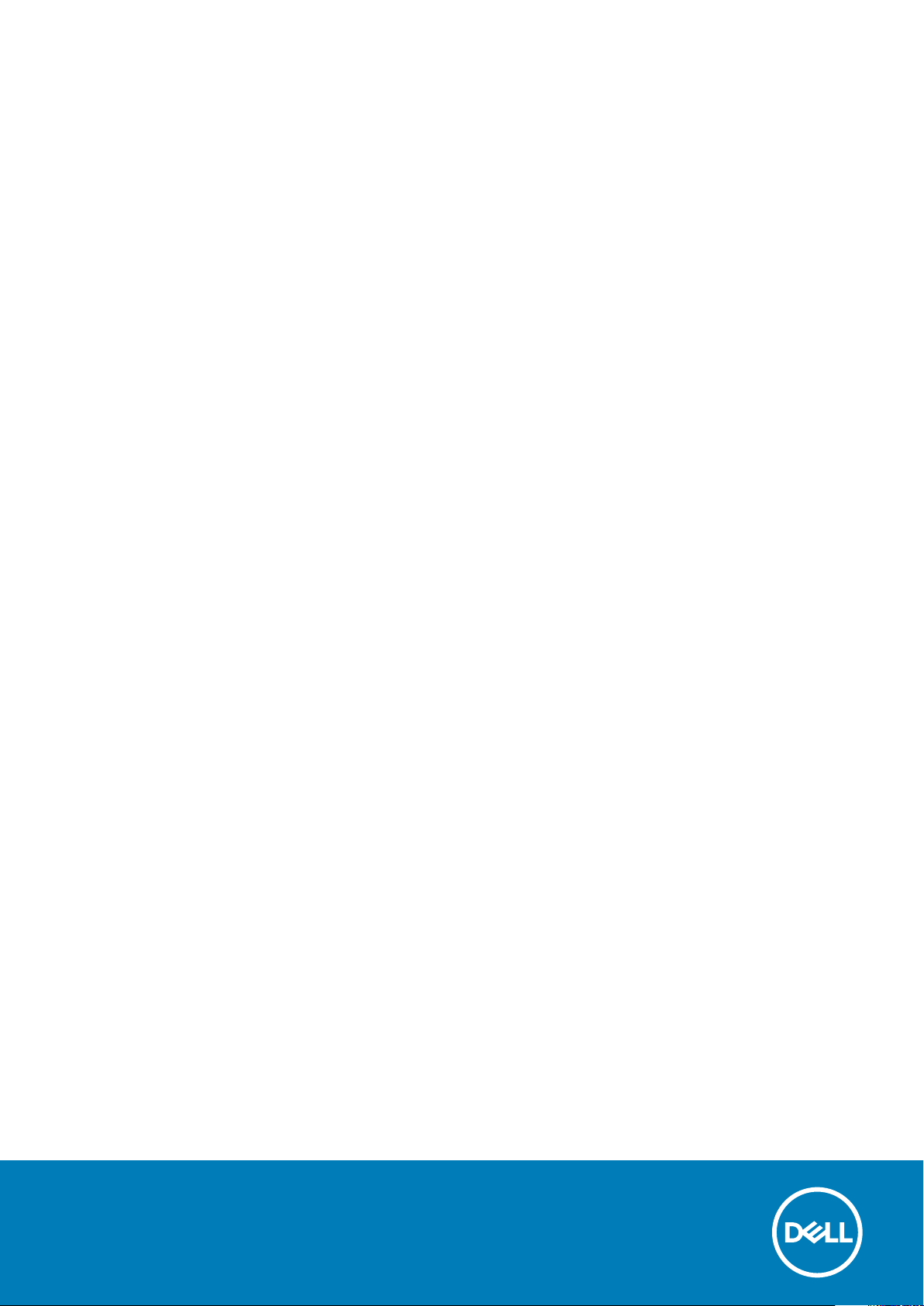
Inspiron 5490
Руководство по обслуживанию
нормативная модель: P116G
нормативный тип: P116G001
Page 2
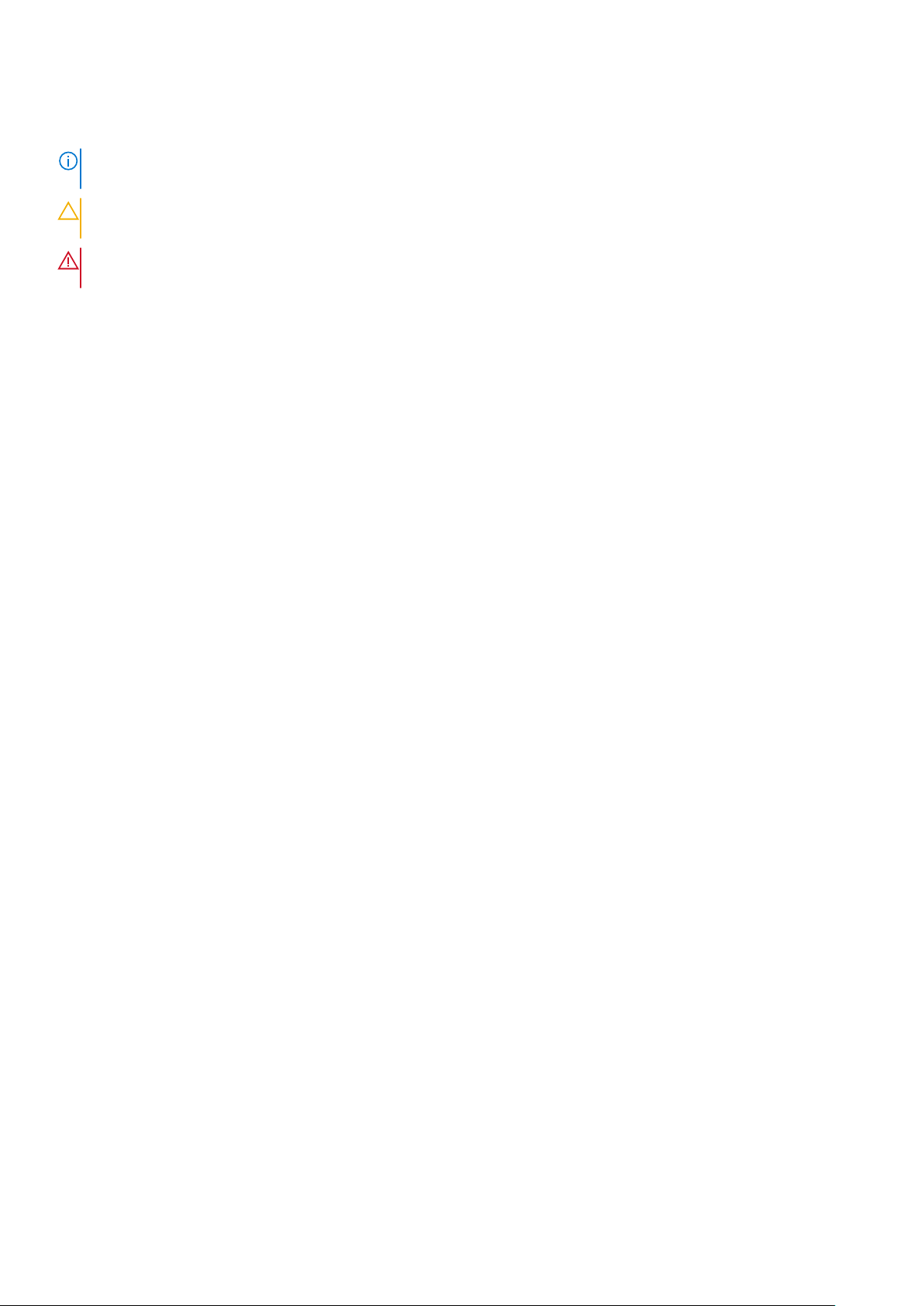
Примечания, предупреждения и предостережения
ПРИМЕЧАНИЕ: Пометка ПРИМЕЧАНИЕ указывает на важную информацию, которая поможет использовать
данное изделие более эффективно.
ОСТОРОЖНО: Указывает на возможность повреждения устройства или потери данных и подсказывает, как
избежать этой проблемы.
ПРЕДУПРЕЖДЕНИЕ: Указывает на риск повреждения оборудования, получения травм или на угрозу для
жизни.
© Корпорация Dell или ее дочерние компании, 2019. Все права защищены. Dell, EMC и другие товарные знаки являются
товарными знаками корпорации Dell Inc. или ее дочерних компаний. Другие товарные знаки могут быть товарными знаками
соответствующих владельцев.
2019 - 08
Ред. A00
Page 3
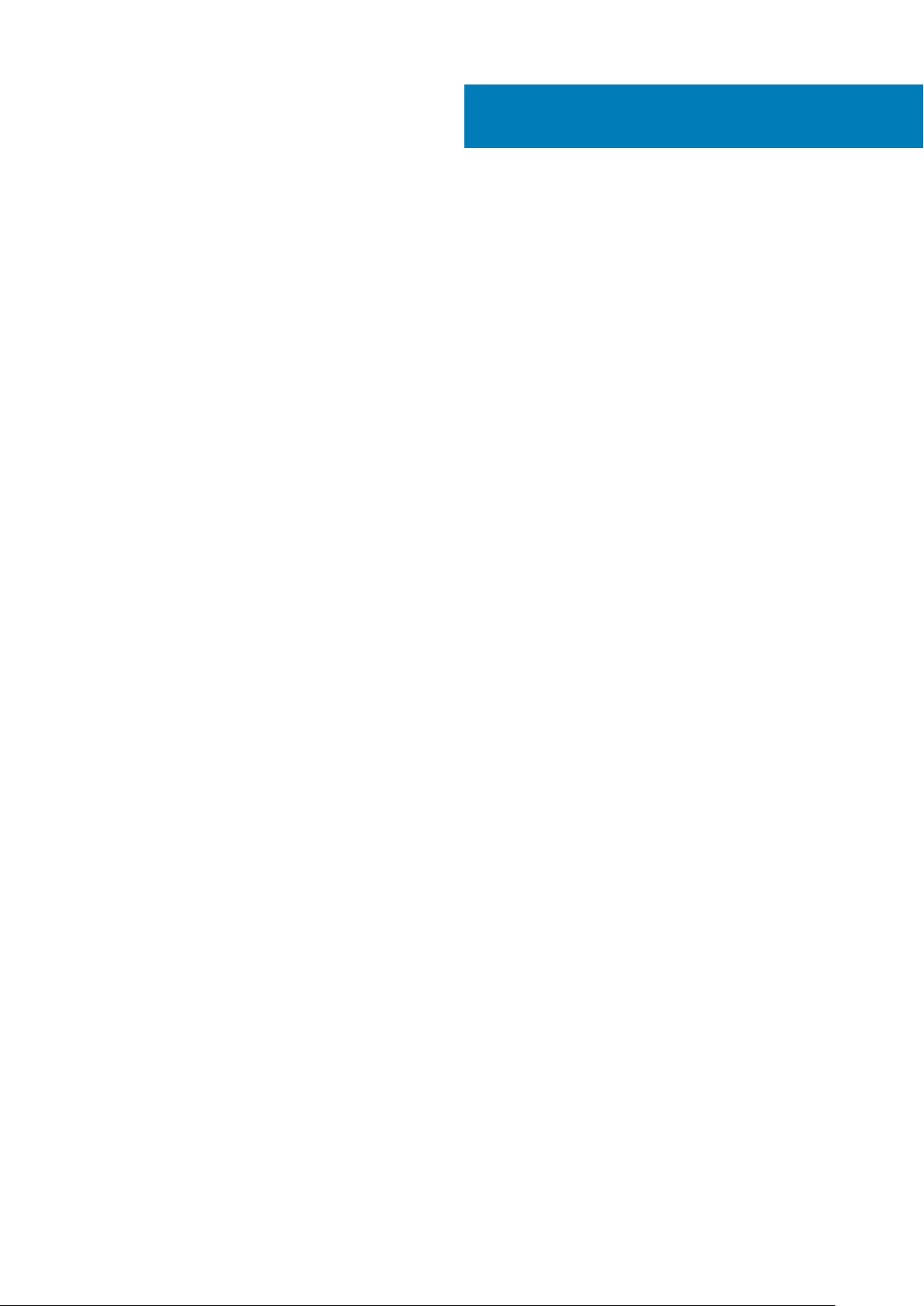
Содержание
1 Инструкции по технике безопасности.........................................................................................6
Подготовка к работе с внутренними компонентами компьютера.......................................................................7
Перед началом работы ............................................................................................................................................. 7
Электростатический разряд — защита от электростатического разряда.......................................................7
Комплект для защиты от ЭСР на месте установки ................................................................................................8
Защита компонентов при транспортировке.............................................................................................................. 9
После работы с внутренними компонентами компьютера...................................................................................9
2 Извлечение и установка компонентов...................................................................................... 10
Рекомендуемые инструменты......................................................................................................................................10
Список винтов....................................................................................................................................................................10
Нижняя крышка.................................................................................................................................................................. 11
Снятие нижней крышки..............................................................................................................................................11
Установка нижней крышки....................................................................................................................................... 12
Аккумулятор....................................................................................................................................................................... 14
Меры предосторожности при обращении с литийионным аккумулятором............................................. 14
Снятие аккумулятора................................................................................................................................................ 14
Установка аккумулятора.......................................................................................................................................... 15
Модуль памяти.................................................................................................................................................................. 17
Извлечение модуля памяти.....................................................................................................................................17
Установка модуля памяти........................................................................................................................................18
Твердотельный накопитель.......................................................................................................................................... 19
Извлечение твердотельного накопителя............................................................................................................19
Перемещение винтов крепления твердотельного накопителя.................................................................. 20
Установка твердотельного накопителя (SSD)................................................................................................... 21
Плата беспроводной сети.............................................................................................................................................23
Извлечение платы беспроводной сети...............................................................................................................23
Установка платы беспроводной сети.................................................................................................................. 24
Плата ввода-вывода...................................................................................................................................................... 26
Снятие платы ввода-вывода..................................................................................................................................26
Установка платы ввода-вывода............................................................................................................................26
Радиатор.............................................................................................................................................................................27
Снятие радиатора (встроенная видеокарта)....................................................................................................27
Установка радиатора (встроенная видеокарта)..............................................................................................28
Снятие радиатора (дискретная видеокарта)....................................................................................................29
Установка радиатора (дискретная видеокарта)..............................................................................................30
Сенсорная панель............................................................................................................................................................31
Извлечение сенсорной панели.............................................................................................................................. 31
Установка сенсорной панели................................................................................................................................. 32
Вентилятор........................................................................................................................................................................ 33
Извлечение вентилятора........................................................................................................................................ 33
Установка вентилятора............................................................................................................................................34
Дисплей в сборе...............................................................................................................................................................35
Снятие дисплея в сборе.......................................................................................................................................... 35
Содержание 3
Page 4
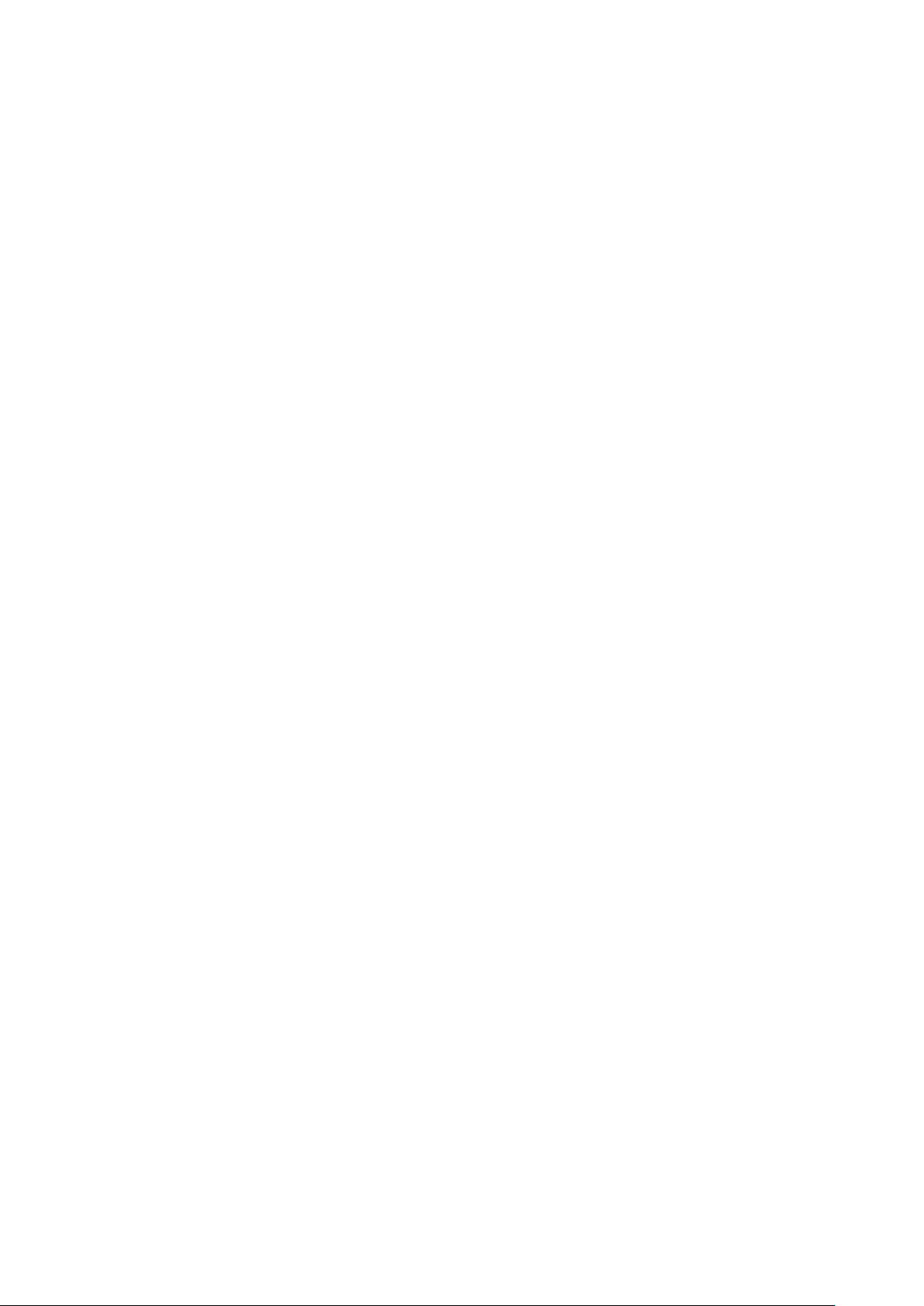
Установка дисплея в сборе.....................................................................................................................................37
Батарейка типа "таблетка"........................................................................................................................................... 40
Извлечение батарейки типа «таблетка»........................................................................................................... 40
Установка батарейки типа «таблетка»................................................................................................................41
Динамики............................................................................................................................................................................ 42
Извлечение динамиков............................................................................................................................................ 42
Установка динамиков............................................................................................................................................... 42
Порт адаптера питания..................................................................................................................................................43
Снятие разъема адаптера питания..................................................................................................................... 43
Установка порта адаптера питания..................................................................................................................... 44
Кнопка питания.................................................................................................................................................................45
Извлечение платы кнопки питания...................................................................................................................... 45
Установка платы кнопки питания..........................................................................................................................46
Кнопка питания со сканером отпечатка пальца (опционально).......................................................................48
Извлечение кнопки питания со сканером отпечатка пальца (опционально)......................................... 48
Установка кнопки питания со сканером отпечатков пальцев (опционально)........................................ 49
Системная плата.............................................................................................................................................................. 51
Извлечение системной платы................................................................................................................................ 51
Установка системной платы...................................................................................................................................53
Упор для рук и клавиатура в сборе............................................................................................................................54
Снятие упора для рук и клавиатуры в сборе.................................................................................................... 54
Установка упора для рук и клавиатуры в сборе.............................................................................................. 55
3 Драйверы устройств................................................................................................................ 56
Утилита установки программного обеспечения набора микросхем Intel.......................................................56
Видеодрайверы................................................................................................................................................................56
Драйвер последовательного порта ввода-вывода Intel......................................................................................56
Технология Intel Trusted Execution Engine Interface................................................................................................. 56
Драйвер виртуальной кнопки Intel.............................................................................................................................. 56
Драйверы беспроводной сети и Bluetooth............................................................................................................... 56
4 Настройка системы.................................................................................................................. 57
Обзор BIOS......................................................................................................................................................................... 57
Вход в программу настройки BIOS..............................................................................................................................57
Клавиши навигации.........................................................................................................................................................57
Последовательность загрузки.....................................................................................................................................58
Параметры настройки системы.................................................................................................................................. 58
Системный пароль и пароль программы настройки............................................................................................ 66
Назначение пароля программы настройки системы......................................................................................66
Удаление и изменение существующего пароля программы настройки системы.................................67
Сброс параметров CMOS........................................................................................................................................ 67
Сброс пароля BIOS (программы настройки системы) и системного пароля.......................................... 68
5 Поиск и устранение неисправностей........................................................................................69
Диагностика расширенной предзагрузочной оценки системы (ePSA)............................................................69
Запуск диагностики ePSA.........................................................................................................................................69
Индикаторы диагностики системы.............................................................................................................................69
Восстановление операционной системы.................................................................................................................70
Обновление BIOS (USB-ключ).......................................................................................................................................71
4 Содержание
Page 5
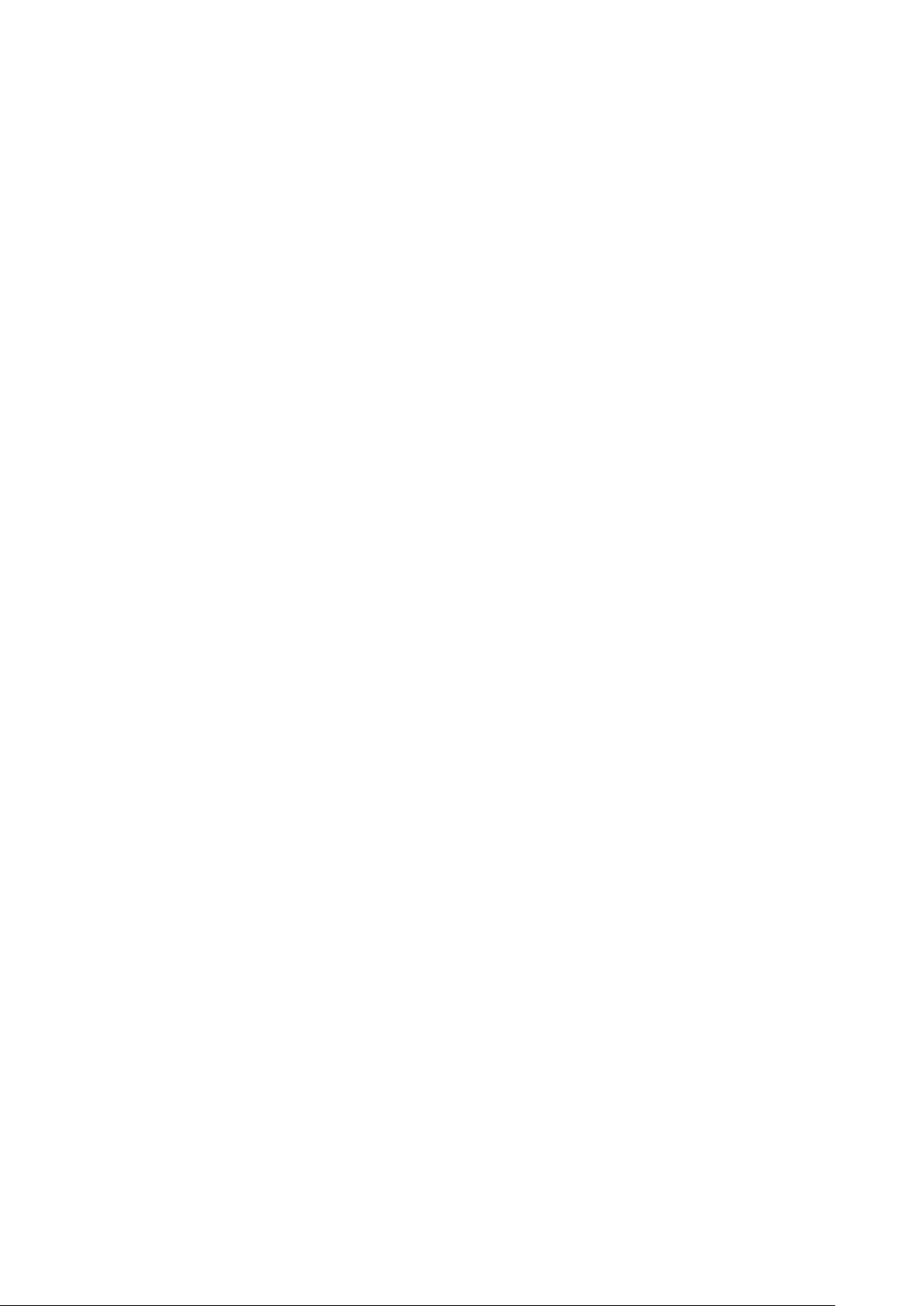
Перепрограммирование BIOS.......................................................................................................................................71
Цикл включение/выключение Wi-Fi............................................................................................................................71
Удаление остаточного заряда..................................................................................................................................... 72
6 Справка и обращение в компанию Dell..................................................................................... 73
Содержание 5
Page 6
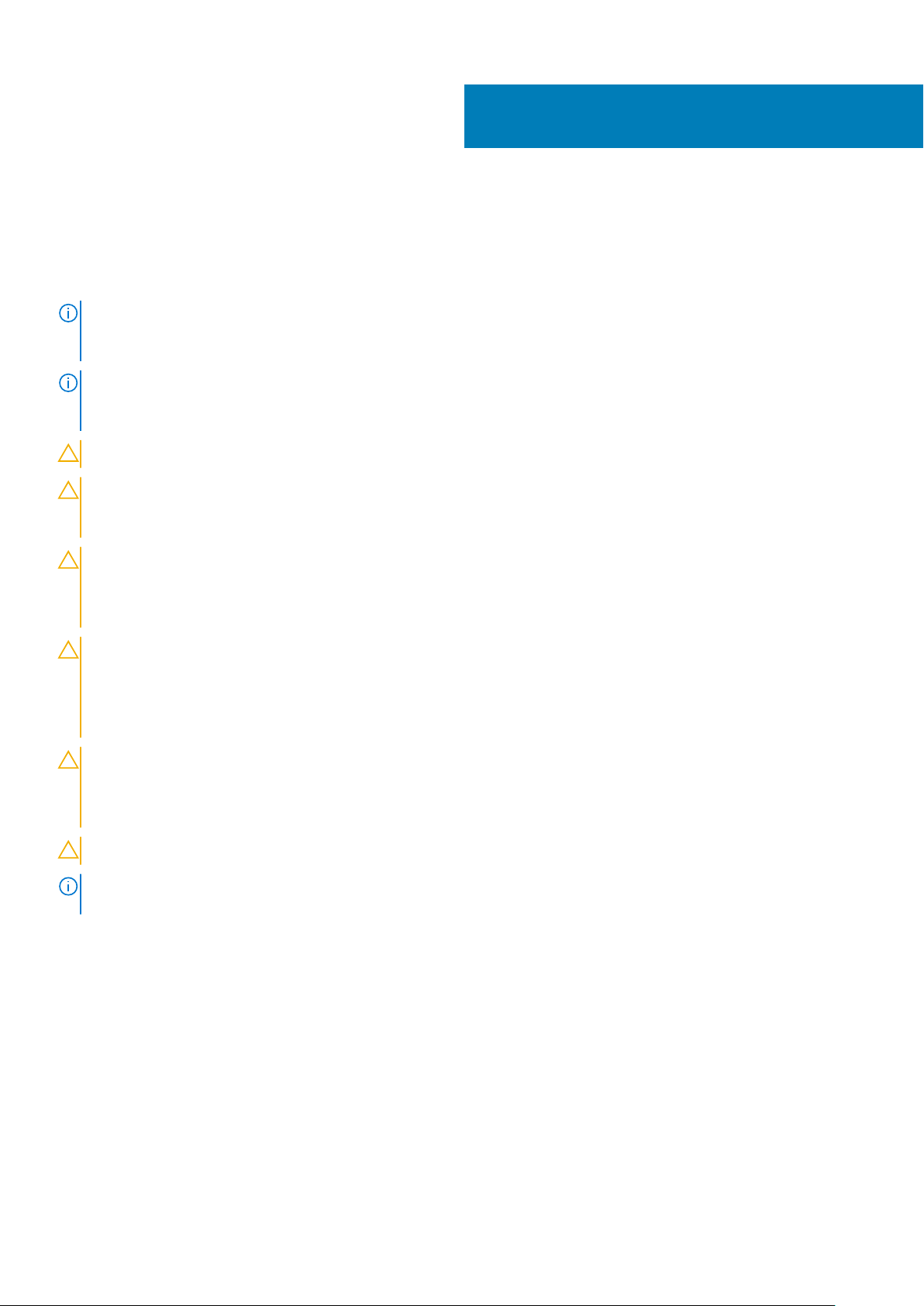
Инструкции по технике безопасности
Следуйте этим инструкциям по безопасности во избежание повреждения компьютера и для собственной безопасности.
Если не указано иное, каждая процедура, включенная в этот документ, исходит из того, что вы ознакомились со
сведениями о безопасности, прилагаемой к вашему компьютеру.
ПРИМЕЧАНИЕ: Перед началом работы с внутренними компонентами компьютера прочитайте инструкции по
технике безопасности, прилагаемые к компьютеру. Дополнительные сведения по вопросам безопасности см.
на веб-странице, посвященной соответствию нормативам: www.dell.com/regulatory_compliance.
ПРИМЕЧАНИЕ: Перед открыванием корпуса компьютера или снятием панелей отключите все источники
питания. После завершения работ с внутренними компонентами компьютера установите на место все крышки,
панели и винты перед подключением к электрической розетке.
ОСТОРОЖНО: Чтобы не повредить компьютер, работы следует выполнять на чистой ровной поверхности.
ОСТОРОЖНО: Соблюдайте осторожность при обращении с компонентами и платами. Не следует
дотрагиваться до компонентов и контактов платы. Держите плату за края или за металлическую монтажную
скобу. Такие компоненты, как процессор, следует держать за края, а не за контакты.
ОСТОРОЖНО: Пользователь может выполнять только те действия по устранению неисправностей и ремонту,
которые разрешены или контролируются специалистами службы технической поддержки Dell. На ущерб,
вызванный неавторизованным обслуживанием, гарантия не распространяется. См. инструкции по технике
безопасности, прилагаемые к устройству или доступные по адресу www.dell.com/regulatory_compliance.
1
ОСТОРОЖНО: Прежде чем прикасаться к любым внутренним компонентам компьютера, снимите с себя
статическое электричество с помощью заземляющего браслета. Также вы можете периодически
притрагиваться к неокрашенной металлической поверхности, например к металлическому предмету на задней
панели компьютера. Во время работы периодически прикасайтесь к неокрашенной металлической
поверхности, чтобы снять статическое электричество, которое может повредить внутренние компоненты.
ОСТОРОЖНО: При отключении кабеля тяните его за разъем или за язычок, но не за сам кабель. На разъемах
некоторых кабелей имеются защелки или винты-барашки, которые нужно разъединить перед отключением
кабеля. При отключении кабелей их следует держать ровно, чтобы не погнуть контакты разъемов. При
подключении кабелей следите за правильной ориентацией и выравниванием разъемов и портов.
ОСТОРОЖНО: Нажмите и извлеките все карты памяти из устройства чтения карт памяти.
ПРИМЕЧАНИЕ: Цвет компьютера и некоторых компонентов может отличаться от цвета, указанного в этом
документе.
Темы:
• Подготовка к работе с внутренними компонентами компьютера
• Электростатический разряд — защита от электростатического разряда
• Комплект для защиты от ЭСР на месте установки
• Защита компонентов при транспортировке
• После работы с внутренними компонентами компьютера
6 Инструкции по технике безопасности
Page 7
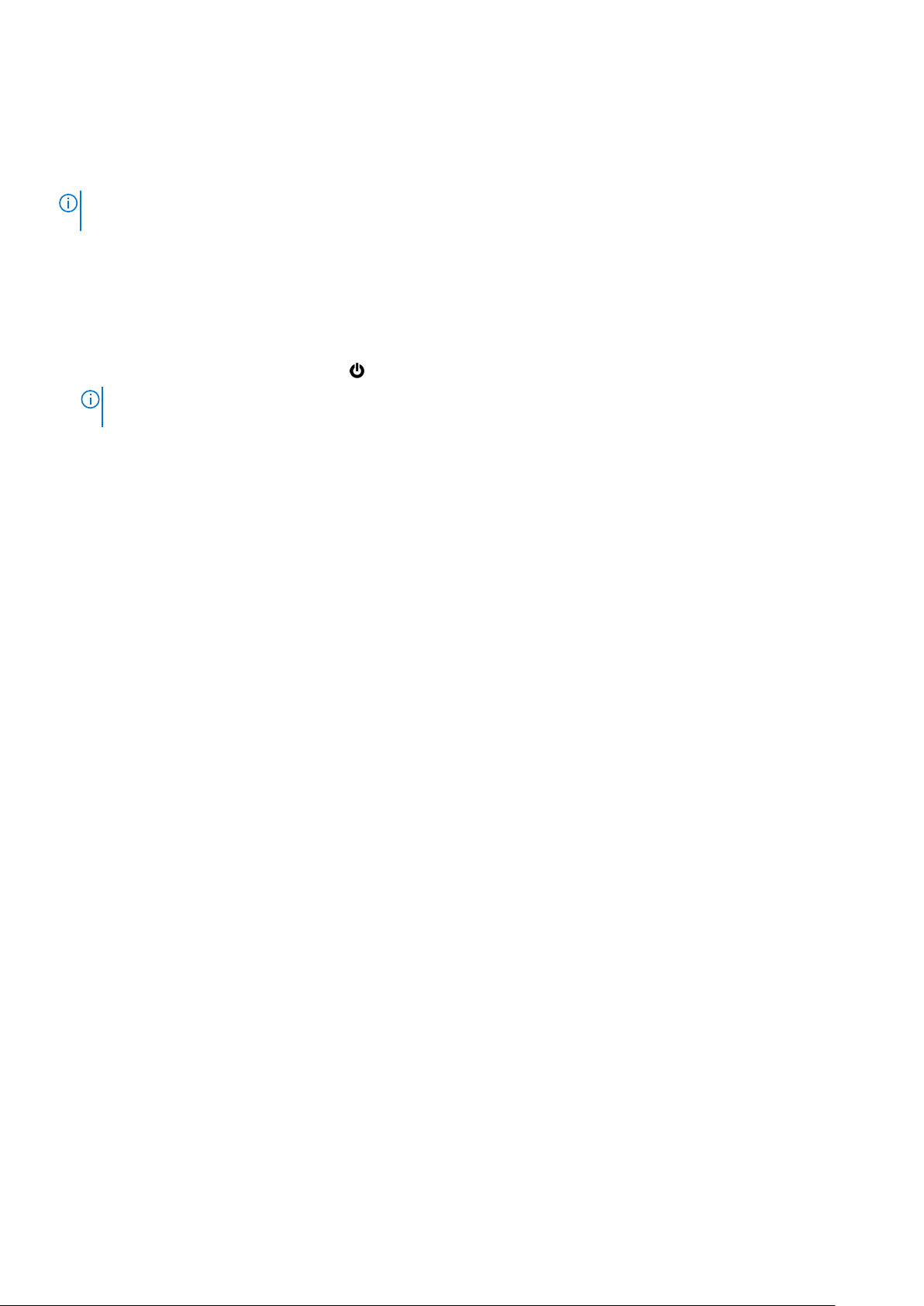
Подготовка к работе с внутренними компонентами компьютера
ПРИМЕЧАНИЕ: Изображения, приведенные в этом документе, могут отличаться от вашего компьютера в
зависимости от заказанной конфигурации.
Перед началом работы
Действия
1. Сохраните и закройте все открытые файлы, выйдите из всех приложений.
2. Выключите компьютер. Щелкните Пуск >
ПРИМЕЧАНИЕ: При использовании другой операционной системы ознакомьтесь с инструкциями по
выключению в документации к операционной системе.
3. Отсоедините компьютер и все внешние устройства от электросети.
4. Отключите от компьютера все подключенные сетевые и периферийные устройства, например клавиатуру, мышь,
монитор и т. д.
5. Извлеките все мультимедийные карты и оптические диски из компьютера, если такие имеются.
Питание > Выключение.
Электростатический разряд — защита от электростатического разряда
Электростатические разряды представляют серьезную опасность при работе с электронными компонентами, особенно
платами расширения, процессорами, модулями памяти DIMM и системными платами. Даже небольшие заряды могут
повредить электрические цепи, причем неочевидным образом. Например, проблемы могут начать возникать лишь время от
времени или сократится срок службы изделия. По мере того как для отрасли все более важными становятся низкое
энергопотребление и высокая плотность размещения, растет и важность защиты от электростатических разрядов.
С связи с увеличением плотности полупроводников на новейших продуктах Dell последние подвержены
электростатическому повреждению сильнее, чем более старые модели. По этой причине некоторые методы обращения с
компонентами, рекомендованные ранее, стали неприемлемыми.
Обычно говорят о двух типах электростатических повреждений: критических и постепенных.
• Критические. Критические повреждения — это примерно 20% повреждений, связанных с электростатическими
разрядами. Они приводят к немедленной и полной потере функциональности устройства. Пример критического отказа:
при получении удара статическим электричеством модуль памяти DIMM немедленно вызывает сбой No POST/No Video
(Не пройден тест POST/Нет видеосигнала), после чего подается кодовый звуковой сигнал об отсутствующей или
неработающей памяти.
• Постепенные. Постепенные сбои составляют приблизительно 80% сбоев из-за электростатических разрядов. Такие
повреждения возникают часто, и в большинстве случаев они первоначально оказываются незамеченными. Например,
модуль памяти DIMM может получить разряд, из-за которого лишь немного повреждается канал, а никаких внешних
симптомов не проявляется. Могут пройти недели или даже месяцы, прежде чем канал расплавится. В этот период
может ухудшиться целостность памяти, периодически могут возникать ошибки и т. п.
Более сложными в плане выявления и устранения являются повреждения постепенного типа ("латентные повреждения").
Для предотвращения электростатических разрядов примите следующие меры.
• Используйте проводной защитный браслет с необходимым заземлением. Использование беспроводных
антистатических браслетов больше не допускается. Они не обеспечивают надлежащей защиты. Для адекватной
защиты от разрядов также недостаточно просто коснуться корпуса перед работой с уязвимыми компонентами.
• Работайте с уязвимыми компонентами в статически безопасной области. По возможности используйте антистатическое
покрытие на полу и на рабочем столе.
• Извлекать уязвимые к статическому электричеству компоненты из антистатической упаковки следует только
непосредственно перед их установкой. Перед открытием антистатической упаковки обязательно снимите статический
заряд со своего тела.
• Обязательно помещайте компоненты в антистатические контейнеры при транспортировке.
Инструкции по технике безопасности 7
Page 8
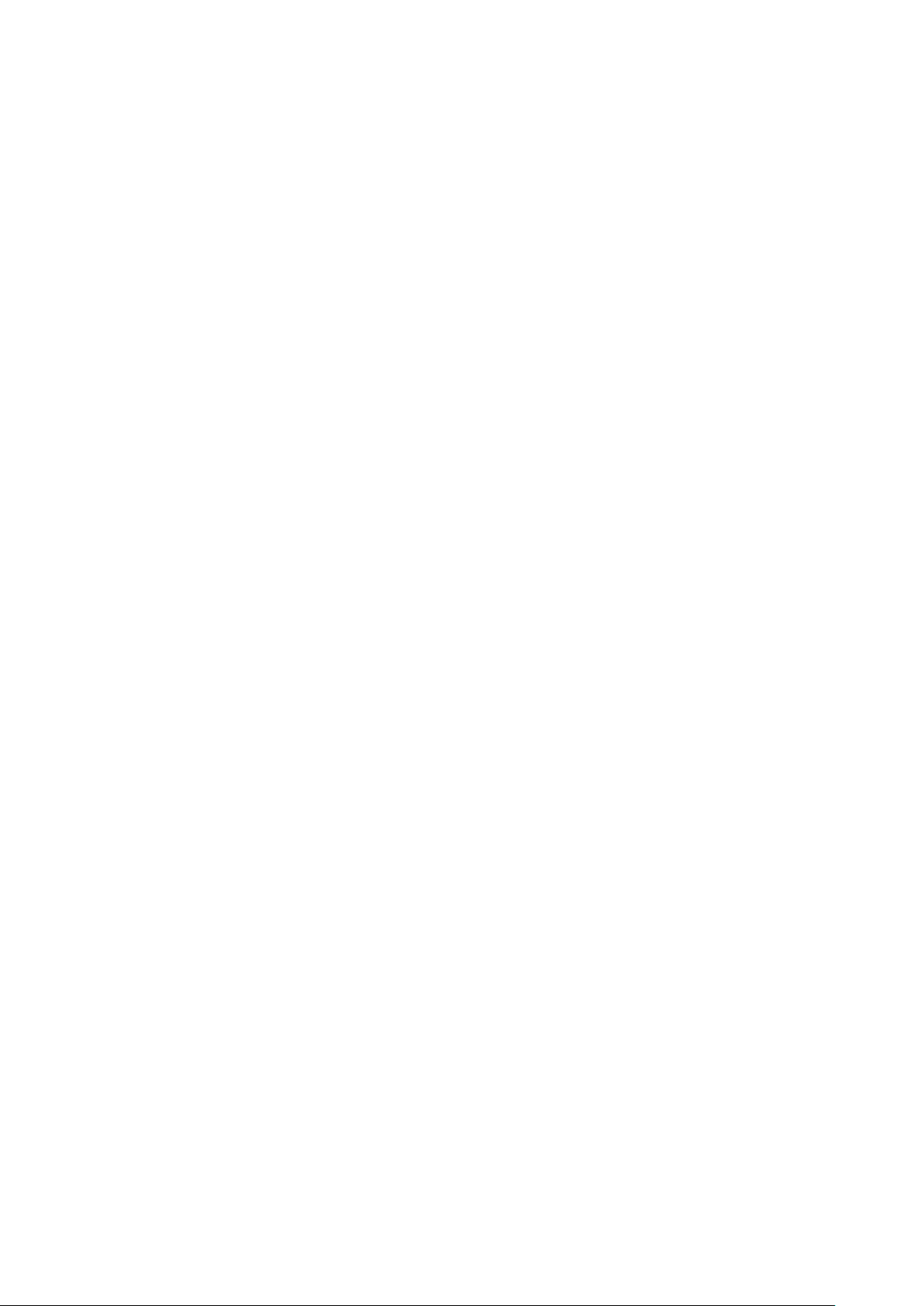
Комплект для защиты от ЭСР на месте установки
Комплект для самостоятельного обслуживания на месте установки используется наиболее часто. Каждый такой комплект
состоит из трех основных компонентов: антистатического коврика, браслета и заземляющего провода.
Компоненты комплекта для защиты от ЭСР на месте
установки
Ниже перечислены компоненты комплекта для защиты от ЭСР на месте установки.
• Антистатический коврик рассеивает энергию ЭСР, на него можно класть детали оборудования во время технического
обслуживания. При использовании антистатического коврика браслет должен плотно прилегать к коже, а заземляющий
провод подсоединен к коврику и любой неокрашенной металлической поверхности системы, с которой ведется работа.
При правильном развертывании комплекта запасные части можно извлечь из антистатического пакета и положить
прямо на коврик. Во избежание повреждений компоненты, чувствительные к ЭСР, следует держать в руках либо
размещать на антистатическом коврике, в системе или внутри антистатического пакета.
• Антистатический браслет и заземляющий провод могут напрямую соединять ваше запястье и неокрашенную
металлическую поверхность оборудования, если антистатический коврик не требуется, либо их можно подсоединить к
антистатическому коврику для защиты временно размещенного на нем оборудования. Физическое соединение между
вашей кожей, антистатическим ковриком и оборудованием с помощью браслета и заземляющего провода называется
заземлением. Используйте только те комплекты для обслуживания на месте установки, которые включают браслет,
коврик и заземляющий провод. Никогда не используйте беспроводные браслеты. Помните, что провода внутри
браслета подвержены нормальному износу, поэтому их нужно регулярно проверять с помощью специального тестера
во избежание случайных повреждений оборудования из-за ЭСР. Рекомендуется проверять браслет и заземляющий
провод как минимум раз в неделю.
• Тестер антистатического браслета. Провода внутри антистатического браслета со временем изнашиваются. При
использовании комплекта для самостоятельного обслуживания рекомендуется регулярно проверять браслет перед
каждым обращением в службу технической поддержки, а также как минимум раз в неделю. Лучше всего для такой
проверки использовать специальный тестер. Если у вас нет собственного тестера, выясните в региональном
подразделении, можно ли приобрести его. Для выполнения теста наденьте браслет на руку, подключите его
заземляющий провод к тестеру и нажмите кнопку для проверки. Если тест пройден успешно, загорится зеленый
индикатор, в противном случае загорится красный индикатор и прозвучит сигнал тревоги.
• Изолирующие элементы. Важно держать устройства, чувствительные к ЭСР (такие как пластмассовые оболочки
радиатора), вдали от внутренних компонентов, которые являются изоляторами и часто несут на себе высокий заряд.
• Рабочая среда. Прежде чем использовать комплект для защиты от ЭСР на месте установки, оцените условия рабочей
среды клиента. Например, развертывание в серверной среде отличается от развертывания в среде настольных или
портативных устройств. Серверы обычно устанавливаются в стойке центра обработки данных, а настольные
компьютеры и портативные устройства размещаются на столах или в офисных секциях. Всегда выбирайте достаточно
просторную, открытую зону, где достаточно места и для развертывания комплекта для защиты от ЭСР, и для
размещения ремонтируемой системы. В рабочей зоне также должны отсутствовать изоляторы, которые могут привести
к возникновению ЭСР. Изолирующие материалы, такие как пенопласт и другие пластмассы, всегда следует
переместить на расстояние не менее 30 см (12 дюймов) от чувствительных компонентов, прежде чем выполнять какиелибо работы с оборудованием.
• Антистатическая упаковка. Все чувствительные к ЭСР устройства должны поставляться и приниматься в
защищенной от статического заряда упаковке. Рекомендуются металлические чехлы с защитой от статического
электричества. Тем не менее всегда возвращайте поврежденную деталь в том же антистатическом пакете и упаковке, в
которых поступила новая деталь. Необходимо закрыть сверху и заклеить лентой антистатический пакет и использовать
тот же упаковочный пенопласт в оригинальной упаковке, в которой поступила новая деталь. Устройства,
чувствительные к ЭСР, следует извлекать из упаковки только на антистатической поверхности. Никогда не размещайте
детали оборудования на наружной поверхности антистатического пакета, так как только его внутренняя часть
защищена от ЭСР. Всегда следует держать детали в руках либо размещать их на антистатическом коврике, в системе
или внутри антистатического пакета.
• Транспортировка чувствительных компонентов. Для безопасной транспортировки компоненты, чувствительные к
ЭСР, такие как запчасти на замену или детали, возвращаемые в Dell, следует всегда класть в антистатические пакеты.
8 Инструкции по технике безопасности
Page 9
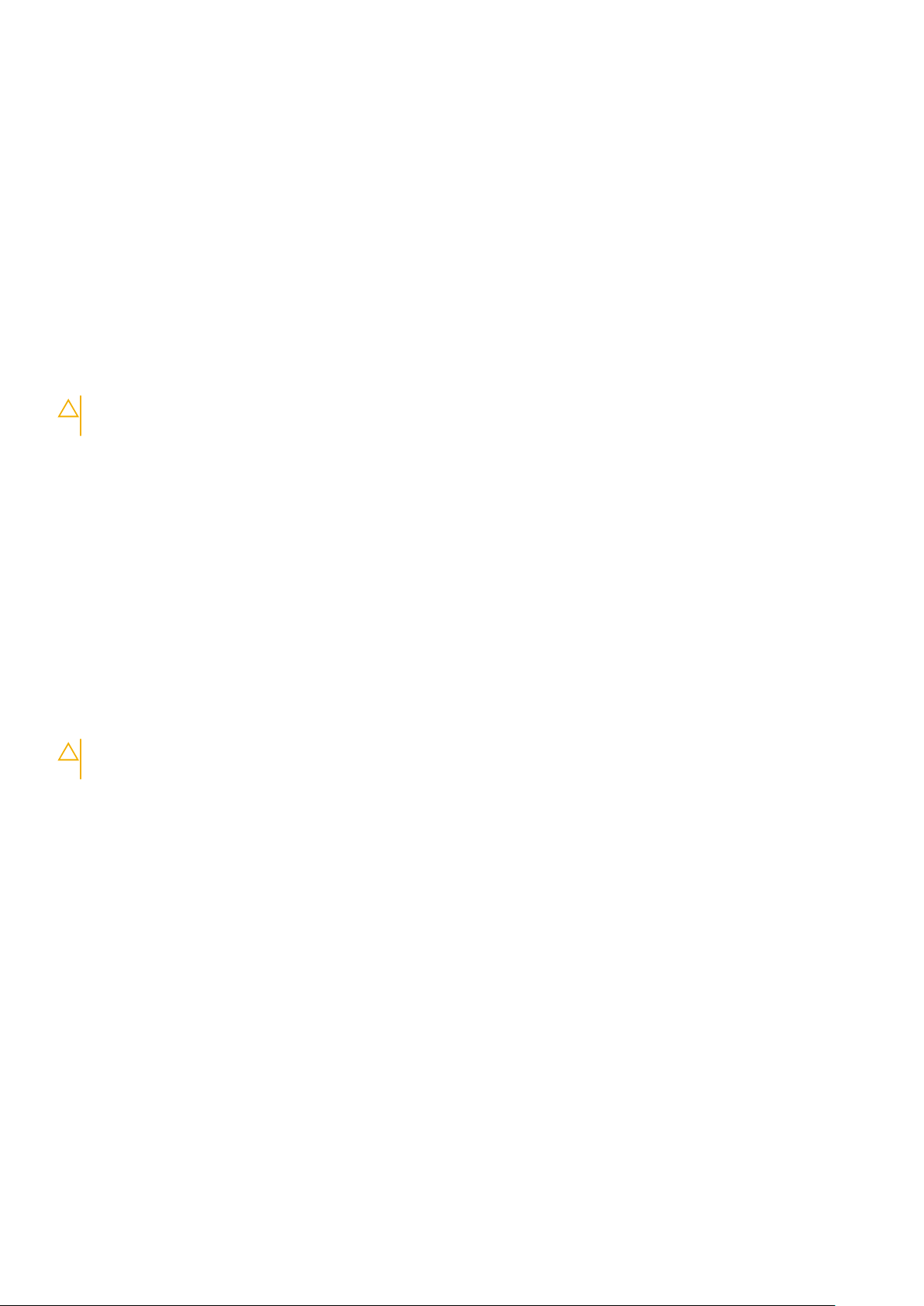
Выводы по защите от ЭСР
Всем выездным сервисным специалистам рекомендуется всегда использовать традиционный проводной заземляющий
браслет и защитный антистатический коврик во время обслуживания продуктов Dell. Кроме того, очень важно в процессе
обслуживания держать чувствительные компоненты вдали от изолирующих деталей, а для транспортировки таких
компонентов использовать антистатические пакеты.
Защита компонентов при транспортировке
При транспортировке для замены или возврата в Dell компонентов, которые могут быть повреждены электростатическим
разрядом, очень важно помещать их в антистатические пакеты.
Подъем оборудования
При подъеме тяжелого оборудования соблюдайте следующие рекомендации.
ОСТОРОЖНО: Не поднимайте груз весом более 50 фунтов. Привлекайте нескольких человек или используйте
механическое подъемное устройство.
1. Имейте стабильную опору под ногами. Держите ноги расставленными и направьте ступни в разные стороны, чтобы
сохранять равновесие.
2. Напрягите мышцы живота. Мышцы живота поддерживают вашу спину, снижая нагрузку при поднятии тяжестей.
3. Делайте подъем за счет ног, а не за счет спины.
4. Не отставляйте от себя груз, держите его близко. Чем ближе груз к позвоночнику, тем меньше будет нагрузка на спину.
5. При подъеме и опускании груза держите спину вертикально. Не добавляйте к нагрузке свой собственный вес.
Постарайтесь не поворачиваться и не поворачивать спину.
6. При опускании груза используйте указания выше в обратном порядке.
После работы с внутренними компонентами компьютера
Об этой задаче
ОСТОРОЖНО: Забытые или плохо закрученные винты внутри компьютера могут привести к его серьезным
повреждениям.
Действия
1. Закрутите все винты и убедитесь в том, что внутри компьютера не остались затерявшиеся винты.
2. Подключите все внешние и периферийные устройства, а также кабели, отсоединенные перед началом работы на
компьютере.
3. Установите все карты памяти, диски и любые другие компоненты, которые были отключены перед работой с
компьютером.
4. Подключите компьютер и все внешние устройства к электросети.
5. Включите компьютер.
Инструкции по технике безопасности 9
Page 10
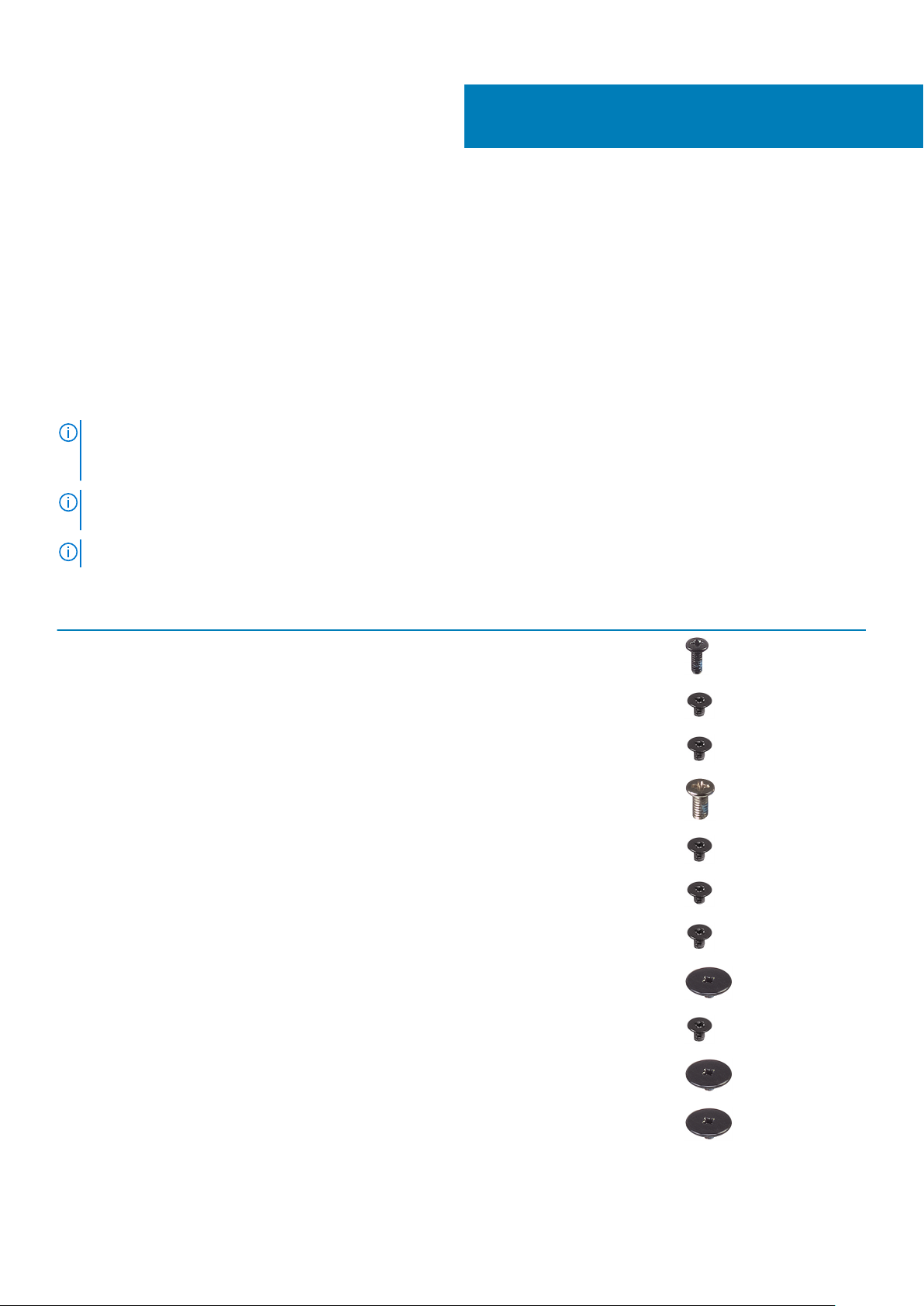
Извлечение и установка компонентов
Рекомендуемые инструменты
Для выполнения процедур, описанных в этом документе, могут потребоваться следующие инструменты:
• Крестовая отвертка № 1
• Пластмассовая палочка
Список винтов
ПРИМЕЧАНИЕ: При извлечении винтов из компонента рекомендуется записывать типы винтов, количество
винтов, затем помещать их в ящик для хранения винтов. Это необходимо для того, чтобы при замене
компонента было установлено правильное количество винтов надлежащего типа.
ПРИМЕЧАНИЕ: На некоторых компьютерах имеются намагниченные поверхности. Проследите за тем, чтобы
не оставались винты, прикрепившиеся к таким поверхностям, при замене компонента.
ПРИМЕЧАНИЕ: Цвет винта определяется заказанной конфигурацией.
2
Таблица 1. Список винтов
Компонент Крепится к Тип винта Количество Изображение винта
Нижняя крышка Упор для рук и
клавиатура в сборе
Battery Упор для рук и
клавиатура в сборе
Вентилятор Упор для рук и
клавиатура в сборе
Шарнир дисплея Упор для рук и
клавиатура в сборе
Плата ввода-вывода Упор для рук и
клавиатура в сборе
Порт адаптера питания Упор для рук и
клавиатура в сборе
Твердотельный
накопитель
Системная плата Упор для рук и
Системная плата Упор для рук и
Упор для рук и
клавиатура в сборе
клавиатура в сборе
клавиатура в сборе
M2x5 7
M2x3 2
M2x3 2
M2,5x5 4
M2x3 2
M2x3 1
M2x3 1
M2x2 5
M2x3 2
Держатель сенсорной
панели
Сенсорная панель Упор для рук и
10 Извлечение и установка компонентов
Упор для рук и
клавиатура в сборе
клавиатура в сборе
M2x2 3
M2x2 4
Page 11
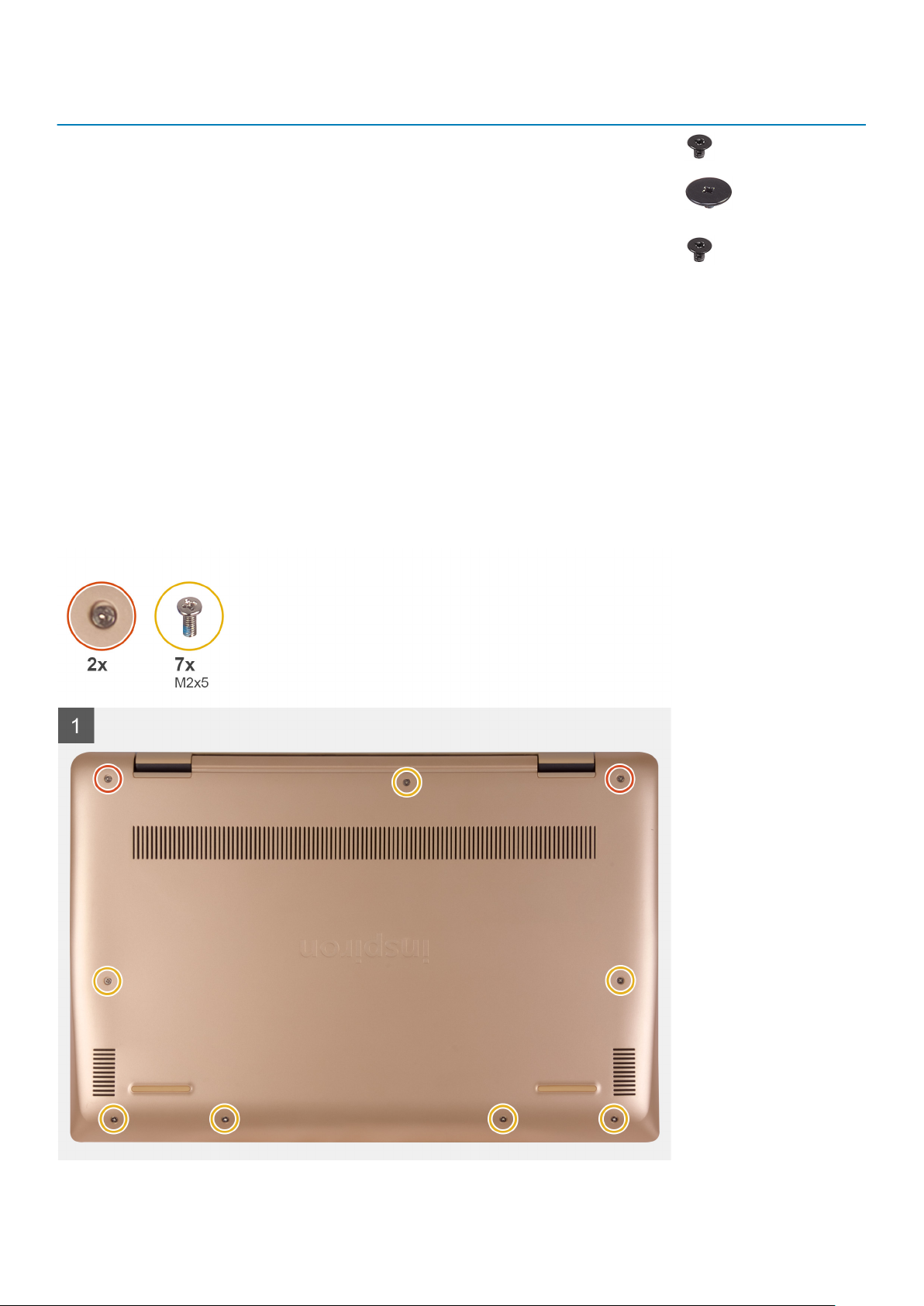
Компонент Крепится к Тип винта Количество Изображение винта
Консоль платы
беспроводной сети
Системная плата M2x3 1
Скоба платы кнопки
питания/платы сканера
отпечатка пальца
Плата кнопки питания/
плата сканера
отпечатка пальца
Упор для рук и
клавиатура в сборе
Упор для рук и
клавиатура в сборе
M2x2 2
M2x3 2
Нижняя крышка
Снятие нижней крышки
Предварительные условия
1. Выполните действия, предусмотренные разделом Подготовка к работе с внутренними компонентами компьютера.
Об этой задаче
На следующем рисунке показано расположение нижней крышки и проиллюстрирована процедура снятия.
Извлечение и установка компонентов 11
Page 12
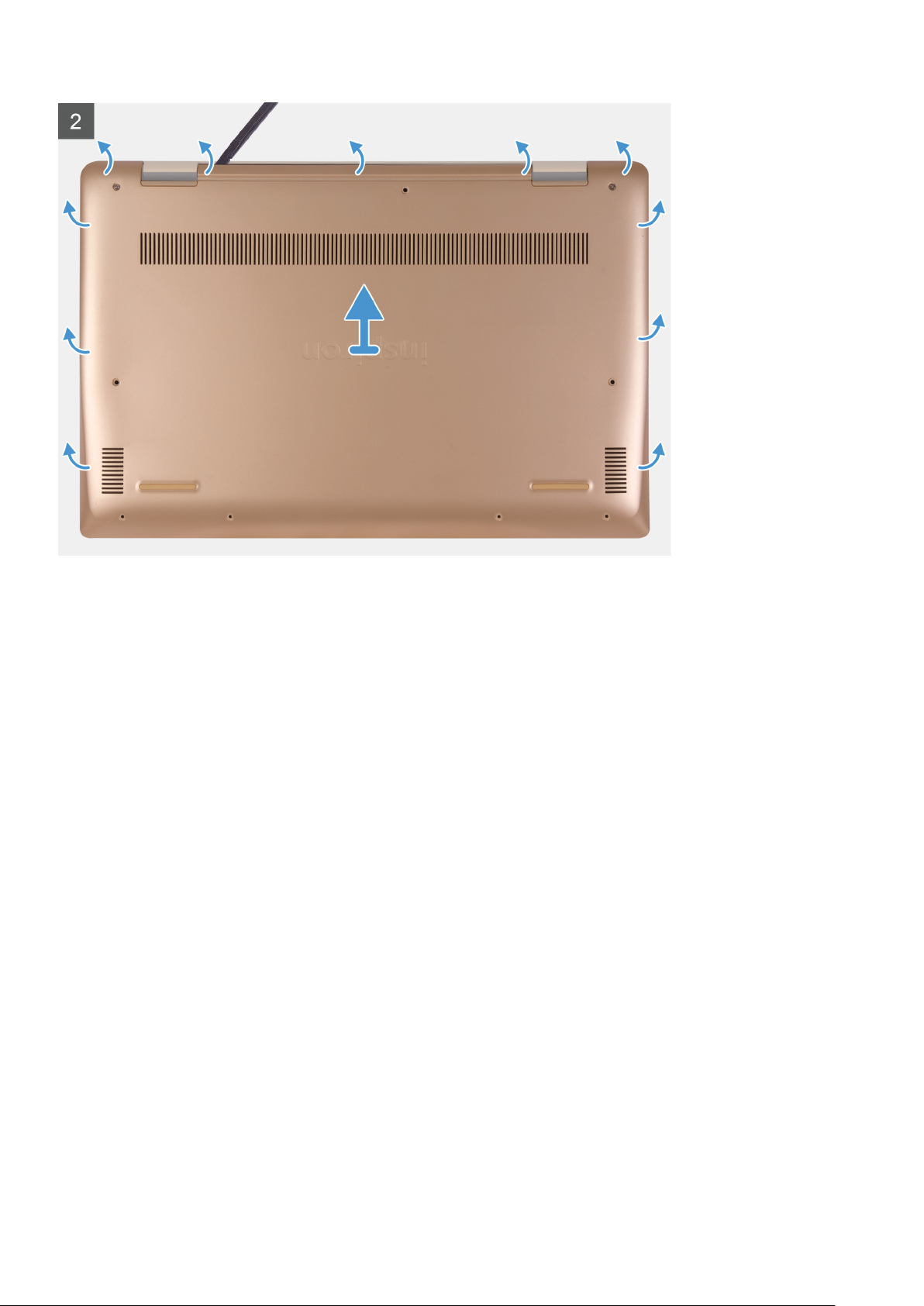
Действия
1. Ослабьте два невыпадающих винта и снимите семь винтов (M2x5), которыми нижняя крышка крепится к упору для рук и
клавиатуре в сборе.
2. Подденьте нижнюю крышку, начиная с правого шарнира и затем вдоль всего периметра.
3. Снимите нижнюю крышку с упора для рук и клавиатуры в сборе.
4. Отклейте ленту, фиксирующую кабель аккумулятора вентилятора на системной плате.
5. Отсоедините кабель аккумулятора от системной платы.
6. Нажмите и удерживайте кнопку питания в течение пять секунд, чтобы заземлить компьютер и рассеять остаточный
заряд.
Установка нижней крышки
Предварительные условия
Если вы заменяете компонент, перед его установкой извлеките существующий компонент.
Об этой задаче
На следующем рисунке показано расположение нижней крышки и проиллюстрирована процедура установки.
12 Извлечение и установка компонентов
Page 13
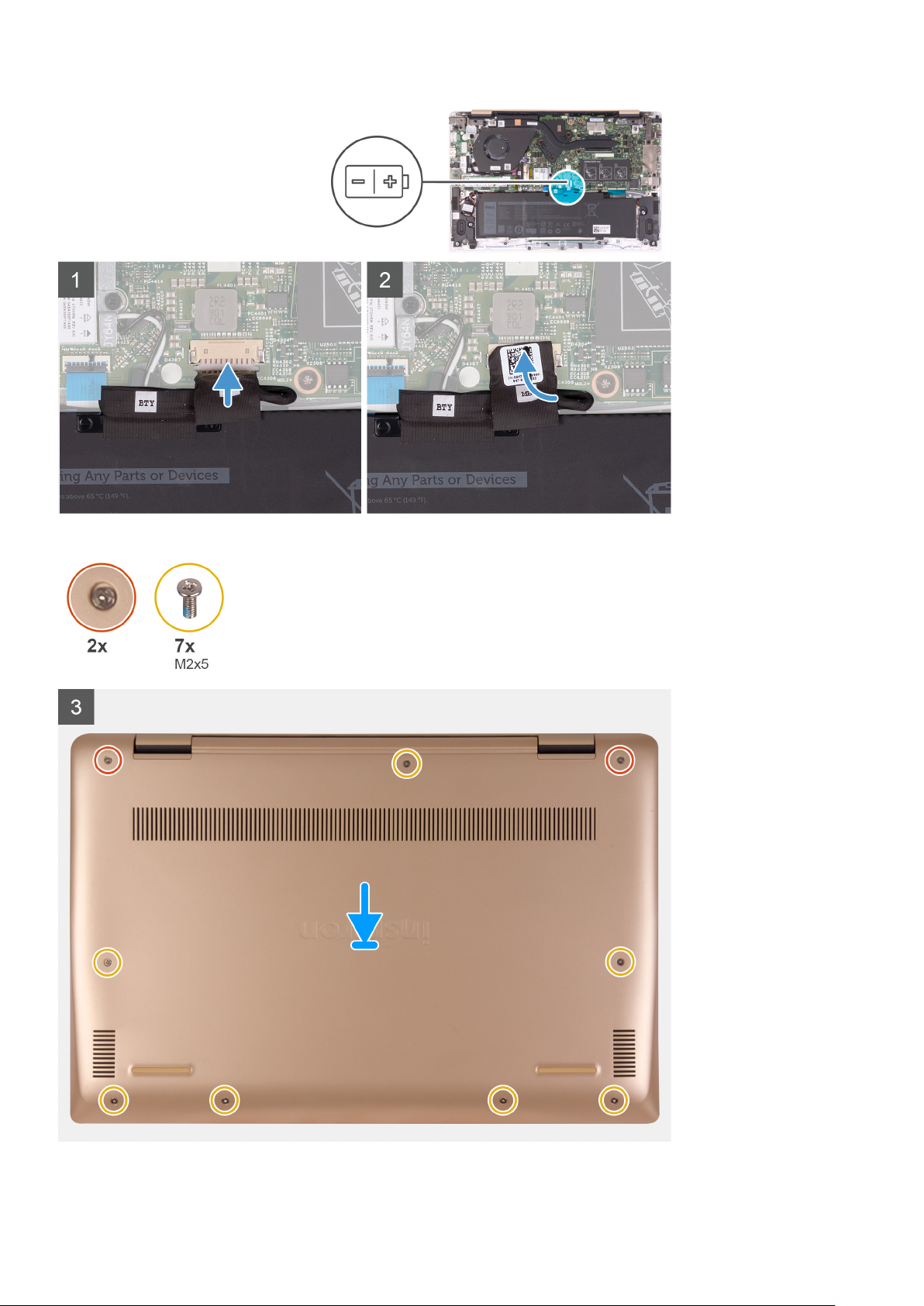
Извлечение и установка компонентов 13
Page 14
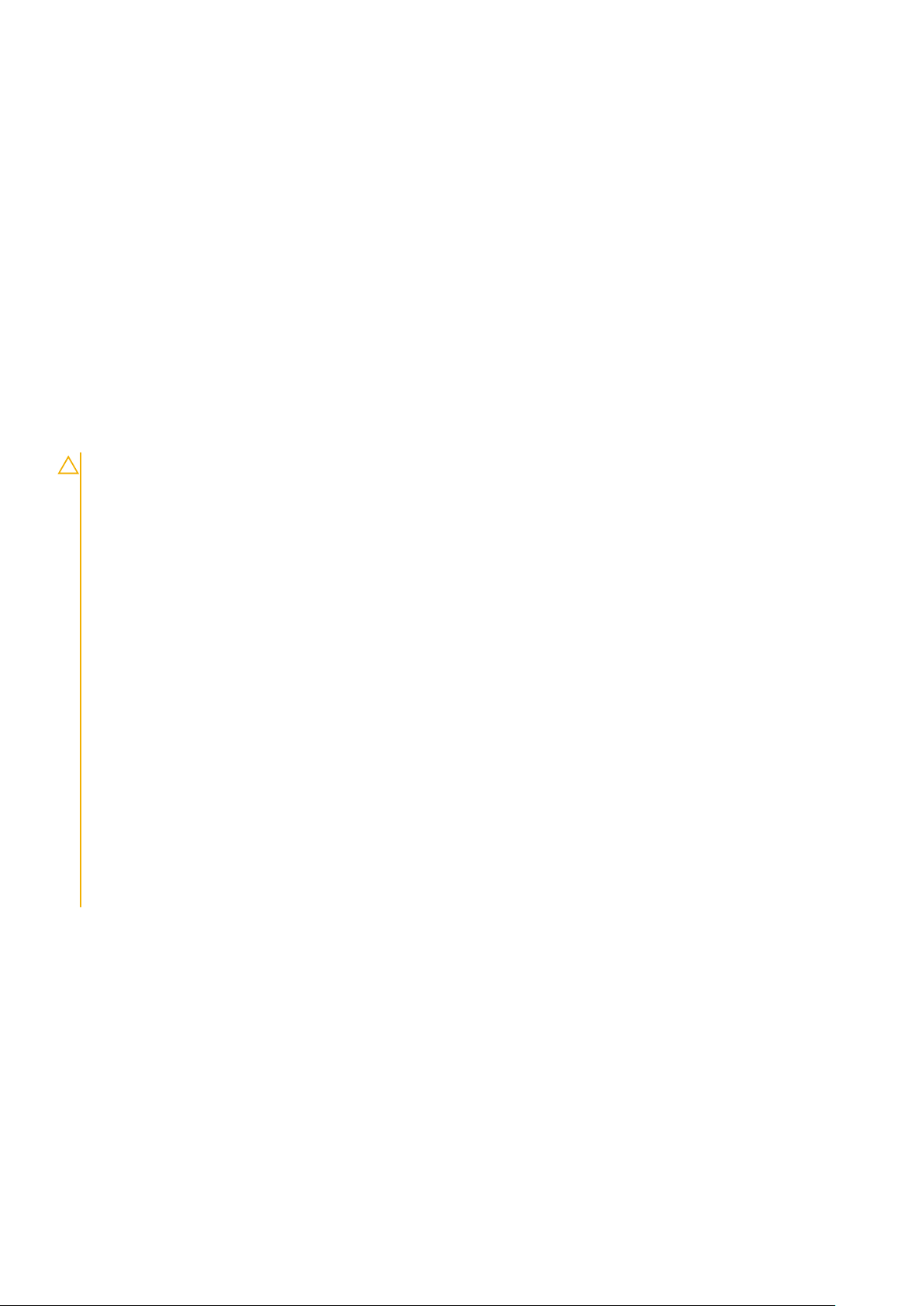
Действия
1. Подключите кабель аккумулятора к системной плате, если это применимо.
2. Приклейте ленту, чтобы зафиксировать разъем аккумулятора на системной плате.
3. Поместите нижнюю крышку на упор для рук и клавиатуру в сборе и зафиксируйте крышку, надавив на нее.
4. Установите семь винтов (M2x5) и затяните два невыпадающих винта, которыми нижняя крышка крепится к упору для
рук и клавиатуре в сборе.
Следующие действия
1. Выполните действия, предусмотренные разделом После работы с внутренними компонентами компьютера.
Аккумулятор
Меры предосторожности при обращении с литийионным аккумулятором
ОСТОРОЖНО:
• Соблюдайте осторожность при обращении с литийионными аккумуляторами.
• Прежде чем извлечь аккумулятор из системы, разрядите его до минимального уровня. Для этого можно
отключить адаптер переменного тока от системы.
• Не разбивайте, не роняйте, не деформируйте аккумулятор и не допускайте попадания в него посторонних
предметов.
• Не подвергайте аккумулятор воздействию высоких температур и не разбирайте аккумуляторные блоки и
элементы.
• Не надавливайте на поверхность аккумулятора.
• Не сгибайте аккумулятор.
• Не используйте никаких инструментов, чтобы поддеть аккумулятор.
• Чтобы предотвратить случайный прокол или повреждение аккумулятора и других системных компонентов,
убедитесь, что ни один винт не потерялся во время обслуживания данного продукта.
• Если аккумулятор вздулся и застрял в устройстве, не пытайтесь высвободить его, так как прокалывание,
сгибание и смятие литийионного аккумулятора могут представлять опасность. В этом случае обратитесь за
помощью и дальнейшими инструкциями.
• Если аккумулятор вздулся и застрял в компьютере, не пытайтесь высвободить его, так как прокалывание,
сгибание и смятие литий-ионного аккумулятора могут представлять опасность. В этом случае обратитесь
за помощью в службу технической поддержки Dell. См. www.dell.com/contactdell.
• Всегда используйте подлинные аккумуляторы, приобретенные на сайте www.dell.com либо у
авторизованных партнеров и реселлеров Dell.
Снятие аккумулятора
Предварительные условия
1. Выполните действия, предусмотренные разделом Подготовка к работе с внутренними компонентами компьютера.
2. Снимите нижнюю крышку.
Об этой задаче
На следующем рисунке показано расположение аккумулятора и проиллюстрирована процедура извлечения.
14 Извлечение и установка компонентов
Page 15
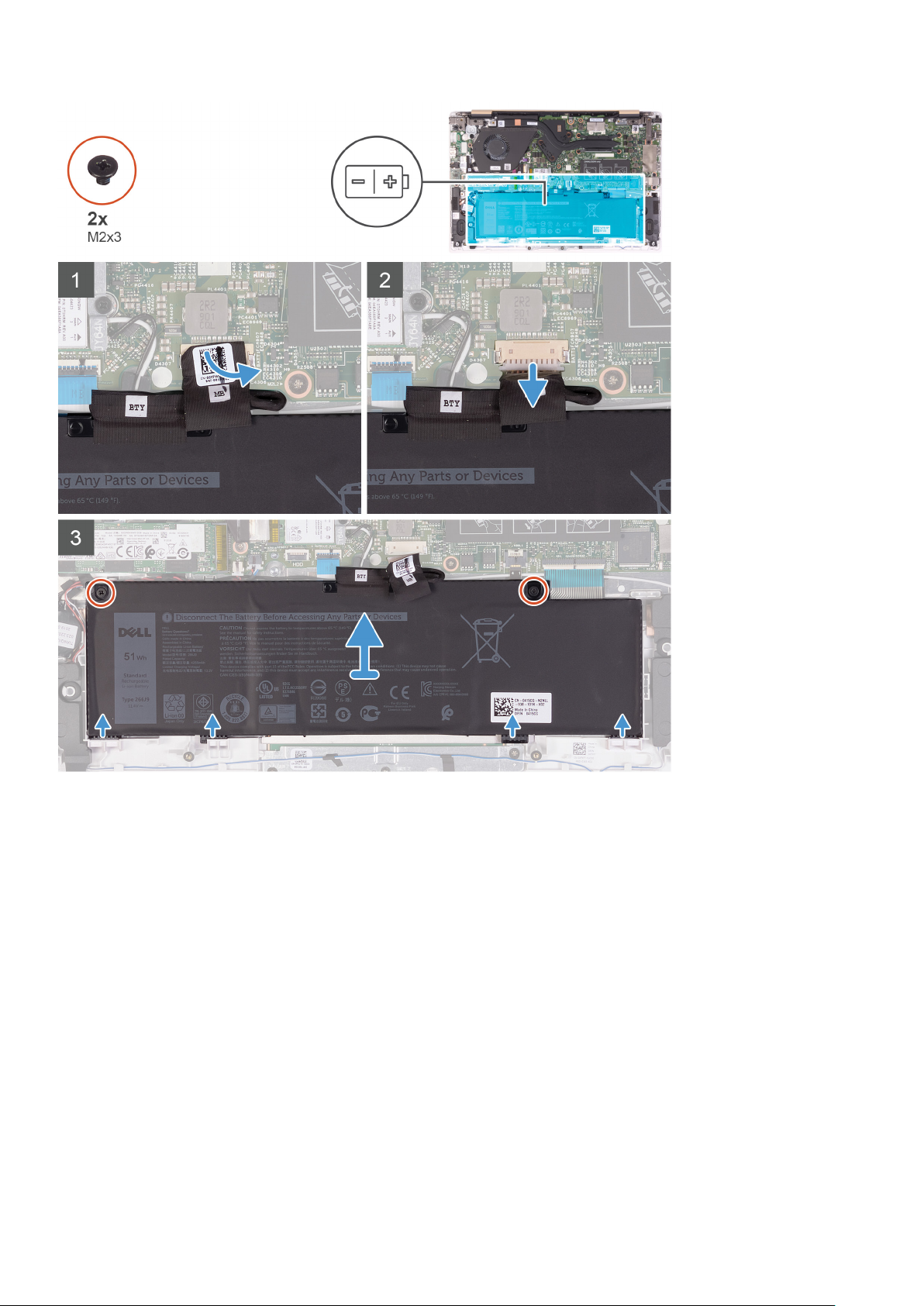
Действия
1. Отклейте ленту, фиксирующую кабель аккумулятора вентилятора на системной плате.
2. Отсоедините кабель аккумулятора от системной платы.
3. Выкрутите два винта (M2x3), которыми аккумулятор крепится к упору для рук и клавиатуре в сборе.
4. Выдвиньте выступы на аккумуляторе из слотов на упоре для рук и клавиатуре в сборе.
5. Снимите аккумулятор с упора для рук и клавиатуры в сборе.
Установка аккумулятора
Предварительные условия
Если вы заменяете компонент, перед его установкой извлеките существующий компонент.
Об этой задаче
На следующем рисунке показано расположение аккумулятора и проиллюстрирована процедура установки.
Извлечение и установка компонентов 15
Page 16
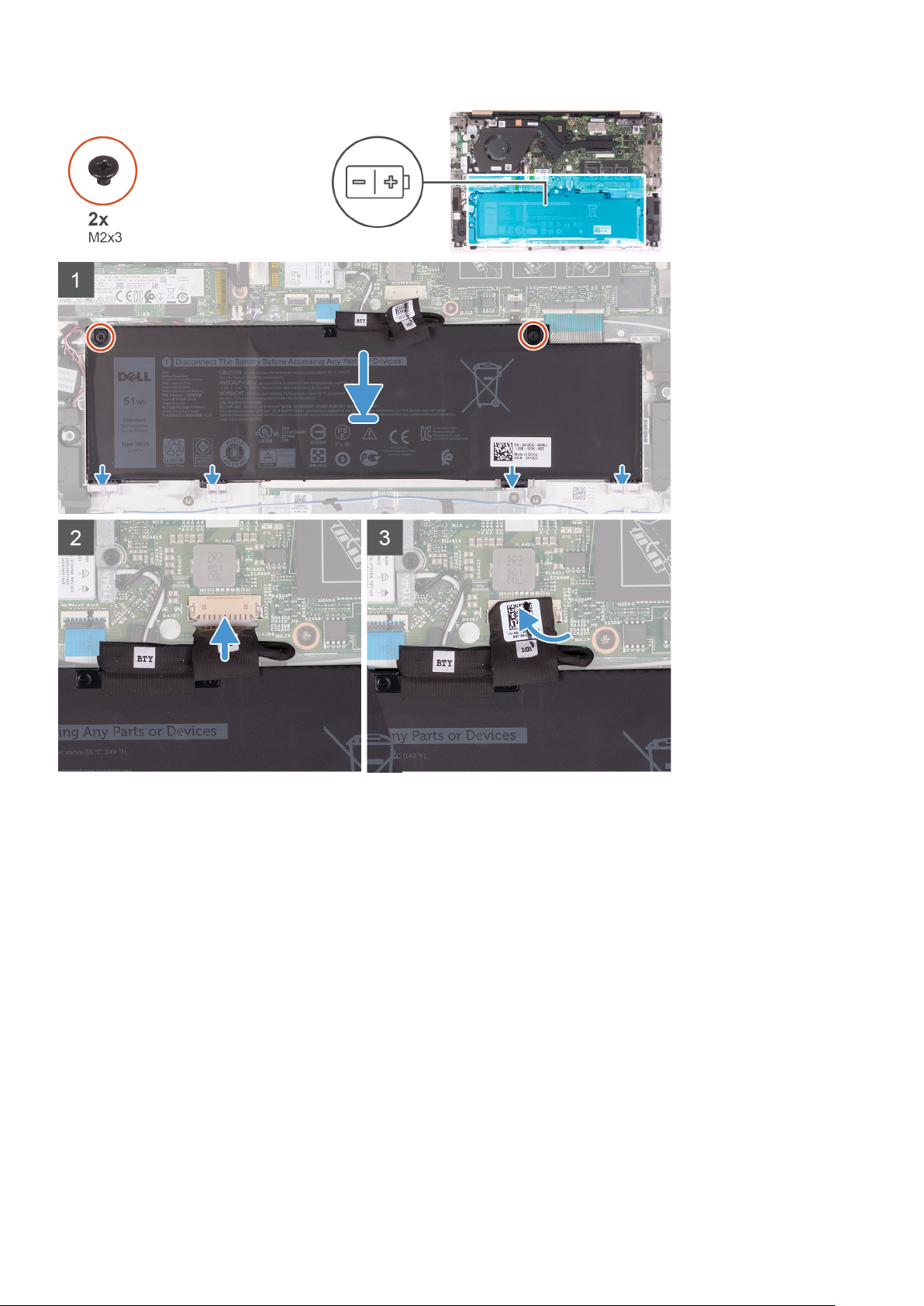
Действия
1. Вставьте четыре выступа на аккумуляторе в слоты на упоре для рук и клавиатуре в сборе и установите аккумулятор на
место.
2. Выровняйте отверстия для винтов на аккумуляторе с отверстиями для винтов на упоре для рук и клавиатуре в сборе,
затем поместите аккумулятор на упор для рук и клавиатуру в сборе.
3. Заверните два винта (M2x3), которыми аккумулятор крепится к упору для рук и клавиатуре в сборе.
4. Подсоедините кабель аккумулятора к разъему на системной плате.
5. Приклейте ленту, чтобы зафиксировать разъем аккумулятора на системной плате.
Следующие действия
1. Установите нижнюю крышку.
2. Выполните действия, предусмотренные разделом После работы с внутренними компонентами компьютера.
16 Извлечение и установка компонентов
Page 17
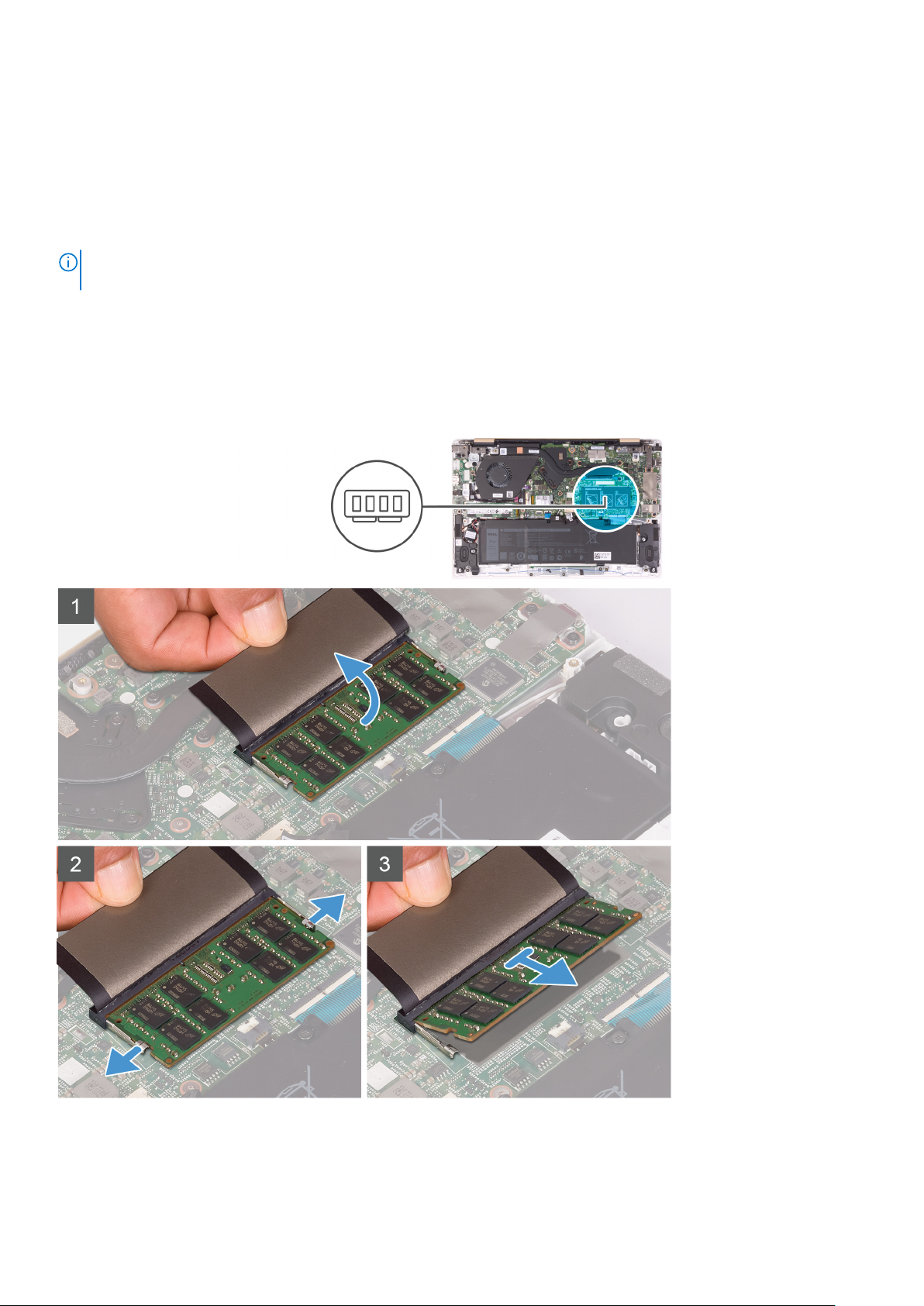
Модуль памяти
Извлечение модуля памяти
Предварительные условия
ПРИМЕЧАНИЕ: Модуль основной памяти встроен в системную плату. Эта процедура предназначена для
удаления модуля дополнительной памяти.
1. Выполните действия, предусмотренные разделом Подготовка к работе с внутренними компонентами компьютера.
2. Снимите нижнюю крышку.
3. Извлеките батарею.
Об этой задаче
На следующем рисунке показано расположение модуля памяти и проиллюстрирована процедура извлечения.
Действия
1. Поднимите майларовую пленку для доступа к модулю памяти.
Извлечение и установка компонентов 17
Page 18
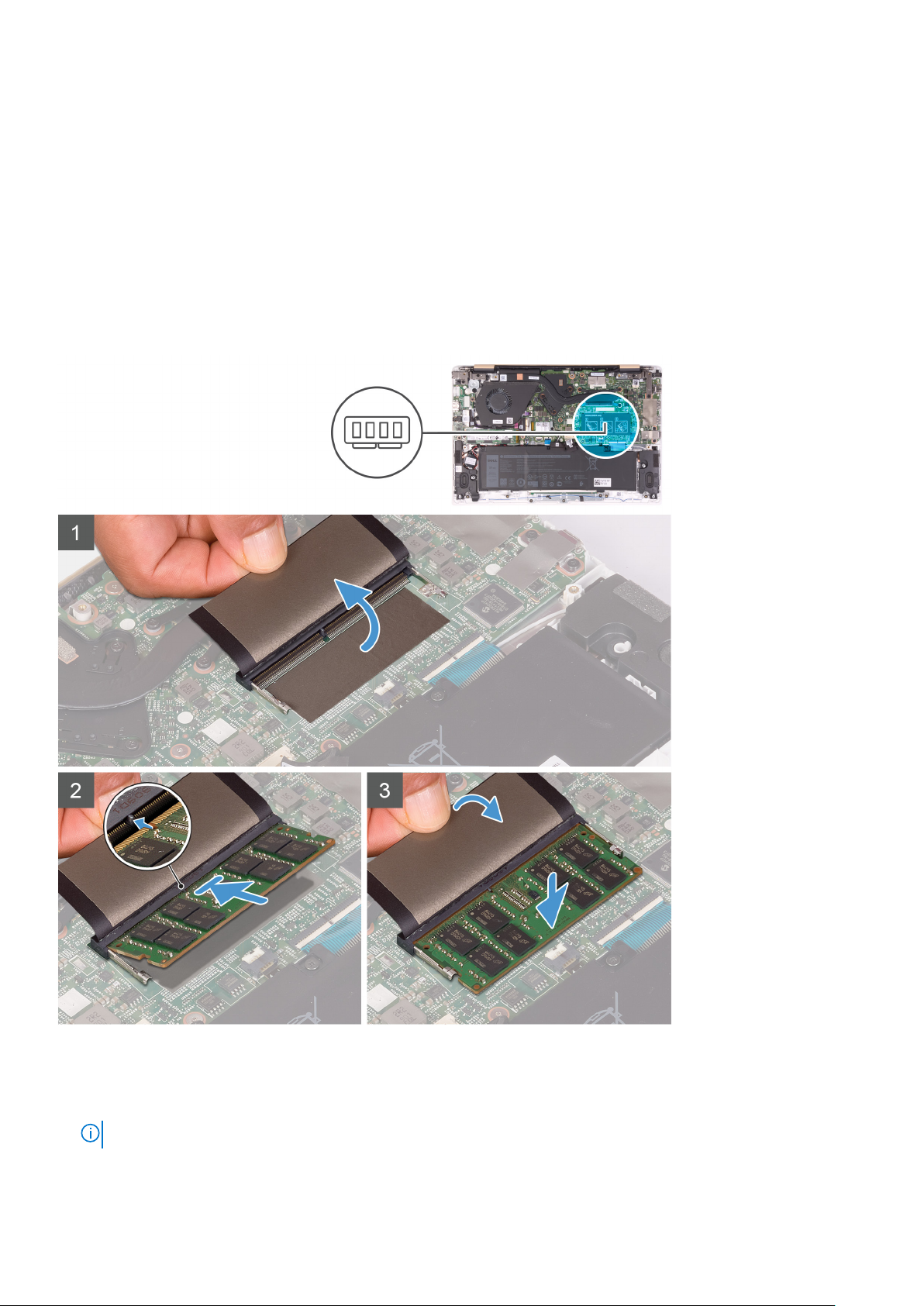
2. Приподнимите майларовую пленку и кончиками пальцев аккуратно разводите фиксаторы на каждом конце слота
модуля памяти, пока модуль памяти не выскочит из слота.
3. Выдвиньте и извлеките модуль памяти из разъема модуля памяти.
Установка модуля памяти
Предварительные условия
Если вы заменяете компонент, перед его установкой извлеките существующий компонент.
Об этой задаче
На следующем рисунке показано расположение модуля памяти и проиллюстрирована процедура установки.
Действия
1. Совместите паз в модуле памяти с выступом на разъеме модуля памяти.
2. Плотно вставьте модуль памяти в разъем под углом и надавите на него вниз до щелчка.
ПРИМЕЧАНИЕ: Если вы не услышите щелчка, выньте модуль памяти и установите его еще раз.
3. Закройте модуль памяти майларовой пленкой.
18 Извлечение и установка компонентов
Page 19
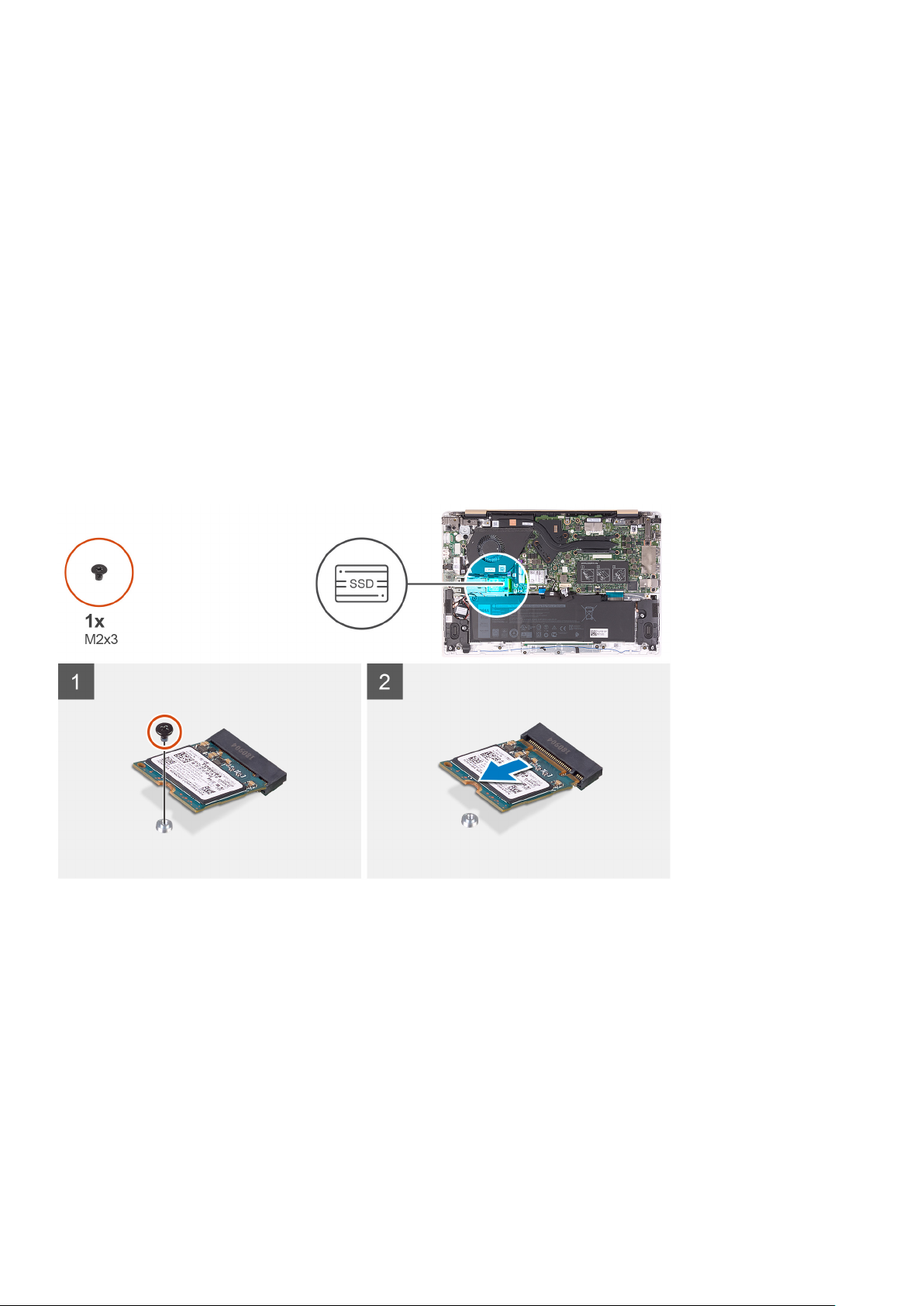
Следующие действия
1. Установите аккумулятор.
2. Установите нижнюю крышку.
3. Выполните действия, предусмотренные разделом После работы с внутренними компонентами компьютера.
Твердотельный накопитель
Извлечение твердотельного накопителя
Предварительные условия
1. Выполните действия, предусмотренные разделом Подготовка к работе с внутренними компонентами компьютера.
2. Снимите нижнюю крышку.
3. Извлеките батарею.
Об этой задаче
На следующем рисунке показано расположение твердотельного накопителя и проиллюстрирована процедура извлечения.
Твердотельный накопитель M.2 2230
Твердотельный накопитель M.2 2242
Извлечение и установка компонентов 19
Page 20
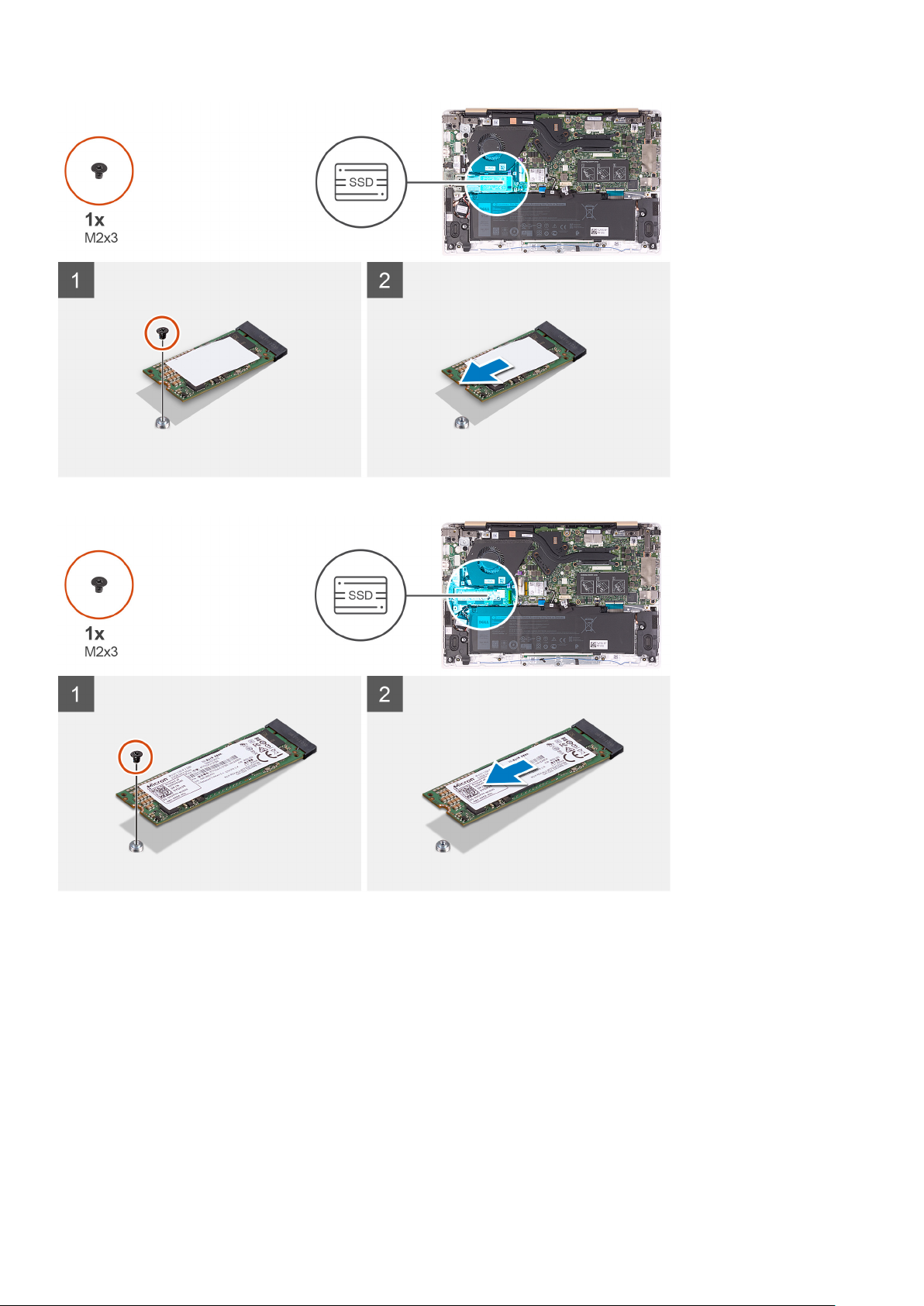
Твердотельный накопитель M.2 2280
Действия
1. Извлеките винт крепления твердотельного накопителя к системной плате (M2x3).
2. Продвиньте и извлеките твердотельный накопитель из слота твердотельного накопителя на системной плате.
Перемещение винтов крепления твердотельного накопителя
Предварительные условия
1. Выполните действия, предусмотренные разделом Подготовка к работе с внутренними компонентами компьютера.
2. Снимите нижнюю крышку.
3. Извлеките батарею.
20 Извлечение и установка компонентов
Page 21
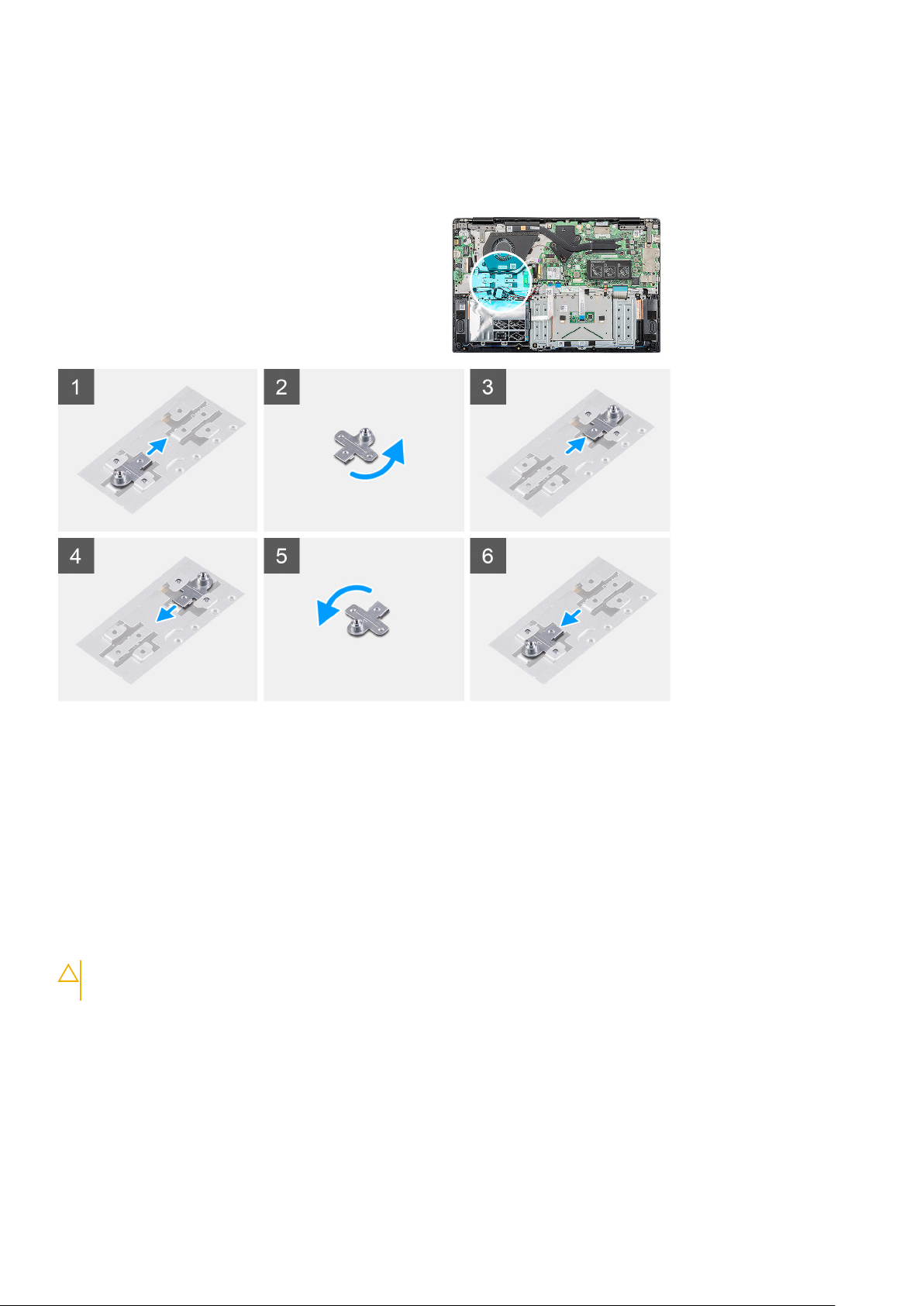
4. Извлеките твердотельный накопитель.
Об этой задаче
На следующем рисунке показано расположение винтов крепления твердотельного накопителя и проиллюстрирована
процедура перемещения винтов крепления в другое место, соответствующее используемому форм-фактору.
Действия
1. Выдвиньте резьбовую оправу из ее слота на упоре для рук и клавиатуре в сборе.
2. Поверните винтовую опору на 180 градусов.
3. Вставьте резьбовую оправу в другой слот на упоре для рук и клавиатуре в сборе.
4. Чтобы передвинуть резьбовую оправу в слот, в котором она находилась первоначально, выполните эти действия в
обратном порядке.
Установка твердотельного накопителя (SSD)
Предварительные условия
ОСТОРОЖНО: Твердотельные диски хрупкие. Соблюдайте осторожность при обращении с твердотельным
диском.
Если вы заменяете компонент, перед его установкой извлеките существующий компонент.
Об этой задаче
На следующем рисунке показано расположение твердотельного накопителя и проиллюстрирована процедура установки.
Твердотельный накопитель M.2 2230
Извлечение и установка компонентов 21
Page 22
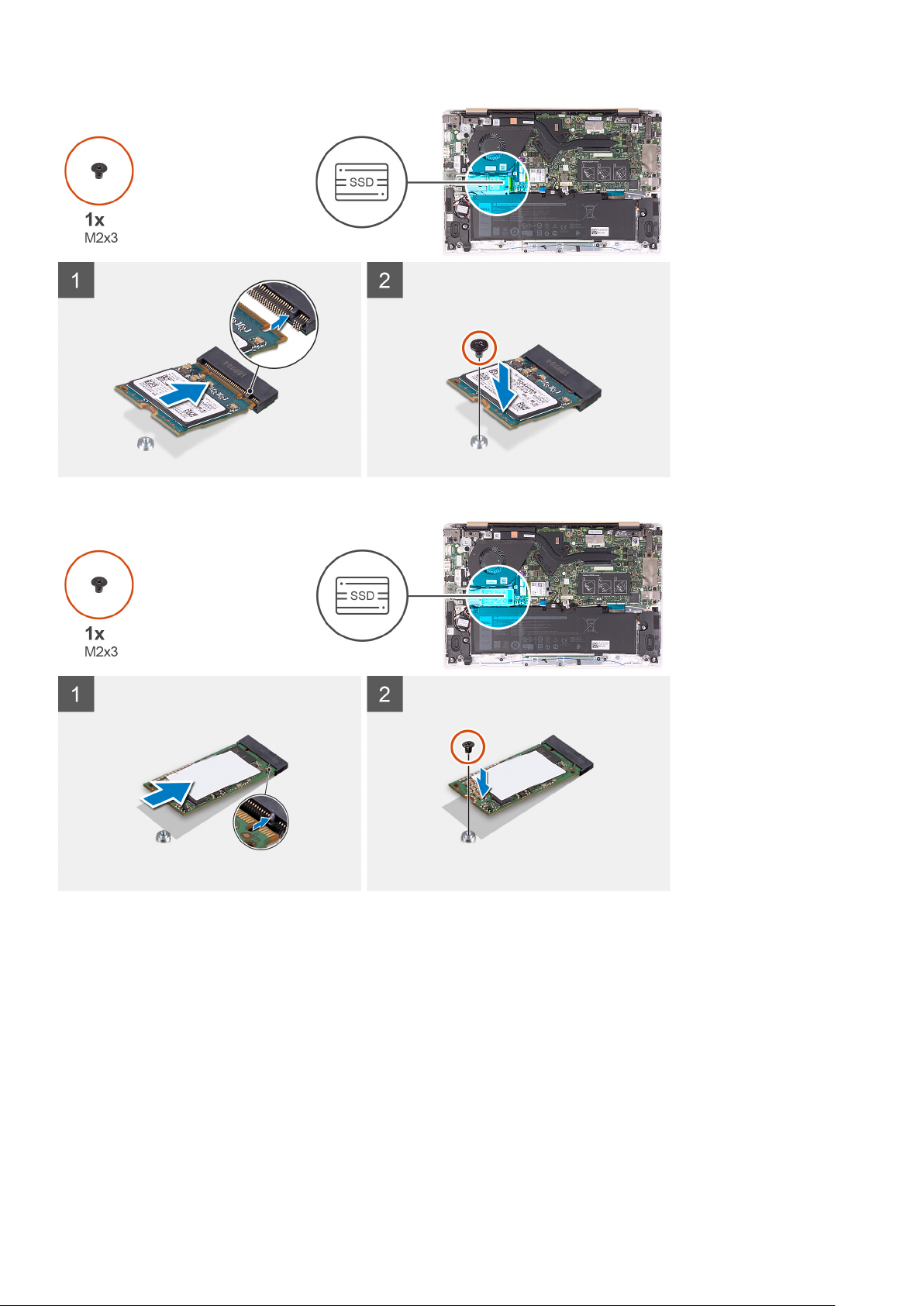
Твердотельный накопитель M.2 2242
Твердотельный накопитель M.2 2280
22 Извлечение и установка компонентов
Page 23
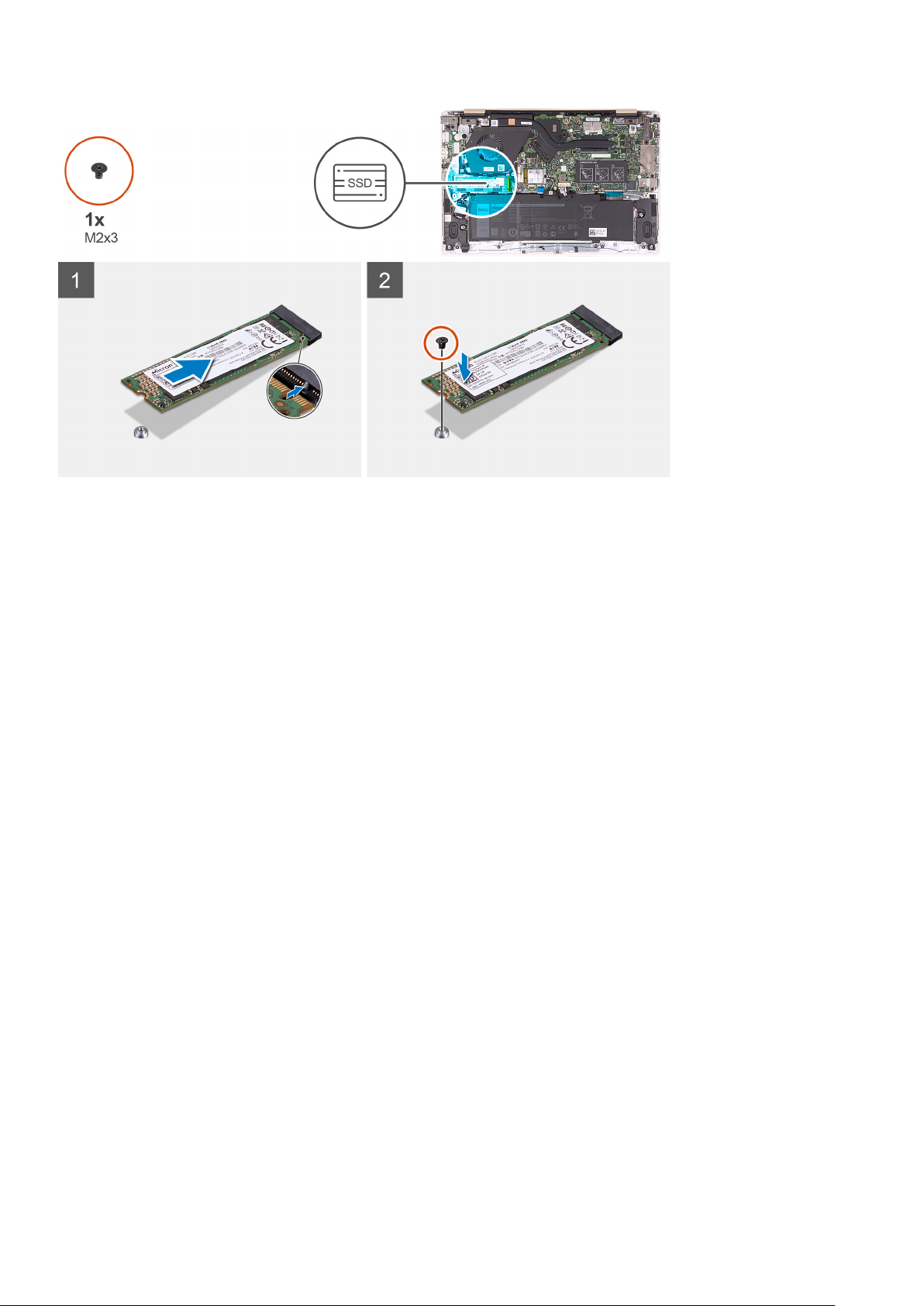
Действия
1. Совместите выемку на твердотельном диске с выступом в разъеме твердотельного диска.
2. Вставьте твердотельный диск в слот твердотельного накопителя на системной плате.
3. Закрутите винт (M2x3) для крепления твердотельного накопителя на системной плате.
Следующие действия
1. Установите аккумулятор.
2. Установите нижнюю крышку.
3. Выполните действия, предусмотренные разделом После работы с внутренними компонентами компьютера.
Плата беспроводной сети
Извлечение платы беспроводной сети
Предварительные условия
1. Выполните действия, предусмотренные разделом Подготовка к работе с внутренними компонентами компьютера.
2. Снимите нижнюю крышку.
3. Извлеките батарею.
Об этой задаче
На следующем рисунке показано расположение платы беспроводной сети и проиллюстрирована процедура извлечения.
Извлечение и установка компонентов 23
Page 24

Действия
1. Выверните винт (M2x3), с помощью которого держатель крепится к плате беспроводного доступа.
2. Снимите держатель платы беспроводного доступа с платы беспроводного доступа.
3. Отсоедините антенные кабели от платы беспроводной сети.
4. Сдвиньте и извлеките плату беспроводной сети из соответствующего разъема.
Установка платы беспроводной сети
Предварительные условия
Если вы заменяете компонент, перед его установкой извлеките существующий компонент.
ОСТОРОЖНО: Не помещайте кабели под платой беспроводной сети во избежание ее повреждения.
Об этой задаче
На следующем рисунке показано расположение платы беспроводной сети и проиллюстрирована процедура установки.
24 Извлечение и установка компонентов
Page 25

Действия
1. Вставьте плату беспроводной сети под углом в соответствующий разъем платы беспроводной сети.
2. Подсоедините антенные кабели к плате беспроводной сети.
В приведенной ниже таблице описывается схема цветов антенных кабелей платы беспроводной сети, поддерживаемой
компьютером.
Таблица 2. Цветовая схема антенных кабелей
Разъемы на плате беспроводной сети Цвет антенного кабеля
Основной (белый треугольник) Белый
Вспомогательный (черный треугольник) Черный
3. Установите кронштейн платы беспроводной сети на саму плату.
4. Заверните винт (M2x3), с помощью которого держатель платы беспроводного доступа крепится к плате беспроводного
доступа.
Следующие действия
1. Установите аккумулятор.
2. Установите нижнюю крышку.
3. Выполните действия, предусмотренные разделом После работы с внутренними компонентами компьютера.
Извлечение и установка компонентов 25
Page 26

Плата ввода-вывода
Снятие платы ввода-вывода
Предварительные условия
1. Выполните действия, предусмотренные разделом Подготовка к работе с внутренними компонентами компьютера.
2. Снимите нижнюю крышку.
3. Извлеките батарею.
Об этой задаче
На следующем рисунке показано расположение платы ввода-вывода и проиллюстрирована процедура извлечения.
Действия
1. Отклейте ленту с разъема кабеля платы ввода-вывода.
2. Откройте защелку и отсоедините кабель платы ввода-вывода от платы ввода-вывода.
3. Извлеките кабель платы ввода-вывода из направляющих желобков на вентиляторе.
4. Открутите два винта (M2x3), которыми плата ввода-вывода крепится к упору для рук и клавиатуре в сборе.
5. Приподнимите плату ввода-вывода и снимите с упора для рук и клавиатуры в сборе.
Установка платы ввода-вывода
Предварительные условия
Если вы заменяете компонент, перед его установкой извлеките существующий компонент.
Об этой задаче
На следующем рисунке показано расположение платы ввода-вывода и проиллюстрирована процедура установки.
26 Извлечение и установка компонентов
Page 27

Действия
1. С помощью направляющих штырей установите плату ввода-вывода на упор для рук и клавиатуру в сборе.
2. Проложите кабель платы ввода-вывода через направляющие на вентиляторе.
3. Вкрутите обратно два винта (M2x3), чтобы прикрепить плату ввода-вывода к упору для рук и клавиатуре в сборе.
4. Подсоедините кабель платы ввода-вывода к самой плате и закройте защелку, чтобы зафиксировать разъем кабеля.
5. Приклейте ленту, с помощью которой разъем кабеля платы ввода-вывода крепится к плате ввода-вывода.
Следующие действия
1. Установите аккумулятор.
2. Установите нижнюю крышку.
3. Выполните действия, предусмотренные разделом После работы с внутренними компонентами компьютера.
Радиатор
Снятие радиатора (встроенная видеокарта)
Предварительные условия
1. Выполните действия, предусмотренные разделом Подготовка к работе с внутренними компонентами компьютера.
2. Снимите нижнюю крышку.
3. Извлеките батарею.
Об этой задаче
На следующем рисунке показано расположение радиатора (на компьютерах с вариантом с дискретной видеокартой) и
проиллюстрирована процедура снятия.
Извлечение и установка компонентов 27
Page 28

Действия
1. В обратном последовательном порядке (указанном на радиаторе) ослабьте четыре невыпадающих винта, которыми
радиатор крепится к системной плате.
2. Снимите радиатор с системной платы.
Установка радиатора (встроенная видеокарта)
Предварительные условия
Если вы заменяете компонент, перед его установкой извлеките существующий компонент.
ПРИМЕЧАНИЕ: В случае замены системной платы или радиатора используйте термопрокладку или
термопасту из комплекта поставки, чтобы обеспечить требуемую теплопроводность.
Об этой задаче
На следующем рисунке показано расположение радиатора (на компьютерах с вариантом с дискретной видеокартой) и
проиллюстрирована процедура установка.
28 Извлечение и установка компонентов
Page 29

Действия
1. Совместите резьбовые отверстия на блоке радиатора с винтовыми отверстиями в системной плате.
2. В последовательном порядке (указанном на радиаторе) ослабьте четыре невыпадающих винта, которыми радиатор
крепится к системной плате.
Следующие действия
1. Установите аккумулятор.
2. Установите нижнюю крышку.
3. Выполните действия, предусмотренные разделом После работы с внутренними компонентами компьютера.
Снятие радиатора (дискретная видеокарта)
Предварительные условия
1. Выполните действия, предусмотренные разделом Подготовка к работе с внутренними компонентами компьютера.
2. Снимите нижнюю крышку.
3. Извлеките батарею.
Об этой задаче
На следующем рисунке показано расположение радиатора (на компьютерах с вариантом с дискретной видеокартой) и
проиллюстрирована процедура извлечения.
Извлечение и установка компонентов 29
Page 30

Действия
1. В обратном порядке (номера указаны на радиаторе) ослабьте семь невыпадающих винтов, которыми радиатор
крепится к системной плате.
2. Снимите радиатор с системной платы.
Установка радиатора (дискретная видеокарта)
Предварительные условия
Если вы заменяете компонент, перед его установкой извлеките существующий компонент.
ПРИМЕЧАНИЕ: В случае замены системной платы или радиатора используйте термопрокладку или
термопасту из комплекта поставки, чтобы обеспечить требуемую теплопроводность.
Об этой задаче
На следующем рисунке показано расположение радиатора (на компьютерах с вариантом с дискретной видеокартой) и
проиллюстрирована процедура установки.
30 Извлечение и установка компонентов
Page 31

Действия
1. Совместите резьбовые отверстия на блоке радиатора с винтовыми отверстиями в системной плате.
2. В последовательном порядке (указанном на радиаторе) затяните семь невыпадающих винтов, с помощью которых
радиатор крепится к системной плате.
Следующие действия
1. Установите аккумулятор.
2. Установите нижнюю крышку.
3. Выполните действия, предусмотренные разделом После работы с внутренними компонентами компьютера.
Сенсорная панель
Извлечение сенсорной панели
Предварительные условия
1. Выполните действия, предусмотренные разделом Подготовка к работе с внутренними компонентами компьютера.
2. Снимите нижнюю крышку.
3. Извлеките батарею.
4. Извлеките динамики.
Об этой задаче
На следующем рисунке показано расположение сенсорной панели и проиллюстрирована процедура снятия.
Извлечение и установка компонентов 31
Page 32
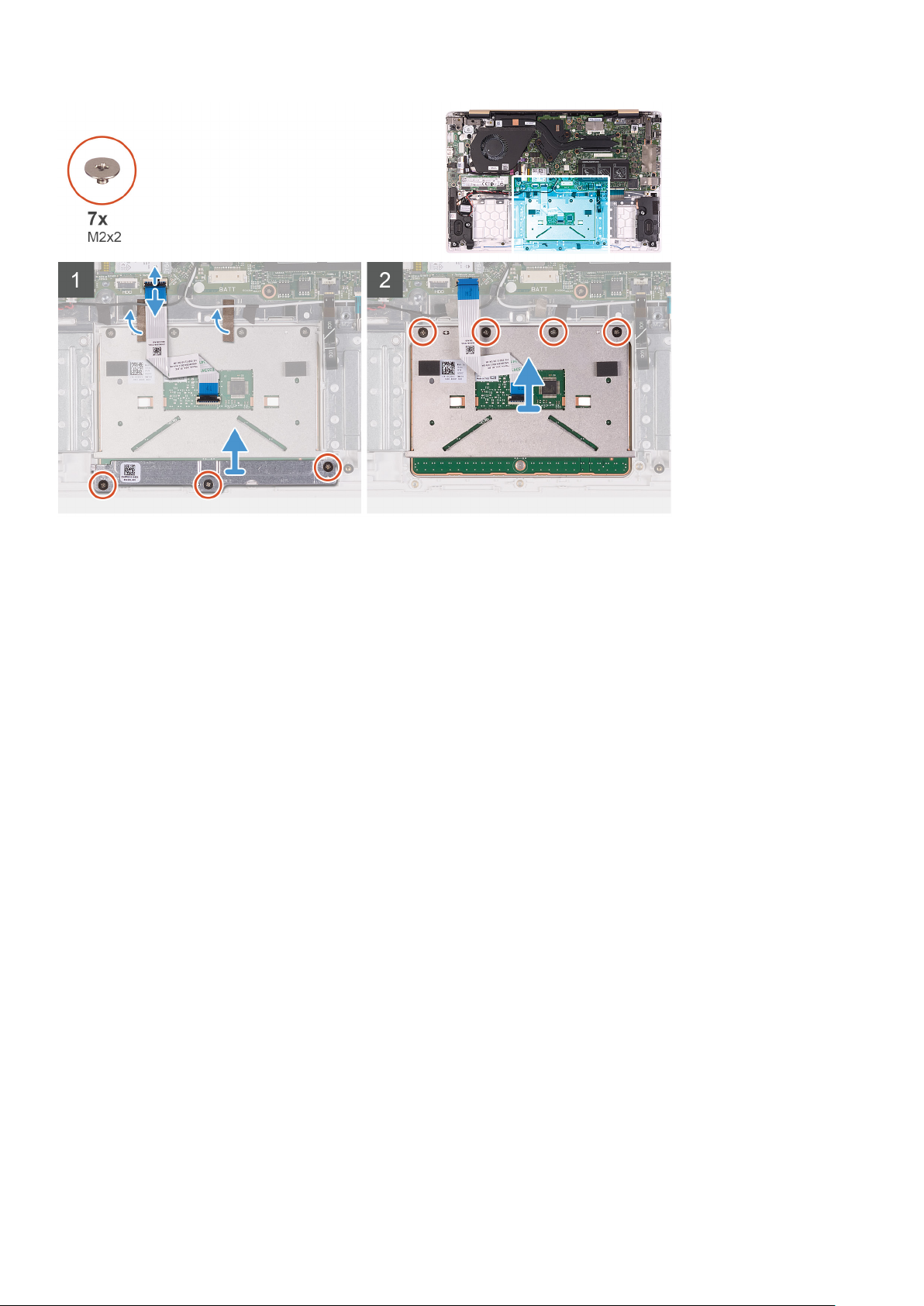
Действия
1. Отклейте ленты, с помощью которых кабели антенны крепятся к упору для рук и клавиатуре в сборе.
2. Откройте защелку и отсоедините кабель сенсорной панели от системной платы.
3. Аккуратно вставьте разъем кабеля сенсорной панели под кабели антенны, чтобы кабель сенсорной панели находился
под кабелями антенны.
4. Отделите ленты, которыми сенсорная панель крепится к упору для рук и клавиатуре в сборе.
5. Выверните три винта (M2x2), которыми держатель сенсорной панели крепится к упору для рук и клавиатуре в сборе.
6. Снимите держатель сенсорной панели с упора для рук и клавиатуры в сборе.
7. Открутите четыре винта (M2x2), которыми сенсорная панель крепится к упору для рук и клавиатуре в сборе.
8. Поднимите сенсорную панель вместе с кабелем и снимите с упора для рук и клавиатуры в сборе.
Установка сенсорной панели
Предварительные условия
Если вы заменяете компонент, перед его установкой извлеките существующий компонент.
Об этой задаче
На следующем рисунке показано расположение сенсорной панели и проиллюстрирована процедура установки.
32 Извлечение и установка компонентов
Page 33

Действия
1. Выровняйте сенсорную панель и поместите ее в слот на упоре для рук и клавиатуре в сборе.
2. Заверните четыре винта (M2x2), чтобы прикрепить сенсорную панель к упору для рук и клавиатуре в сборе.
3. Выровняйте держатель сенсорной панели и поместите его в слот на упоре для рук и клавиатуре в сборе.
4. Вкрутите обратно три винта (M2x2), чтобы прикрепить держатель сенсорной панели к упору для рук и клавиатуре в
сборе.
5. Аккуратно вставьте разъем кабеля сенсорной панели под кабель антенны, чтобы кабель сенсорной панели находился
под кабелем антенны.
6. Вставьте кабель сенсорной панели в соответствующий разъем на системной плате и закройте защелку, чтобы
зафиксировать кабель.
7. Приклейте ленты, чтобы зафиксировать сенсорную панель на упоре для рук и клавиатуре в сборе.
8. Приклейте ленты, с помощью которых кабели антенны крепятся к упору для рук и клавиатуре в сборе.
Следующие действия
1. Установите динамики.
2. Установите аккумулятор.
3. Установите нижнюю крышку.
4. Выполните действия, предусмотренные разделом После работы с внутренними компонентами компьютера.
Вентилятор
Извлечение вентилятора
Предварительные условия
1. Выполните действия, предусмотренные разделом Подготовка к работе с внутренними компонентами компьютера.
2. Снимите нижнюю крышку.
3. Извлеките батарею.
Извлечение и установка компонентов 33
Page 34
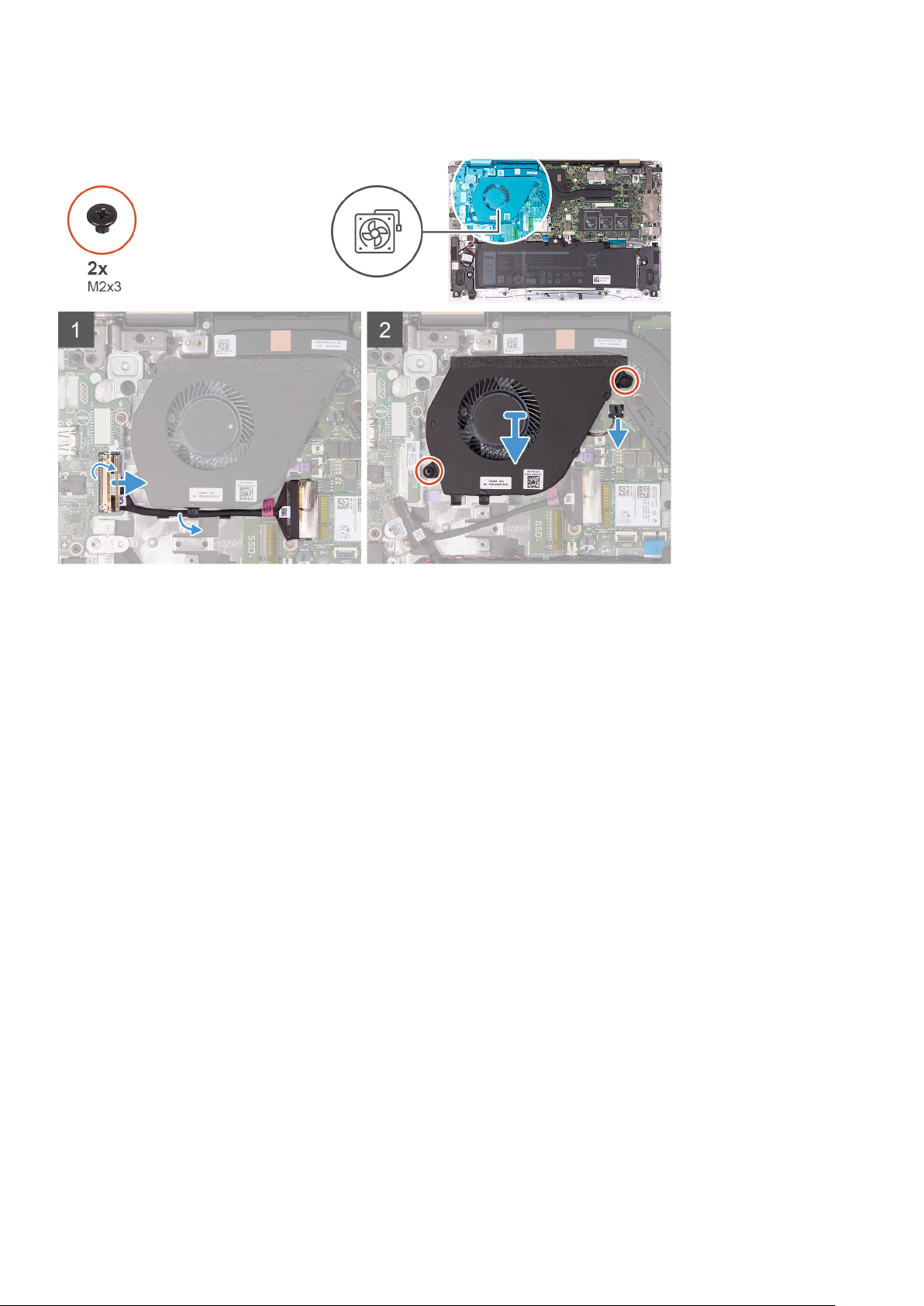
Об этой задаче
На следующем рисунке показано расположение вентилятора и проиллюстрирована процедура извлечения.
Действия
1. Отклейте ленту с разъема кабеля платы ввода-вывода.
2. Приподнимите защелку и отсоедините кабель платы ввода-вывода от самой платы.
3. Извлеките кабель платы ввода-вывода из направляющих желобков на вентиляторе.
4. Выверните два винта (M2x3), которыми вентилятор крепится к системной плате.
5. Отсоедините кабель вентилятора от системной платы.
6. Снимите вентилятор с упора для рук и клавиатуры в сборе.
Установка вентилятора
Предварительные условия
Если вы заменяете компонент, перед его установкой извлеките существующий компонент.
Об этой задаче
На следующем рисунке показано расположение вентилятора и проиллюстрирована процедура установки.
34 Извлечение и установка компонентов
Page 35

Действия
1. Подсоедините кабель вентилятора к системной плате.
2. Совместите отверстия для винтов на вентиляторе с отверстиями для винтов на упоре для рук и клавиатуре в сборе.
3. Заверните два винта (M2x3), которыми вентилятор крепится к упору для рук и клавиатуре в сборе.
4. Подсоедините кабель платы ввода-вывода к системной плате и плате ввода-вывода.
5. Проложите кабель платы ввода-вывода через направляющие на вентиляторе.
6. Подсоедините кабель платы ввода-вывода к самой плате и закройте защелку.
7. Приклейте ленту, с помощью которой разъем кабеля платы ввода-вывода крепится к плате ввода-вывода.
Следующие действия
1. Установите аккумулятор.
2. Установите нижнюю крышку.
3. Выполните действия, предусмотренные разделом После работы с внутренними компонентами компьютера.
Дисплей в сборе
Снятие дисплея в сборе
Предварительные условия
1. Выполните действия, предусмотренные разделом Подготовка к работе с внутренними компонентами компьютера.
2. Снимите нижнюю крышку.
3. Извлеките батарею.
Об этой задаче
На следующем рисунке показано расположение дисплея в сборе и проиллюстрирована процедура снятия.
Извлечение и установка компонентов 35
Page 36
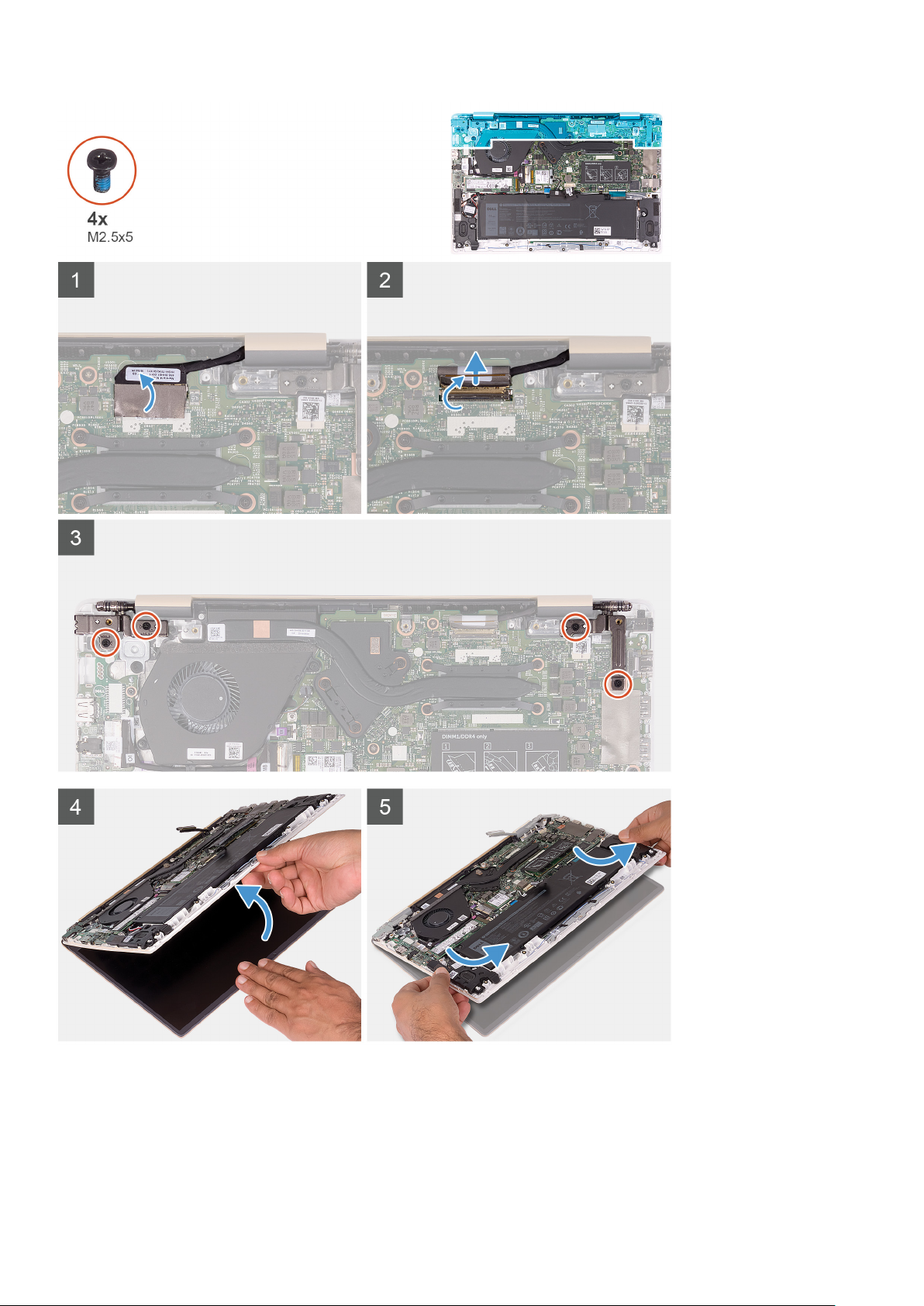
Действия
1. Отклейте ленту, которой разъем кабеля дисплея крепится к системной плате.
2. Откройте защелку и отсоедините кабель дисплея от системной платы.
3. Выверните четыре винта (M2.5x5) и , которыми левый и правый шарниры дисплея крепятся к упору для рук и
клавиатуре в сборе.
36 Извлечение и установка компонентов
Page 37

4. Откройте шарниры дисплея на угол 90 градусов.
5. Осторожно сдвиньте и приподнимите упор для рук и клавиатуру в сборе, чтобы отделить их от дисплея в сборе.
Установка дисплея в сборе
Предварительные условия
Если вы заменяете компонент, перед его установкой извлеките существующий компонент.
Об этой задаче
На следующем рисунке показано расположение дисплея в сборе и проиллюстрирована процедура установки.
Извлечение и установка компонентов 37
Page 38

38 Извлечение и установка компонентов
Page 39
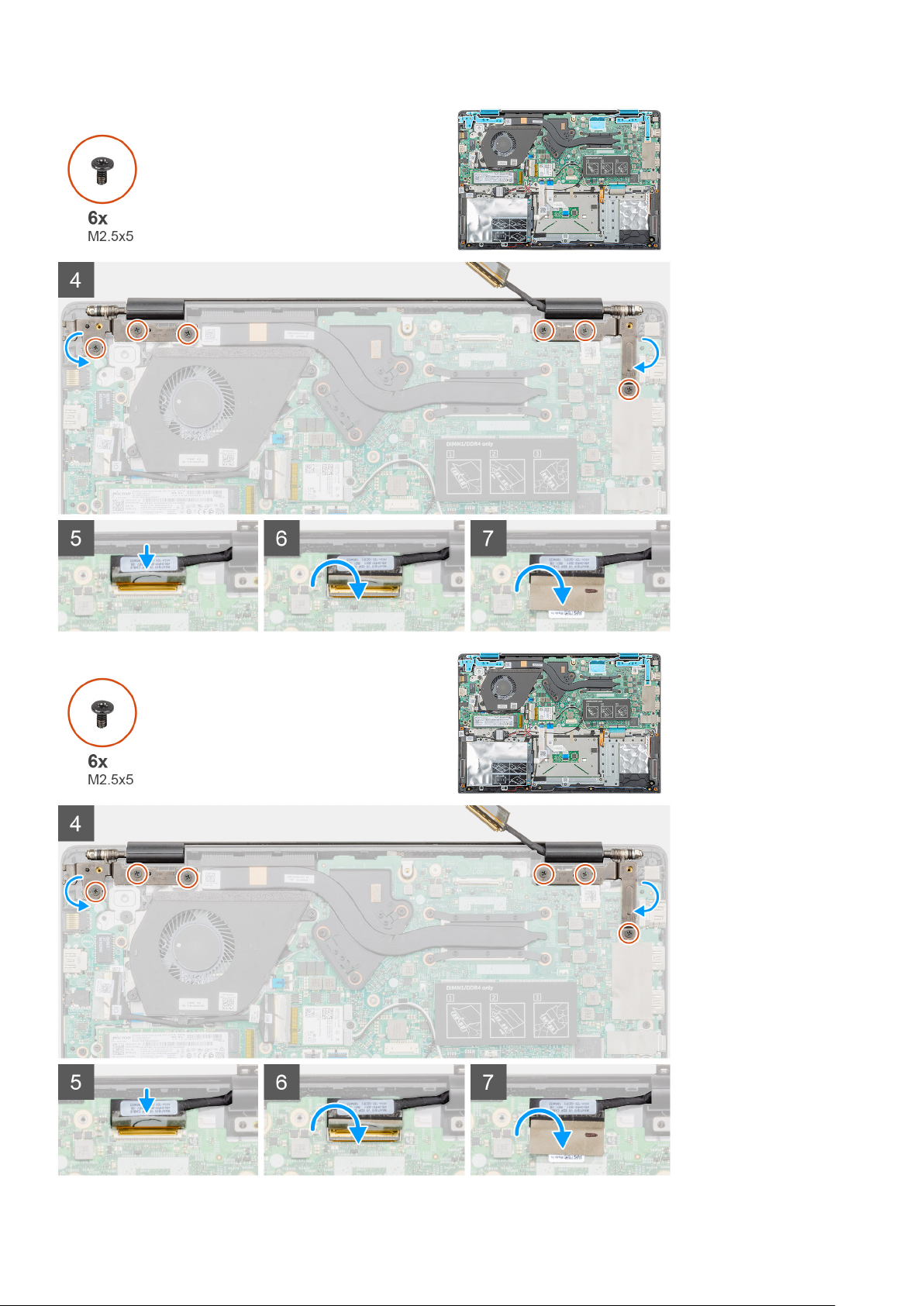
Извлечение и установка компонентов 39
Page 40

Действия
1. Поместите дисплей в сборе на чистую ровную поверхность.
2. Выровняйте и поместите упор для рук и клавиатуру в сборе на дисплей в сборе.
3. Наденьте левый и правый шарниры дисплея на направляющие штырьки.
4. Заверните четыре винта (M 2.5x5) , которыми левый и правый шарниры дисплея крепятся к упору для рук и клавиатуре
в сборе.
5. Подсоедините кабель дисплея к системной плате и приклейте ленту, чтобы зафиксировать разъем кабеля дисплея.
Следующие действия
1. Установите аккумулятор.
2. Установите нижнюю крышку.
3. Выполните действия, предусмотренные разделом После работы с внутренними компонентами компьютера.
Батарейка типа "таблетка"
Извлечение батарейки типа «таблетка»
Предварительные условия
1. Выполните действия, предусмотренные разделом Подготовка к работе с внутренними компонентами компьютера.
2. Снимите нижнюю крышку.
3. Извлеките батарею.
4. Извлеките плату беспроводной сети.
5. Извлеките твердотельный накопитель.
Об этой задаче
На следующем рисунке показано расположение батарейки типа «таблетка» и проиллюстрирована процедура извлечения.
Действия
1. Отсоедините кабель динамиков от системной платы.
2. Отклейте ленту, которой кабель динамика крепится к системной плате.
40 Извлечение и установка компонентов
Page 41
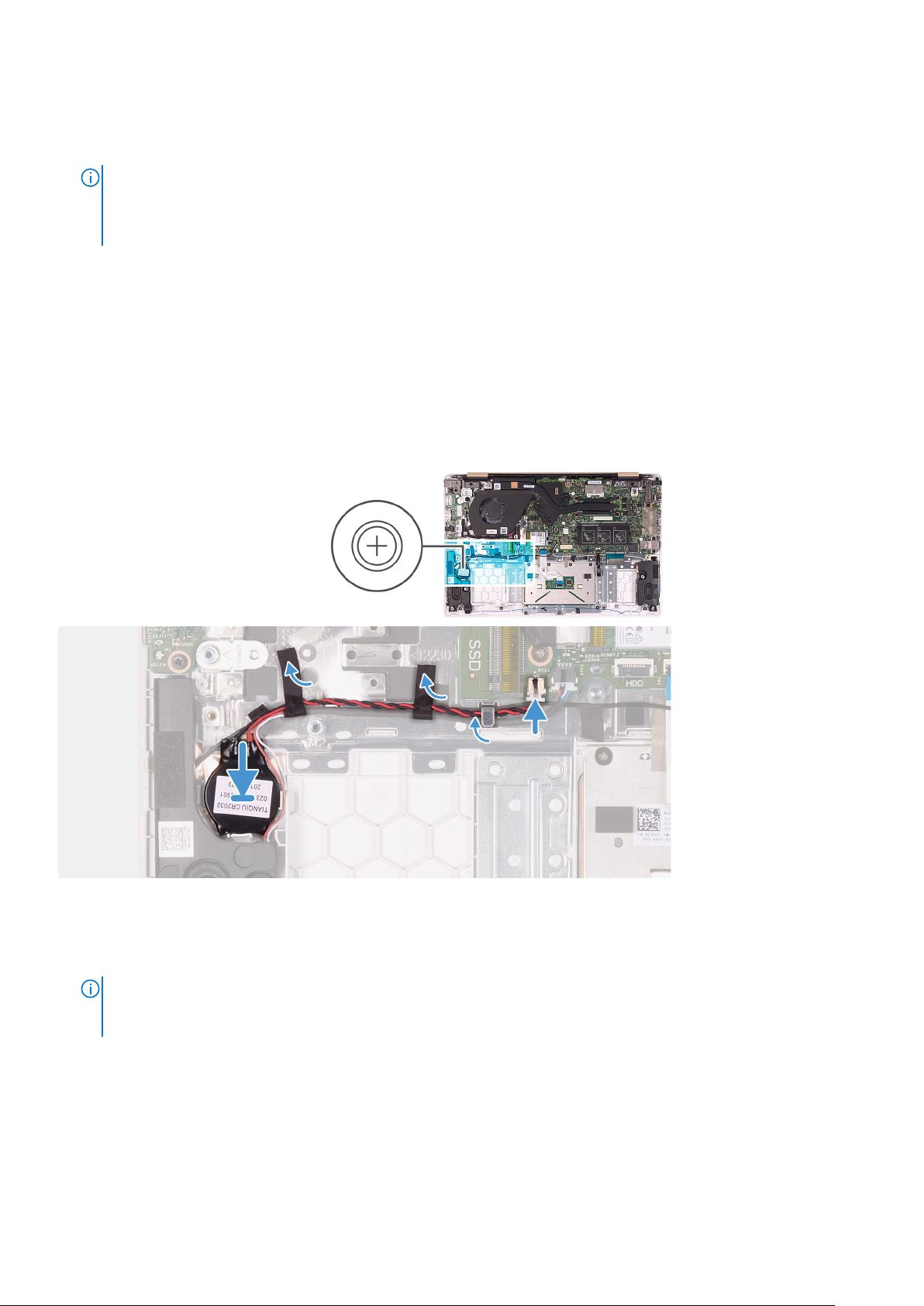
3. Запомните схему прокладки кабеля динамиков и извлеките его из направляющих желобков.
4. Отсоедините кабель батарейки типа «таблетка» от системной платы.
5. Выньте кабель батарейки типа «таблетка» из направляющих.
ПРИМЕЧАНИЕ: В зависимости от заказанной конфигурации вам может потребоваться снять
дополнительную ленту, которая прикрепляет кабель батарейки типа «таблетка» к упору для рук и
клавиатуре в сборе. Также может потребоваться временно отсоединить кабель динамика, который
проходит через те же направляющие.
6. Извлеките батарейку типа «таблетка» из упора для рук и клавиатуры в сборе.
Установка батарейки типа «таблетка»
Предварительные условия
Если вы заменяете компонент, перед его установкой извлеките существующий компонент.
Об этой задаче
На следующем рисунке показано расположение батарейки типа «таблетка» и проиллюстрирована процедура установки.
Действия
1. Прикрепите батарейку типа «таблетка» к упору для рук и клавиатуре в сборе.
2. Проложите кабель батарейки типа «таблетка» через направляющие.
ПРИМЕЧАНИЕ: В зависимости от заказанной конфигурации вам может потребоваться повторно проложить
кабель динамика через те же направляющие и снова закрепить ленту, которой кабель батарейки типа
«таблетка» крепится к упору для рук и клавиатуре в сборе.
3. Подключите кабель батарейки типа «таблетка» к системной плате.
4. Проложите кабель динамика через направляющие на системной плате.
5. Приклейте ленту, которой кабель динамика крепится к системной плате.
6. Подключите кабель динамика к системной плате.
Следующие действия
1. Установите твердотельный накопитель.
Извлечение и установка компонентов 41
Page 42

2. Установите плату беспроводной сети.
3. Установите аккумулятор.
4. Установите нижнюю крышку.
5. Выполните действия, предусмотренные разделом После работы с внутренними компонентами компьютера.
Динамики
Извлечение динамиков
Предварительные условия
1. Выполните действия, предусмотренные разделом Подготовка к работе с внутренними компонентами компьютера.
2. Снимите нижнюю крышку.
3. Извлеките батарею.
Об этой задаче
На следующем рисунке показано расположение динамиков и проиллюстрирована процедура извлечения.
Действия
1. Отсоедините кабель динамиков от системной платы.
2. Отклейте ленту, которой кабель динамика крепится к системной плате.
3. Запомните схему прокладки кабеля динамиков и извлеките его из направляющих желобков.
4. Снимите динамики вместе с кабелем динамиков с упора для рук и клавиатуры в сборе.
Установка динамиков
Предварительные условия
Если вы заменяете компонент, перед его установкой извлеките существующий компонент.
42 Извлечение и установка компонентов
Page 43
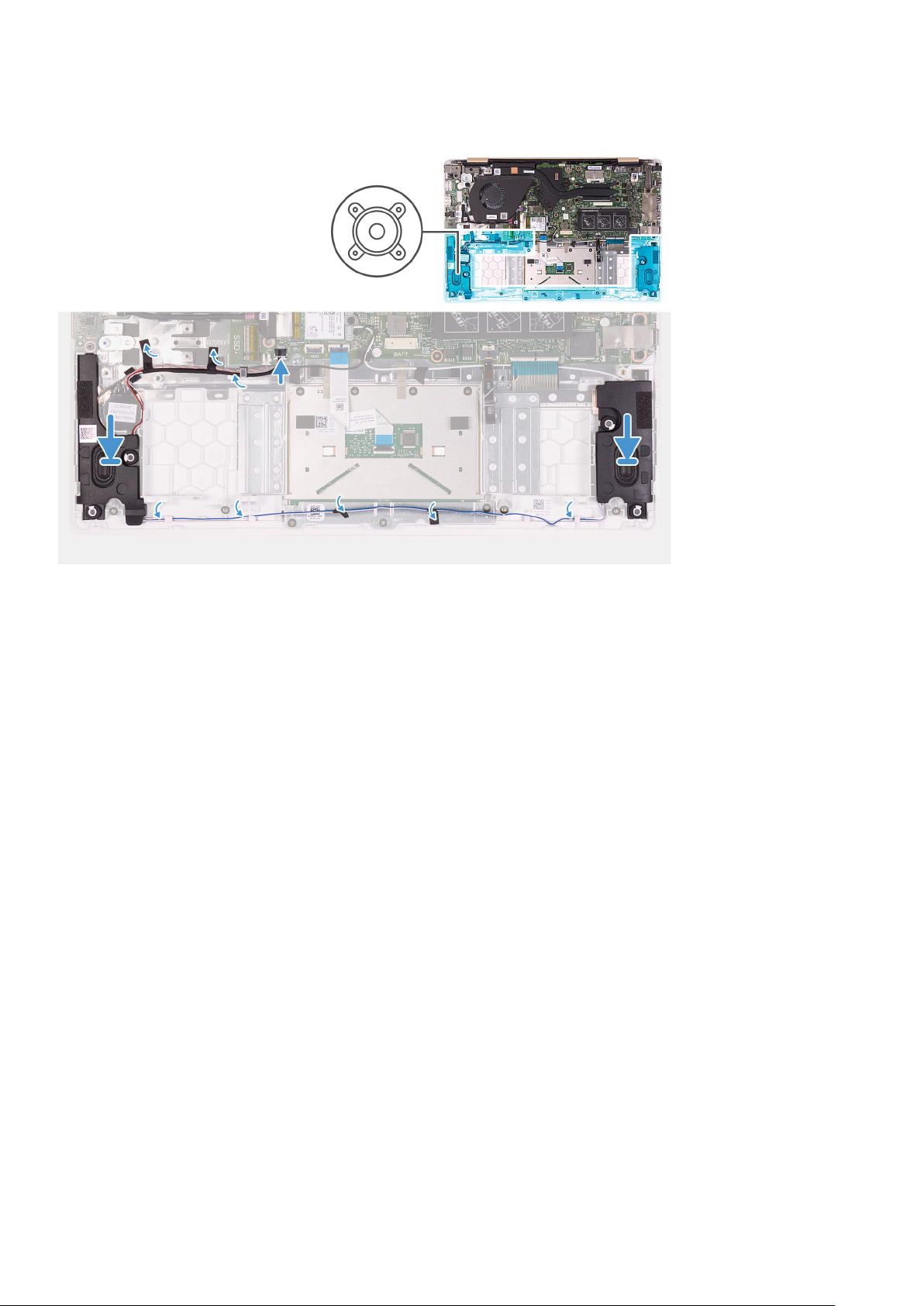
Об этой задаче
На следующем рисунке показано расположение динамиков и проиллюстрирована процедура установки.
Действия
1. С помощью направляющих штырьков установите динамики на упор для рук и клавиатуру в сборе.
2. Проложите кабели динамиков через направляющие на упоре для рук и клавиатуре в сборе.
3. Приклейте ленту, которой кабель динамика крепится к системной плате.
4. Подключите кабель динамика к системной плате.
Следующие действия
1. Установите аккумулятор.
2. Установите нижнюю крышку.
3. Выполните действия, предусмотренные разделом После работы с внутренними компонентами компьютера.
Порт адаптера питания
Снятие разъема адаптера питания
Предварительные условия
1. Выполните действия, предусмотренные разделом Подготовка к работе с внутренними компонентами компьютера.
2. Снимите нижнюю крышку.
3. Извлеките батарею.
4. Снимите дисплей в сборе.
Об этой задаче
На следующем рисунке показано расположение порта адаптера питания и проиллюстрирована процедура извлечения.
Извлечение и установка компонентов 43
Page 44

Действия
1. Отсоедините кабель разъема адаптера питания от системной платы.
2. Выверните винт (M2x3), которым порт адаптера питания крепится к упору для рук и клавиатуре в сборе.
3. Снимите порт адаптера питания вместе с кабелем с упора для рук и клавиатуры в сборе.
Установка порта адаптера питания
Предварительные условия
Если вы заменяете компонент, перед его установкой извлеките существующий компонент.
Об этой задаче
На следующем рисунке показано расположение порта адаптера питания и проиллюстрирована процедура установки.
44 Извлечение и установка компонентов
Page 45

Действия
1. Вставьте порт адаптера питания в слот на упоре для рук и клавиатуре в сборе.
2. Вкрутите обратно винт (M2x3), чтобы прикрепить порт адаптера питания к упору для рук и клавиатуре в сборе.
3. Подсоедините кабель адаптера питания к разъему на системной плате.
Следующие действия
1. Установите дисплей в сборе.
2. Установите аккумулятор.
3. Установите нижнюю крышку.
4. Выполните действия, предусмотренные разделом После работы с внутренними компонентами компьютера.
Кнопка питания
Извлечение платы кнопки питания
Предварительные условия
1. Выполните действия, предусмотренные разделом Подготовка к работе с внутренними компонентами компьютера.
2. Снимите нижнюю крышку.
3. Извлеките батарею.
4. Извлеките вентилятор.
Об этой задаче
На следующем рисунке показано расположение кнопки питания и проиллюстрирована процедура извлечения.
Извлечение и установка компонентов 45
Page 46

Действия
1. Выверните два винта (M2.5х5), которыми правый шарнир дисплея крепится к упору для рук и клавиатуре в сборе.
2. Поднимите правый шарнир дисплея.
3. Приподнимите защелку и отсоедините кабель кнопки питания от системной платы.
4. Отклейте клейкую ленту, расположенную над платой кнопки питания.
5. Выкрутите два винта (M2x2) и два винта (M2x3), которыми плата кнопки питания крепится к упору для рук и клавиатуре
в сборе.
6. Приподнимите и снимите плату кнопки питания с упора для рук и клавиатуры в сборе.
Установка платы кнопки питания
Предварительные условия
Если вы заменяете компонент, перед его установкой извлеките существующий компонент.
Об этой задаче
На следующем рисунке показано расположение кнопки питания и проиллюстрирована процедура установки.
46 Извлечение и установка компонентов
Page 47

Действия
1. Выровняйте и поместите плату кнопки питания в слот на упоре для рук и клавиатуре в сборе.
2. Заверните два винта (M2x2) и два винта (M2x3), которыми плата кнопки питания крепится к упору для рук и клавиатуре
в сборе.
3. Наклейте клейкую ленту, расположенную над платой кнопки питания.
4. Подсоедините кабель кнопки питания к разъему на системной плате и закройте защелку.
5. Закройте правый шарнир дисплея и заверните два винта (M2.5х5), которыми правый шарнир дисплея крепится к упору
для рук и клавиатуре в сборе.
Следующие действия
1. Установите вентилятор.
2. Установите аккумулятор.
3. Установите нижнюю крышку.
4. Выполните действия, предусмотренные разделом После работы с внутренними компонентами компьютера.
Извлечение и установка компонентов 47
Page 48

Кнопка питания со сканером отпечатка пальца (опционально)
Извлечение кнопки питания со сканером отпечатка пальца (опционально)
Предварительные условия
ПРИМЕЧАНИЕ: Эта процедура применима только к компьютерам, поставляемым с кнопкой питания и
сканером отпечатка пальца.
1. Выполните действия, предусмотренные разделом Подготовка к работе с внутренними компонентами компьютера.
2. Снимите нижнюю крышку.
3. Извлеките батарею.
4. Извлеките вентилятор.
5. Извлеките плату ввода-вывода.
Об этой задаче
На следующем рисунке показано расположение кнопки питания со сканером отпечатка пальца и проиллюстрирована
процедура извлечения.
48 Извлечение и установка компонентов
Page 49
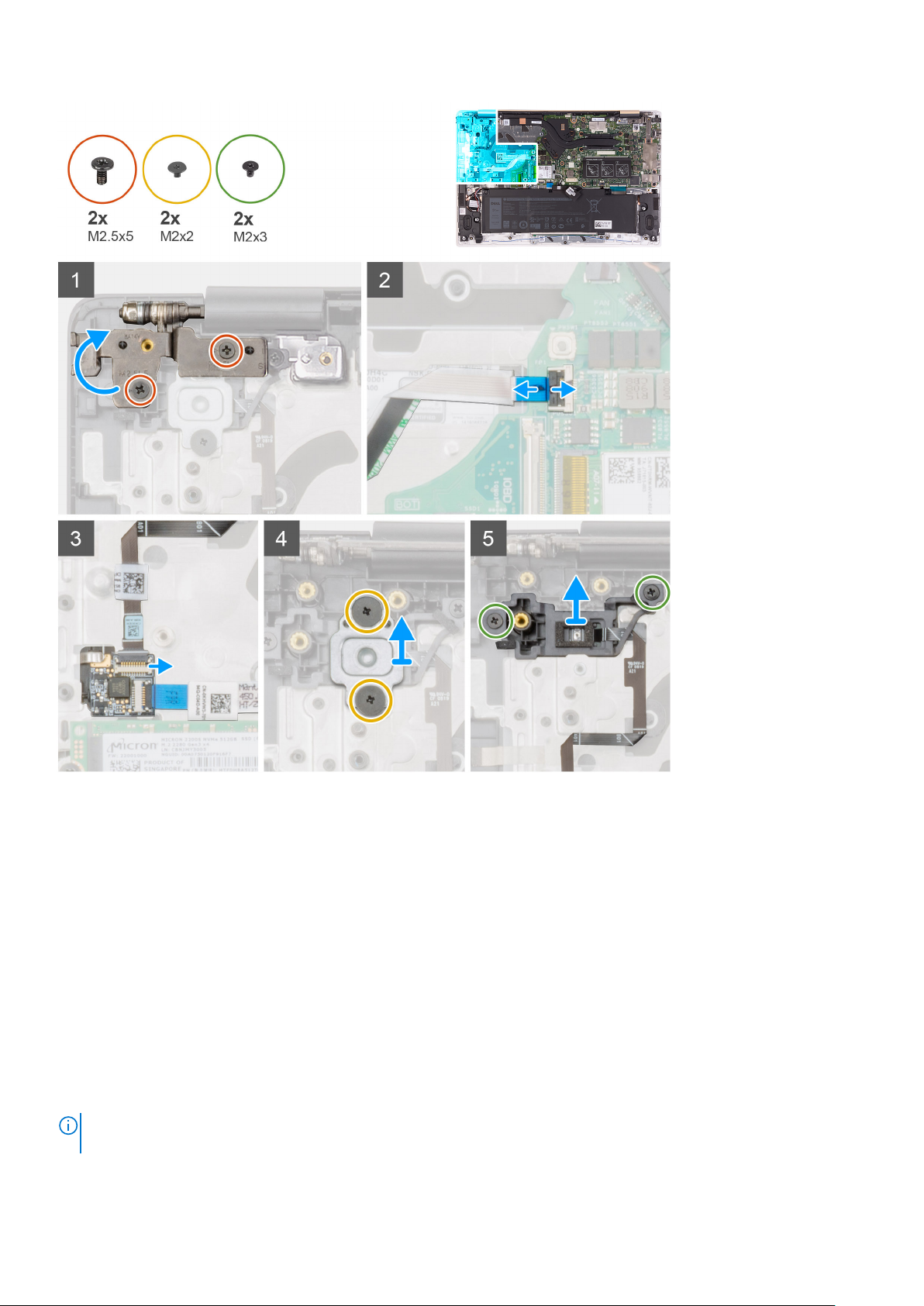
Действия
1. Выверните два винта (M2.5х5), которыми правый шарнир дисплея крепится к упору для рук и клавиатуре в сборе.
2. Поднимите правый шарнир дисплея.
3. Откройте защелку и отсоедините кабель кнопки питания от разъема на системной плате.
4. Отсоедините от разъема кабель сканера отпечатка пальца на плате кнопки питания.
5. Открутите два винта (M2x2), которыми скоба кнопки питания крепится к упору для рук и клавиатуре в сборе.
6. Выверните два винта (M2x3), которыми кнопка питания крепится к упору для рук и клавиатуре в сборе
7. Приподнимите и снимите кнопку питания со сканером отпечатка пальца с упора для рук и клавиатуры в сборе.
Установка кнопки питания со сканером отпечатков пальцев (опционально).
Предварительные условия
ПРИМЕЧАНИЕ: Эта процедура применима только к компьютерам, поставляемым с кнопкой питания со
сканером отпечатка пальца.
Если вы заменяете компонент, перед его установкой извлеките существующий компонент.
Извлечение и установка компонентов 49
Page 50
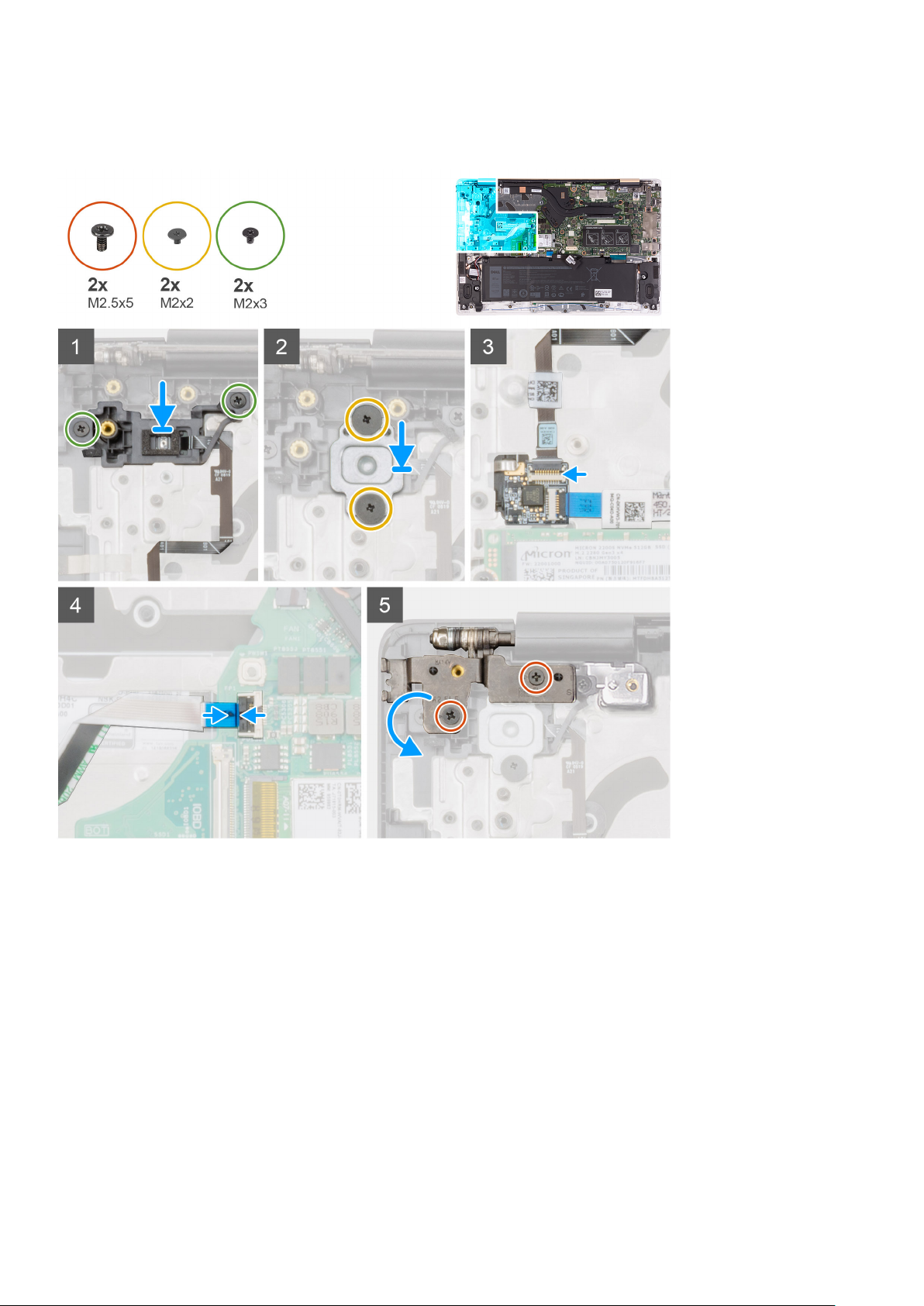
Об этой задаче
На следующем рисунке показано расположение кнопки питания со сканером отпечатка пальца и проиллюстрирована
процедура установки.
Действия
1. Выровняйте и поместите кнопку питания в слот на упоре для рук и клавиатуре в сборе.
2. Заверните два винта M2x3, которыми кнопка питания со сканером отпечатков пальцев крепится к упору для рук и
клавиатуре в сборе.
3. Заверните два винта (M2x2) крепления кнопки питания со сканером отпечатка пальца к упору для рук и клавиатуре в
сборе.
4. Подсоедините кабель сканера отпечатка пальца к разъему на плате кнопки питания.
5. Подсоедините кабель кнопки питания к разъему системной платы.
6. Закройте правый шарнир дисплея и заверните два винта (M2.5х5), которыми правый шарнир дисплея крепится к упору
для рук и клавиатуре в сборе.
Следующие действия
1. Установите плату ввода-вывода.
2. Установите вентилятор.
3. Установите аккумулятор.
4. Установите нижнюю крышку.
50 Извлечение и установка компонентов
Page 51

5. Выполните действия, предусмотренные разделом После работы с внутренними компонентами компьютера.
Системная плата
Извлечение системной платы
Предварительные условия
ПРИМЕЧАНИЕ: Системная плата снимается и устанавливается с присоединенным радиатором при замене
упора для рук и клавиатуры в сборе. Это позволяет упростить процедуру и избежать нарушения теплового
контакта между системной платой и радиатором.
1. Выполните действия, предусмотренные разделом Подготовка к работе с внутренними компонентами компьютера.
2. Снимите нижнюю крышку.
3. Извлеките батарею.
4. Извлеките твердотельный накопитель.
5. Извлеките модуль памяти.
6. Извлеките плату беспроводной сети.
7. Извлеките радиатор (для встроенной видеокарты) или радиатор (для дискретной видеокарты).
8. Снимите дисплей в сборе.
Об этой задаче
На следующем рисунке показано расположение системной платы и проиллюстрирована процедура извлечения.
Извлечение и установка компонентов 51
Page 52
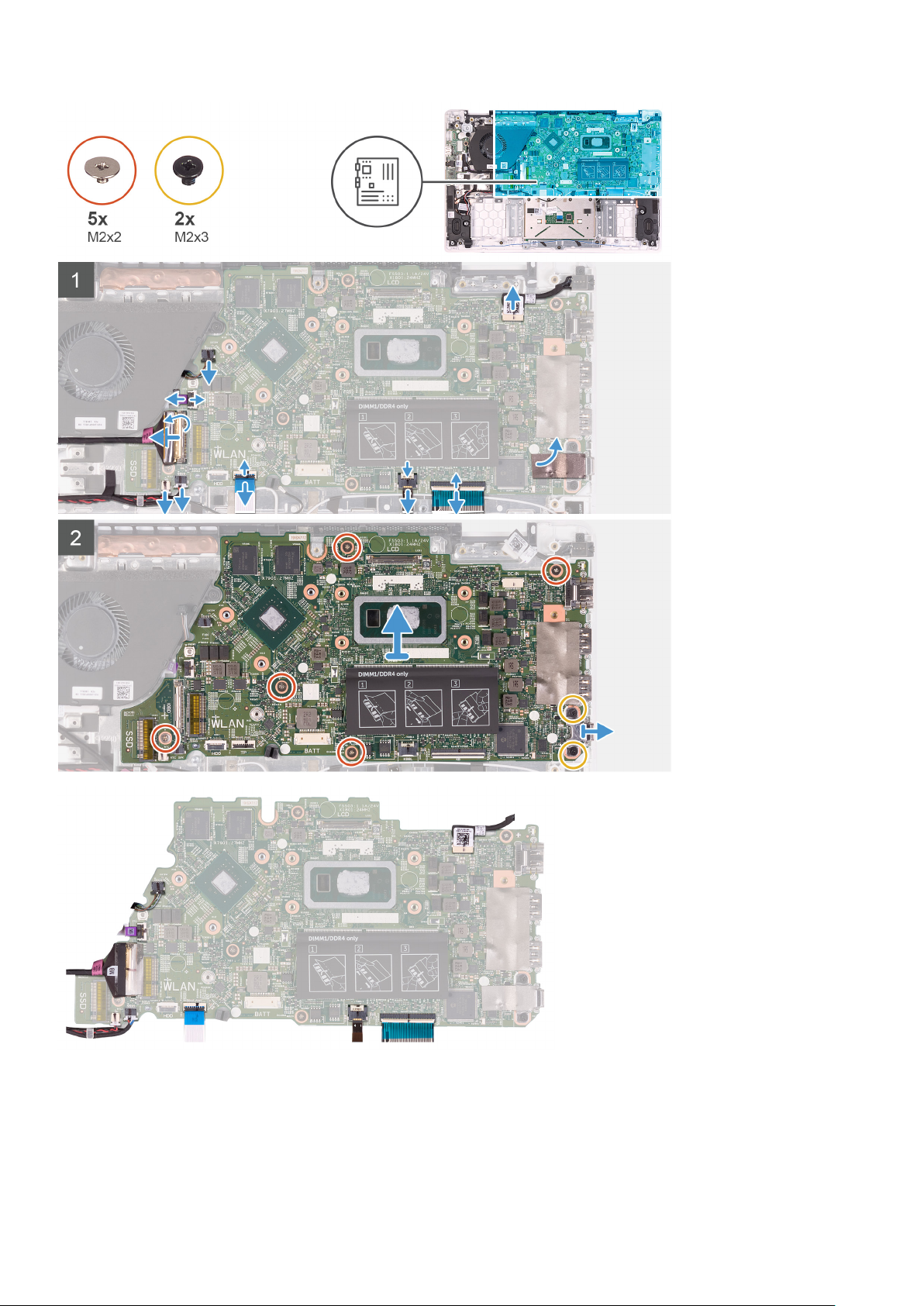
Действия
1. Откройте защелку и отсоедините кабель платы ввода-вывода от системной платы.
2. Откройте защелку и отсоедините кабель порта адаптера питания от системной платы.
3. Отсоедините кабель батарейки типа «таблетка» и кабель динамика от системной платы.
52 Извлечение и установка компонентов
Page 53

4. Откройте защелку и отсоедините кабель сенсорной панели, кабель подсветки клавиатуры и кабель клавиатуры от
разъемов на системной плате.
5. Выверните пять винтов (M2x2) и два винта (M2x3), которыми системная плата крепится к упору для рук и клавиатуре в
сборе.
6. Снимите системную плату с упора для рук и клавиатуры в сборе.
Установка системной платы
Предварительные условия
Если вы заменяете компонент, перед его установкой извлеките существующий компонент.
Об этой задаче
На следующем рисунке показано расположение системной платы и проиллюстрирована процедура установки.
Действия
1. Совместите резьбовые отверстия на системной плате с резьбовыми отверстиями на упоре для рук и клавиатуре в
сборе.
2. Заверните пять винтов (M2x2) и два винта (M2x3), которыми системная плата крепится к упору для рук и клавиатуре в
сборе.
Извлечение и установка компонентов 53
Page 54

3. Подсоедините кабель сенсорной панели, кабель подсветки клавиатуры и кабель клавиатуры к соответствующим
разъемам на системной плате, затем закройте защелки.
4. Подсоедините кабель батарейки типа «таблетка» и кабель динамиков к разъемам на системной плате.
5. Подсоедините кабель порта адаптера питания к системной плате и закройте защелку.
6. Подсоедините кабель платы ввода-вывода к системной плате и закройте защелку.
Следующие действия
1. Установите дисплей в сборе.
2. Установите радиатор (для встроенной видеокарты) или радиатор (для дискретной видеокарты).
3. Установите плату беспроводной сети.
4. Установите модуль памяти.
5. Установите твердотельный накопитель.
6. Установите аккумулятор.
7. Установите нижнюю крышку.
8. Выполните действия, предусмотренные разделом После работы с внутренними компонентами компьютера.
Упор для рук и клавиатура в сборе
Снятие упора для рук и клавиатуры в сборе
Предварительные условия
1. Выполните действия, предусмотренные разделом Подготовка к работе с внутренними компонентами компьютера.
2. Снимите нижнюю крышку.
3. Извлеките батарею.
4. Извлеките модуль памяти.
5. Извлеките твердотельный накопитель.
6. Извлеките плату беспроводной сети.
7. Извлеките плату ввода-вывода.
8. Снимите сенсорную панель.
9. Извлеките вентилятор.
10. Снимите дисплей в сборе.
11. Извлеките батарейку типа «таблетка».
12. Извлеките динамики.
13. Извлеките порт адаптера питания.
14. Снимите плату кнопки питания или кнопку питания со сканером отпечатка пальца.
15. Извлеките системную плату.
ПРИМЕЧАНИЕ: Системная плата снимается и устанавливается с присоединенным радиатором при замене
упора для рук и клавиатуры в сборе. Это позволяет упростить процедуру и избежать нарушения теплового
контакта между системной платой и радиатором.
Об этой задаче
После выполнения вышеуказанных действий останутся упор для рук и клавиатура в сборе.
54 Извлечение и установка компонентов
Page 55

Установка упора для рук и клавиатуры в сборе
Предварительные условия
Если вы заменяете компонент, перед его установкой извлеките существующий компонент.
Об этой задаче
Установите упор для рук и клавиатуру в сборе на плоскую поверхность.
Следующие действия
1. Установите системную плату.
ПРИМЕЧАНИЕ: Системная плата снимается и устанавливается с присоединенным радиатором при замене
упора для рук и клавиатуры в сборе. Это позволяет упростить процедуру и избежать нарушения теплового
контакта между системной платой и радиатором.
2. Установите плату кнопки питания или кнопку питания со сканером отпечатка пальца.
3. Установите порт адаптера питания.
4. Установите динамики.
5. Установите батарейку типа «таблетка».
6. Установите дисплей в сборе.
7. Установите вентилятор.
8. Установите сенсорную панель.
9. Установите плату ввода-вывода.
10. Установите плату беспроводной сети.
11. Установите твердотельный накопитель.
12. Установите модуль памяти.
13. Установите аккумулятор.
14. Установите нижнюю крышку.
15. Выполните действия, предусмотренные разделом После работы с внутренними компонентами компьютера.
Извлечение и установка компонентов 55
Page 56
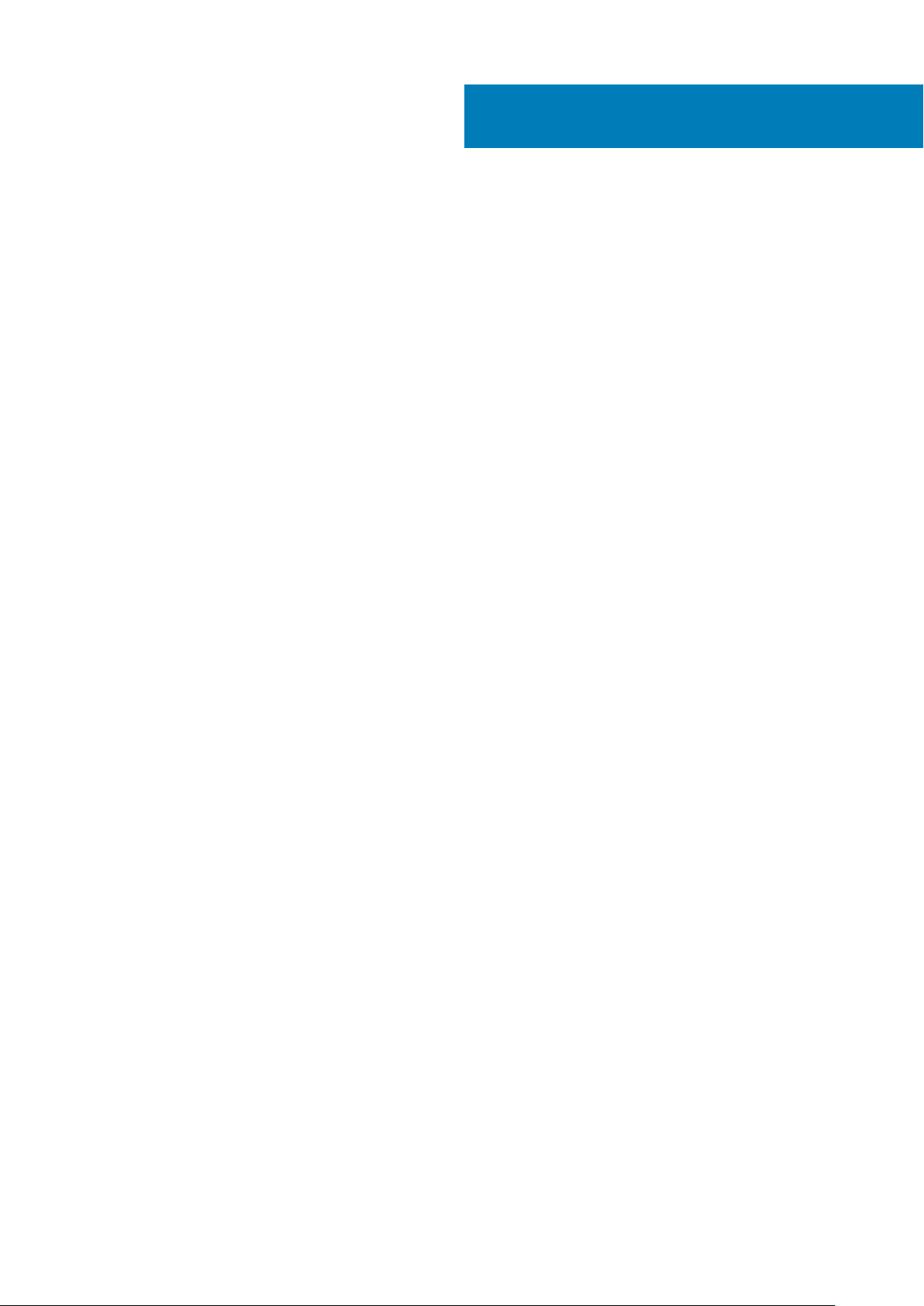
3
Драйверы устройств
Утилита установки программного обеспечения набора микросхем Intel
В Диспетчере устройств проверьте, установлен ли драйвер набора микросхем.
Установите обновления набора микросхем Intel с веб-сайта www.dell.com/support.
Видеодрайверы
В Диспетчере устройств проверьте, установлен ли драйвер видеоадаптера.
Установите обновления драйвера с веб-сайта www.dell.com/support.
Драйвер последовательного порта вводавывода Intel
В Диспетчере устройств проверьте, установлен ли драйвер последовательного порта ввода-вывода.
Установите обновления драйвера с веб-сайта www.dell.com/support.
Технология Intel Trusted Execution Engine Interface
В Диспетчере устройств проверьте, установлен ли драйвер Intel Trusted Execution Engine Interface.
Установите обновление драйвера с веб-сайта www.dell.com/support.
Драйвер виртуальной кнопки Intel
В диспетчере устройств проверьте, установлен ли драйвер виртуальной кнопки.
Установите обновления драйвера с веб-сайта www.dell.com/support.
Драйверы беспроводной сети и Bluetooth
В Диспетчере устройств проверьте, установлен ли драйвер сетевой карты.
Установите обновления драйвера с веб-сайта www.dell.com/support.
В Диспетчере устройств проверьте, установлен ли драйвер Bluetooth.
Установите обновления драйвера с веб-сайта www.dell.com/support.
56 Драйверы устройств
Page 57

Настройка системы
ОСТОРОЖНО: Изменять настройки в программе настройки BIOS можно только опытным пользователям.
Некоторые изменения могут привести к неправильной работе компьютера.
ПРИМЕЧАНИЕ: Перед использованием программы настройки BIOS рекомендуется записать данные на экране
программы настройки BIOS для использования в дальнейшем.
Используйте программу настройки BIOS в следующих целях:
• получение информации об оборудовании компьютера, например об объеме оперативной памяти и емкости жесткого
диска;
• изменение информации о конфигурации системы;
• установка или изменение пользовательских параметров, таких как пароль пользователя, тип установленного жесткого
диска, включение или выключение основных устройств.
Темы:
• Обзор BIOS
• Вход в программу настройки BIOS
• Клавиши навигации
• Последовательность загрузки
• Параметры настройки системы
• Системный пароль и пароль программы настройки
4
Обзор BIOS
BIOS управляет потоком данных между операционной системой компьютера и подключенными устройствами, такими как
жесткий диск, видеоадаптер, клавиатура, мышь и принтер.
Вход в программу настройки BIOS
Об этой задаче
Включите (или перезапустите) компьютер и сразу нажмите клавишу F2.
Клавиши навигации
ПРИМЕЧАНИЕ: Для большинства параметров программы настройки системы, все сделанные пользователем
изменения регистрируются, но не вступают в силу до перезагрузки системы.
Клавиши Навигация
Стрелка вверх Перемещает курсор на предыдущее поле.
Стрелка вниз Перемещает курсор на следующее поле.
Ввод Позволяет выбрать значение в выбранном поле (если применимо) или пройти по ссылке в поле.
Клавиша
пробела
Вкладка Перемещает курсор в следующую область.
Клавиша Esc Обеспечивает переход к предыдущей странице до появления основного экрана. При нажатии
Разворачивает или сворачивает раскрывающийся список (если применимо).
клавиши Esc на основном экране отображается сообщение, в котором предлагается сохранить все
несохраненные изменения и перезапустить систему.
Настройка системы 57
Page 58

Последовательность загрузки
Функция Boot Sequence (Последовательность загрузки) позволяет пользователям обойти установленную
последовательность загрузки с устройств и выполнить загрузку сразу с выбранного устройства (например, c оптического
или жесткого диска). Во время самотестирования при включении питания (POST), пока отображается логотип Dell, можно
сделать следующее.
• Войти в программу настройки системы нажатием клавиши <F2>
• Вызвать меню однократной загрузки нажатием клавиши <F12>
Меню однократной загрузки отображает доступные для загрузки устройства, а также функцию диагностики. Доступные
функции в меню загрузки:
• Removable Drive (if available) (Съемный диск (если таковой доступен))
• STXXXX Drive (if available)
ПРИМЕЧАНИЕ: XXX обозначает номер диска SATA.
• Optical Drive (if available) (Оптический диск (если доступно))
• Жесткий диск SATA (при наличии)
• Диагностика
ПРИМЕЧАНИЕ: При выборе пункта Diagnostics (Диагностика) отобразится экран ePSA diagnostics
(Диагностика ePSA).
Из экрана последовательности загрузки также можно войти в программу настройки системы.
Параметры настройки системы
ПРИМЕЧАНИЕ: В зависимости от конфигурации компьютера и установленных устройств некоторые указанные
в данном разделе элементы могут отсутствовать.
Таблица 3. Параметры настройки системы — меню System information
Краткое описание
Inspiron 5490
BIOS Version Отображение номера версии BIOS.
Service Tag Отображение метки обслуживания компьютера.
Asset Tag Отображение метки ресурса компьютера.
Manufacture Date Отображение даты изготовления компьютера.
Ownership Date Отображение даты приобретения компьютера.
Express Service Code Отображение экспресс-кода техобслуживания компьютера.
Ownership Tag Отображается метка владельца компьютера.
Secure Firmware Update Показывает, включено ли подписанное обновление микропрограммы.
Battery Отображение сведений о состоянии аккумулятора.
Primary Отображение основного аккумулятора.
Battery Level Отображение уровня заряда аккумулятора.
Battery State Отображение состояния аккумулятора.
Health Отображение сведений о состоянии аккумулятора.
AC Adapter Показывает, установлен ли адаптер переменного тока.
PROCESSOR
Processor Type Отображение типа процессора.
Maximum Clock Speed Отображение максимальной тактовой частоты процессора.
Minimum Clock Speed Отображение минимальной тактовой частоты процессора.
Current Clock Speed Отображение текущей тактовой частоты процессора.
58 Настройка системы
Page 59
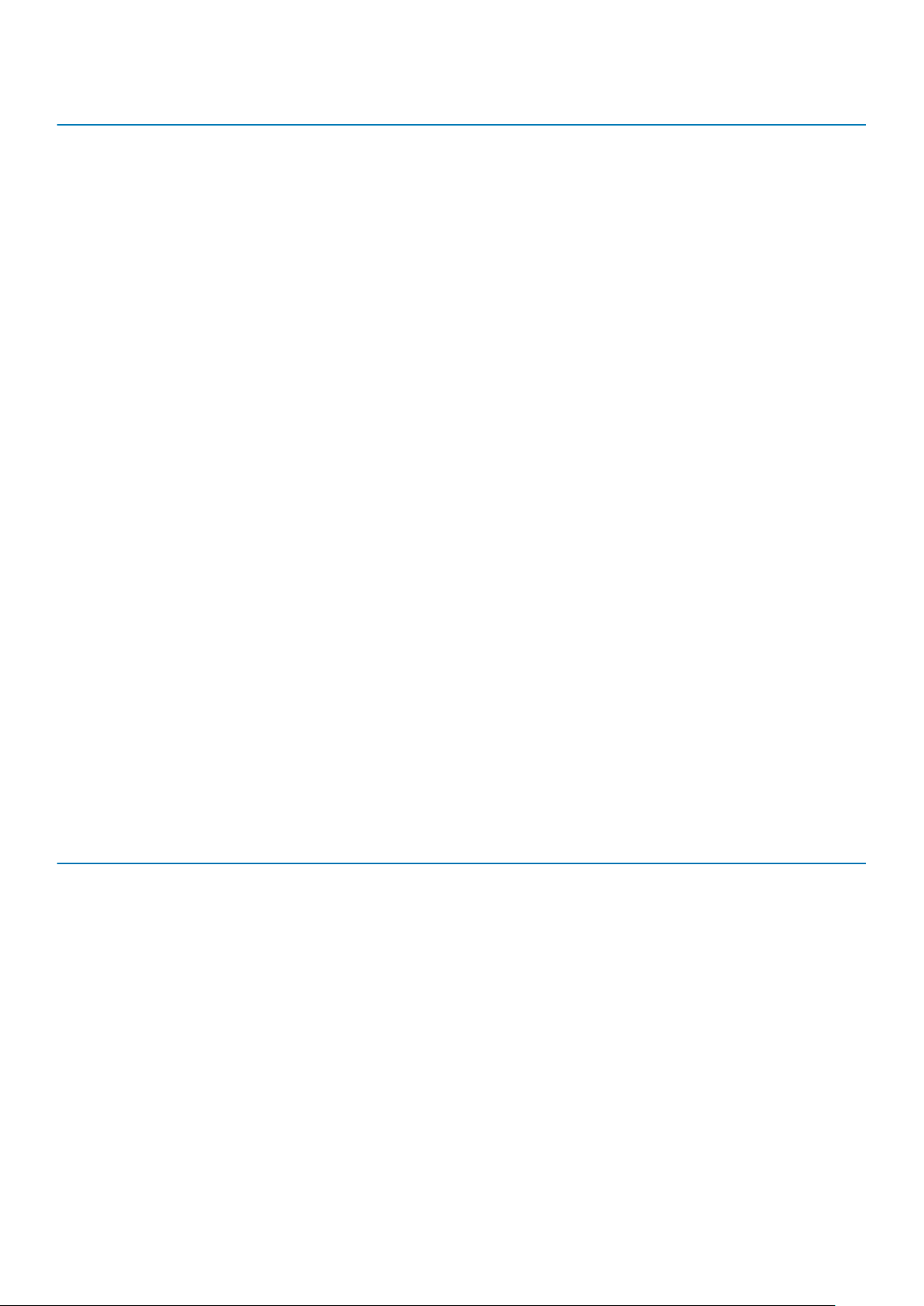
Краткое описание
Core Count Отображение количества ядер процессора.
Processor ID Отображение идентификатора процессора.
Processor L2 Cache Отображение объема кэша второго уровня процессора.
Processor L3 Cache Отображение объема кэша третьего уровня процессора.
Microcode Version Отображение версии микрокода.
Intel Hyper-Threading Capable Показывает, поддерживает ли процессор технологию Hyper-Threading (HT).
64-Bit Technology Отображение поддержки 64-разрядной технологии.
MEMORY
Memory Installed Отображение общего объема установленной оперативной памяти
компьютера.
Memory Available Отображение объема свободной оперативной памяти компьютера.
Memory Speed Отображение быстродействия памяти.
Memory Channel Mode Отображение режима работы (одноканальный или двухканальный).
Memory Technology Отображение используемой технологии памяти.
DIMM_SLOT 1 Отображение объема памяти и типа модуля памяти, установленного в
слоте 1.
DIMM_SLOT 2 Отображение объема памяти и типа модуля памяти, установленного в
слоте 2.
DEVICES
Panel Type Отображает тип панели компьютера.
Video Controller Отображение сведений о встроенном графическом адаптере компьютера.
Video Memory Отображает сведения о видеопамяти компьютера.
Wi-Fi Device Отображает сведения об устройстве беспроводной связи компьютера.
Native Resolution Отображает собственное разрешение компьютера.
Video BIOS Version Отображает версию VBIOS компьютера.
Audio Controller Отображает информацию об аудиоконтроллере компьютера.
Bluetooth Device Отображение сведений о Bluetooth-устройстве компьютера.
Таблица 4. Параметры настройки системы — меню Boot
Варианты загрузки
Boot Mode
Boot Mode: UEFI only Отображение режима загрузки данного компьютера.
Enable Boot Devices Включение или отключение загрузочных устройств для данного
компьютера.
Boot Sequence Отображение последовательности загрузки.
Advanced Boot Options
Enable UEFI Network Stack Включение или отключение сетевого стека UEFI.
По умолчанию: OFF
UEFI Boot Path Security Включение или отключение возможности системы запрашивать ввод
пароля администратора при загрузке по пути UEFI из меню загрузки F12.
По умолчанию: Always Except Internal HDD
BIOS Setup Advanced Mode Включение или отключение расширенных параметров BIOS.
Настройка системы 59
Page 60

Варианты загрузки
По умолчанию: ON
Таблица 5. Параметры настройки системы — меню System Configuration
System Configuration
Date/Time
Date Настройка даты компьютера в формате ММ/ДД/ГГГГ. Изменения даты
вступают в силу немедленно.
Time Настройка времени компьютера в 24-часовом формате ЧЧ/ММ/СС. Можно
переключаться между 12-часовым и 24-часовым форматами. Изменения
времени вступают в силу немедленно.
Интерфейс системы хранения
Включение порта Включение или отключение накопителей SATA-0 и M.2 PCIe SSD-0/SATA-2.
По умолчанию (SATA-0): ON
По умолчанию (M.2 PCIe SSD-0/SATA-2): ON
SATA Operation Настройка режима работы встроенного контроллера жестких дисков SATA
(только для компьютеров, поставляемых с жестким диском).
По умолчанию: RAID. SATA-контроллер настроен для поддержки RAID
(технология Intel Rapid Restore).
Drive Information Отображение сведений о различных встроенных накопителях.
Enable SMART Reporting Включение или отключение технологии автоматического мониторинга,
анализа и создания отчетов (Self-Monitoring, Analysis, and Reporting
Technology, SMART) во время запуска компьютера для вывода сообщений об
ошибках жесткого диска (только для компьютеров, поставляемых с жестким
диском).
По умолчанию: OFF
Enable Audio Включение или отключение всех встроенных звуковых контроллеров.
По умолчанию: ON
USB Configuration
Enable Boot Support Включение или отключение загрузки с USB-устройств хранения данных,
таких как внешний жесткий диск, оптический привод и USB-накопитель.
Enable External USB Ports Включение или отключение USB-портов в среде операционной системы.
Miscellaneous Devices Включение или отключение различных встроенных устройств.
Enable Camera Включение или отключение камеры.
По умолчанию: ON
Keyboard Illumination Настройка режима работы подсветки клавиатуры.
По умолчанию: Disabled. Подсветка клавиатуры будет всегда отключена.
Keyboard Backlight Timeout on AC Настройка значения тайм-аута подсветки клавиатуры, когда адаптер
переменного тока подключен к компьютеру. Значение тайм-аута подсветки
клавиатуры действует только при включенной подсветке.
По умолчанию: 10 seconds
Keyboard Backlight Timeout on Battery Настройка значения тайм-аута подсветки клавиатуры, когда компьютер
работает от аккумулятора. Значение тайм-аута подсветки клавиатуры
действует только при включенной подсветке.
По умолчанию: 10 seconds
60 Настройка системы
Page 61

Таблица 6. Параметры настройки системы — меню Video
Video
LCD Brightness
Brightness on battery power Настройка яркости экрана, когда компьютер работает от аккумулятора.
Brightness on AC power Настройка яркости экрана, когда компьютер работает от сети переменного
тока.
Таблица 7. Параметры настройки системы — меню Security
Security
Enable Admin Setup Lockout Включение или отключение возможности пользователя входить в
программу настройки BIOS, если установлен пароль администратора.
По умолчанию: OFF
Password Bypass Обход запросов системного (загрузочного) пароля и пароля внутреннего
жесткого диска во время перезапуска системы (только для компьютеров,
поставляемых с жестким диском).
По умолчанию: Disabled (Отключено)
Enable Non-Admin Password Changes Включение или отключение возможности пользователя изменять
системный пароль и пароль жесткого диска без пароля администратора.
По умолчанию: ON
Non-Admin Setup Changes
Allow Wireless Switch Changes Включение или отключение изменений параметра настройки, если
установлен пароль администратора.
По умолчанию: OFF.
Enable UEFI Capsule Firmware Updates Включение или отключение обновлений BIOS с помощью пакетов UEFI
Capsule.
Служба Absolute Включение либо временное или постоянное отключение интерфейса
модуля BIOS опциональной службы Absolute Persistence Module от Absolute
Software.
По умолчанию: Enable Absolute
SMM Security Mitigation Включение или отключение дополнительных средств для устранения угроз
безопасности UEFI SMM.
По умолчанию: OFF
ПРИМЕЧАНИЕ: Эта функция может вызывать проблемы
совместимости с некоторыми устаревшими средствами и
приложениями или потерю их функциональности.
Enable Strong Passwords Включение или отключение надежных паролей.
По умолчанию: OFF
Intel Platform Trust Technology On Включение или отключение видимости технологии Platform Trust Technology
(PTT) для операционной системы.
По умолчанию: ON
PPI Bypass for Clear Commands Включение или отключение возможности операционной системы
пропускать запросы к пользователю в интерфейсе Physical Presence Interface
(PPI) BIOS при выдаче команды Clear.
По умолчанию: OFF
Clear Включение или отключение возможности компьютера удалить сведения о
владельце PTT и восстановить состояние PTT по умолчанию.
Настройка системы 61
Page 62
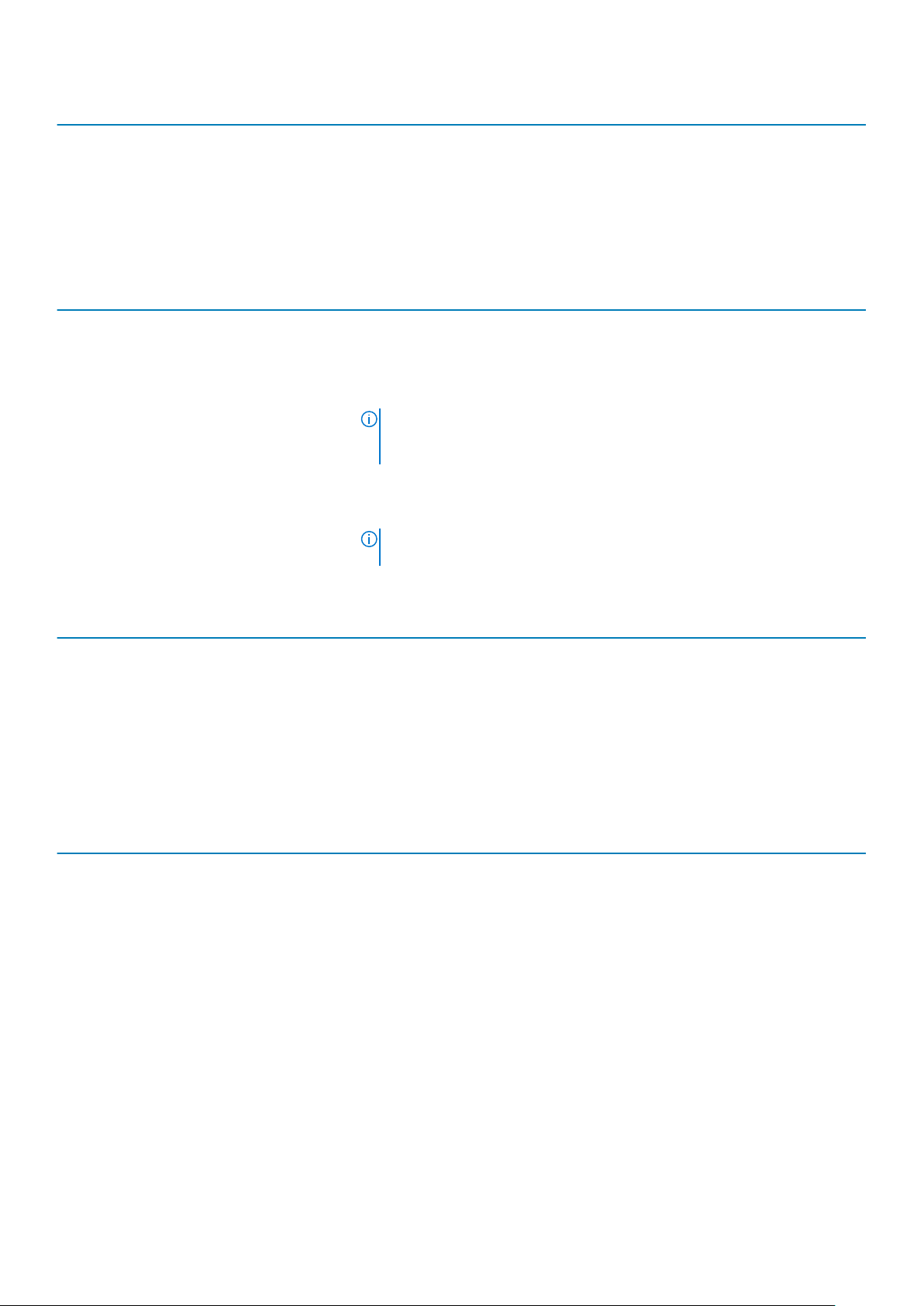
Security
По умолчанию: OFF
Intel SGX Включение или отключение возможности технологии Intel Software Guard
Extensions (SGX) создавать защищенную среду для выполнения кода или
хранения конфиденциальной информации.
По умолчанию: Software Control
Таблица 8. Параметры настройки системы — меню Secure Boot
Secure Boot
Secure Boot
Enable Secure Boot Включение или отключение возможности компьютера загружаться только с
использованием проверенного загрузочного ПО.
По умолчанию: OFF
ПРИМЕЧАНИЕ: Чтобы включить безопасную загрузку, компьютер
должен находиться в режиме загрузки UEFI, а параметр Enable
Legacy Option ROMs должен быть отключен.
Secure Boot Mode Выбор режима работы безопасной загрузки.
По умолчанию: Deployed Mode
ПРИМЕЧАНИЕ: Для нормальной работы безопасной загрузки
следует выбрать режим Deployed Mode.
Таблица 9. Параметры настройки системы — меню Expert Key Management
Expert Key Management
Expert Key Management
Enable Custom Mode Включение или отключение возможности изменения ключей безопасности в
базах данных PK, KEK, db и dbx.
По умолчанию: OFF
Custom Mode Key Management Выбор пользовательских значений для экспертного управления ключами.
По умолчанию: PK
Таблица 10. Параметры настройки системы — меню Performance
Performance
Multi-Core Support
Active Cores (Активные ядра) Изменение количества процессорных ядер, доступных операционной
системе. По умолчанию установлено максимальное количество ядер.
По умолчанию: All Cores
Intel SpeedStep
Enable Intel SpeedStep Technology
(Включить технологию Intel SpeedStep)
Включение или отключение технологии Intel SpeedStep, чтобы динамически
регулировать напряжение и частоту ядер процессора, снижая среднее
энергопотребление и тепловыделение.
По умолчанию: ON
Enable C-State Control Включение или отключение возможности процессора входить в состояния
пониженного энергопотребления и выходить из них.
По умолчанию: ON
Intel Turbo Boost Technology
62 Настройка системы
Page 63

Performance
Enable Intel Turbo Boost Technology Включение или отключение режима Intel Turbo Boost процессора. Если этот
параметр включен, драйвер Intel Turbo Boost повышает производительность
центрального или графического процессора.
По умолчанию: ON
Intel Hyper-Threading Technology
Enable Intel Hyper-Threading Technology Включение или отключение технологии Intel Hyper-Threading для более
эффективного использования процессорных ресурсов.
По умолчанию: ON
Таблица 11. Параметры настройки системы — меню Power Management
Power Management
Wake on AC Позволяет компьютеру включиться и перейти к загрузке при подключении к
источнику питания переменного тока.
По умолчанию: OFF
Enable USB Wake Support Позволяет использовать USB-устройства для вывода компьютера из
режима ожидания.
По умолчанию: OFF
Включение при подсоединении
стыковочного модуля Dell USB-C
Auto On Time Позволяет компьютеру автоматически включаться в определенные дни и
Block Sleep Блокировка перехода компьютера в спящий режим (S3) в операционной
Battery Charge Configuration Позволяет компьютеру работать от аккумулятора в часы потребления
Enable Advanced Battery Charge
Configuration
Включение возможности выхода компьютера из режима ожидания при
подключении к стыковочному модулю Dell USB-C.
По умолчанию: ON
моменты времени.
По умолчанию: Disabled. Система не будет включаться автоматически.
системе.
По умолчанию: OFF
ПРИМЕЧАНИЕ: Если этот параметр включен, компьютер не будет
переходить в спящий режим, технология Intel Rapid Start
автоматически отключится и поле режима питания операционной
системы будет пустым, если для него было задано значение Sleep.
энергии. Используйте указанные ниже параметры, чтобы предотвратить
использование питания от сети переменного тока ежедневно между
определенными моментами времени.
По умолчанию: Adaptive. Параметры аккумулятора оптимизируются
адаптивным образом в соответствии с типовой схемой его использования.
Включение расширенной конфигурации зарядки аккумулятора с начала дня
на указанный период работы. Улучшенная конфигурация зарядки
аккумулятора позволяет максимально увеличить срок службы аккумулятора,
в то же время поддерживая интенсивное использование в течение рабочего
дня.
По умолчанию: OFF
Enable Intel Speed Shift Technology Включение или отключение поддержки технологии Intel Speed Shift, которая
позволяет операционной системе автоматически выбирать необходимый
уровень производительности процессора.
По умолчанию: ON
Lid Behavior
Настройка системы 63
Page 64
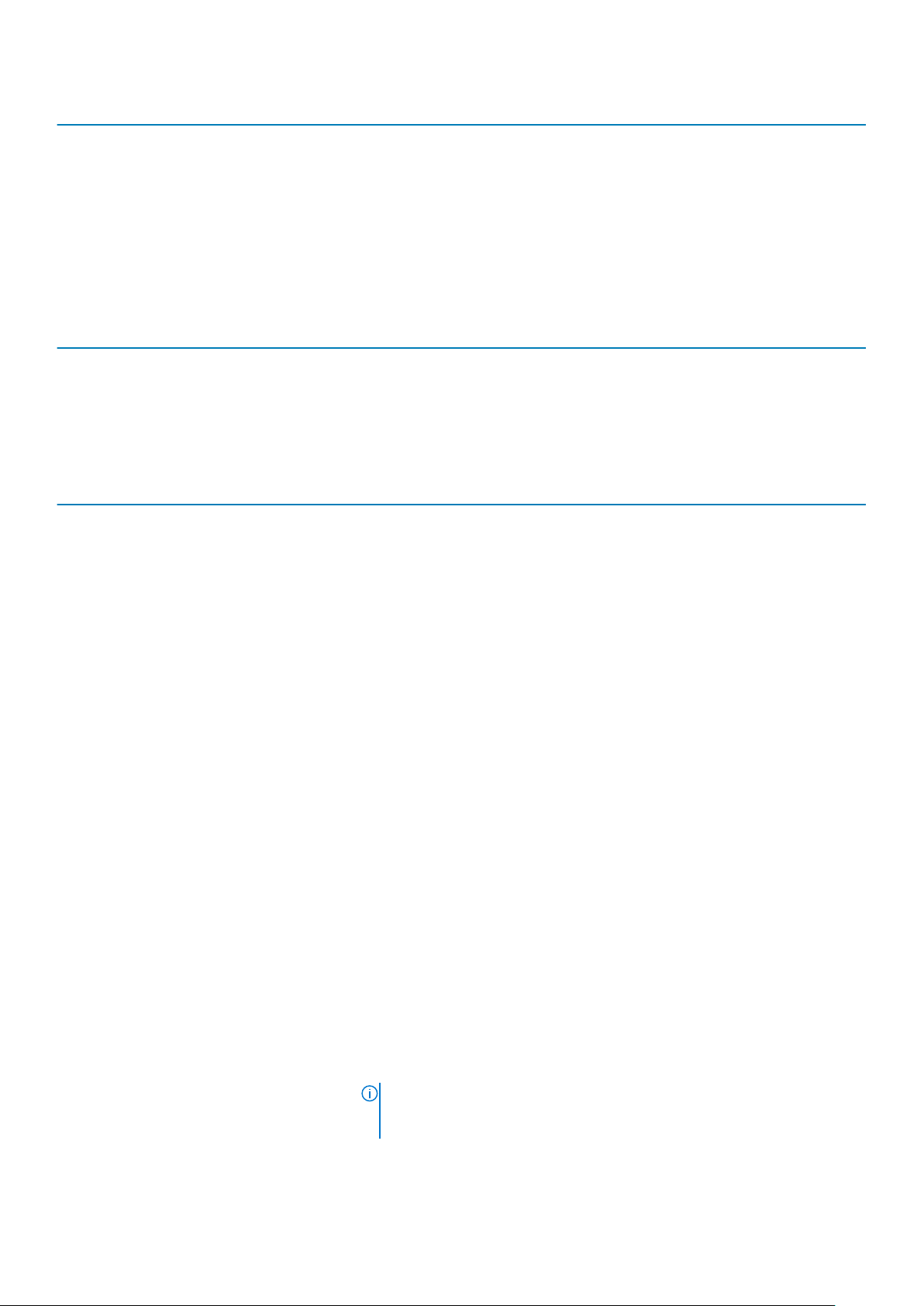
Power Management
System input while lid closed (Keyboard,
Touchpad)
Power On Lid Open Обеспечивает включение компьютера, находящегося в выключенном
Таблица 12. Параметры настройки системы — меню Wireless
Wireless
Wireless Device Enable Включение или отключение внутренних устройств WLAN/Bluetooth.
WLAN
Включение или отключение возможности ввода данных в систему при
закрытой крышке (для предотвращения случайного ввода с клавиатуры или
сенсорной панели при закрытой крышке).
По умолчанию: OFF
состоянии, при открытии крышки.
По умолчанию: ON
По умолчанию: ON
Bluetooth
Таблица 13. Параметры настройки системы — меню POST Behavior
POST Behavior
Enable Adapter Warnings Отображение предупреждений адаптера дисплея во время загрузки
Fastboot Настройка скорости загрузки UEFI.
Extend BIOS POST Time Настройка времени загрузки проверки POST BIOS.
Логотип на весь экран Включение или отключение возможности компьютера отображать логотип
Numlock Enable
Numlock Enable Включение или отключение режима Num Lock при загрузке компьютера.
Fn Lock (Запретить использование
клавиши Fn)
По умолчанию: ON
компьютера.
По умолчанию: ON
По умолчанию: Thorough. Производится полная инициализация
оборудования и конфигурации при загрузке.
По умолчанию: 0 seconds
на весь экран, если его изображение соответствует разрешению экрана.
По умолчанию: OFF
По умолчанию: ON
Включение или отключение режима блокировки клавиши Fn.
По умолчанию: ON
Lock Mode
Warnings and Errors Выбор действия при появлении предупреждения или сообщения об ошибке
64 Настройка системы
По умолчанию: Lock Mode Secondary. Lock Mode Secondary = если выбран этот
вариант, клавиши F1–F12 сканируют код для своих вспомогательных
функций.
во время загрузки.
По умолчанию: Prompt on Warnings and Errors. При появлении
предупреждений или сообщений об ошибке процесс прекращается в
ожидании действий пользователя.
ПРИМЕЧАНИЕ: При обнаружении ошибки, которая считается
критической для работы аппаратного обеспечения компьютера,
работа компьютера будет всегда приостанавливаться.
Page 65

Таблица 14. Параметры настройки системы — меню Virtualization
Virtualization
Intel Virtualization Technology
Enable Intel Virtualization Technology (VT) Включение или отключение возможности компьютера запускать монитор
виртуальных машин (VMM).
По умолчанию: ON
VT for Direct I/O Включение возможности компьютера использовать технологию
виртуализации для прямого ввода-вывода (VT-d). VT-d — метод Intel,
который обеспечивает виртуализацию для MMIO.
По умолчанию: ON
Таблица 15. Параметры настройки системы — меню Maintenance
Maintenance
Asset Tag
Asset Tag Создание системного дескриптора ресурса, с помощью которого ИТ-
администратор может уникальным образом идентифицировать конкретную
систему. После настройки в BIOS дескриптор ресурса нельзя изменить.
Service Tag Отображение метки обслуживания компьютера.
BIOS Recovery from Hard Drive Включение возможности восстановления компьютера из дефектного образа
BIOS, если загрузочный блок не поврежден и работоспособен.
По умолчанию: ON
ПРИМЕЧАНИЕ: Восстановление BIOS предназначено для
устранения неполадок основного блока BIOS. Оно не будет
работать при повреждении загрузочного блока. Кроме того, данная
функция не будет работать при повреждениях EC и ME или
аппаратных сбоях. Образ для восстановления должен
существовать в незашифрованном разделе диска (только для
компьютеров, поставляемых с жестким диском).
BIOS Auto-Recovery Включение возможности автоматического восстановления BIOS без участия
пользователя. Для использования этой функции необходимо, чтобы для
параметра BIOS Recovery from Hard Drive было установлено значение
Enabled.
По умолчанию: OFF
Start Data Wipe
Allow BIOS Downgrade Управление откатом системного микрокода до предыдущих версий.
Таблица 16. Параметры настройки системы — меню System Logs
System Logs
Power Event Log
Clear POWER Event Log Выбор сохранения или очистки журнала событий, связанных с питанием.
BIOS Event Log
ОСТОРОЖНО: При использовании этой операции надежного
удаления удаленную информацию невозможно восстановить.
Если этот параметр включен, BIOS будет ставить в очередь цикл удаления
данных для устройств хранения, подключенных к системной плате, во
время следующей перезагрузки.
По умолчанию: OFF
По умолчанию: ON
По умолчанию: Keep
Настройка системы 65
Page 66
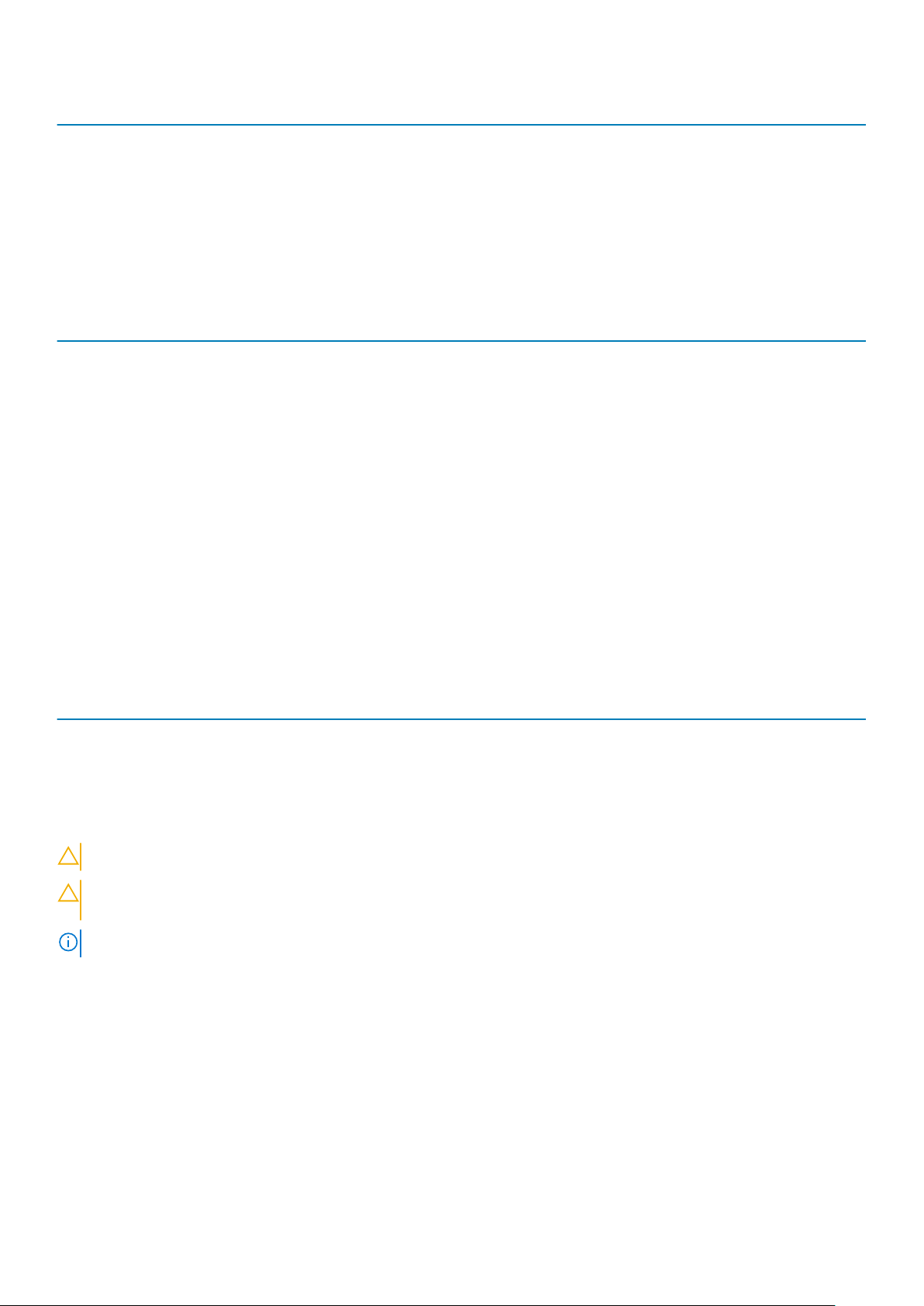
System Logs
Clear Bios Event Log Выбор сохранения или очистки журнала событий, связанных с BIOS.
По умолчанию: Keep
Thermal Event Log
Clear Thermal Event Log Выбор сохранения или очистки журнала событий, связанных с контролем
температуры.
По умолчанию: Keep
Таблица 17. Параметры настройки системы — меню SupportAssist
SupportAssist
Dell Auto operating system Recovery
Threshold
SupportAssist OS Recovery Включение или отключение процесса загрузки инструмента SupportAssist OS
BIOSConnect Включение или отключение попытки восстановления ОС из облачной
Управление автоматическим процессом загрузки для консоли SupportAssist
System Resolution и средства Dell OS Recovery.
По умолчанию: 2
Recovery в случае определенных системных ошибок.
По умолчанию: ON
службы.
По умолчанию: ON
Системный пароль и пароль программы настройки
Таблица 18. Системный пароль и пароль программы настройки
Тип пароля Описание
System Password (Системный пароль) Пароль, который необходимо вводить при входе в систему.
Setup password (Пароль настройки системы) Пароль, который необходимо вводить для получения
доступа к настройкам BIOS и внесения изменений в них.
Для защиты компьютера можно создать системный пароль и пароль настройки системы.
ОСТОРОЖНО: Функция установки паролей обеспечивает базовый уровень безопасности данных компьютера.
ОСТОРОЖНО: Если данные, хранящиеся на компьютере не заблокированы, а сам компьютер находится без
присмотра, доступ к данным может получить кто угодно.
ПРИМЕЧАНИЕ: Функция установки системного пароля и пароля программы настройки системы отключена.
Назначение пароля программы настройки системы
Предварительные условия
Вы можете назначить новый системный пароль или пароль администратора, только если его состояние Not Set (Не
задан).
Об этой задаче
Чтобы войти в программу настройки системы, нажмите клавишу F2 сразу после включения питания или перезагрузки.
66 Настройка системы
Page 67
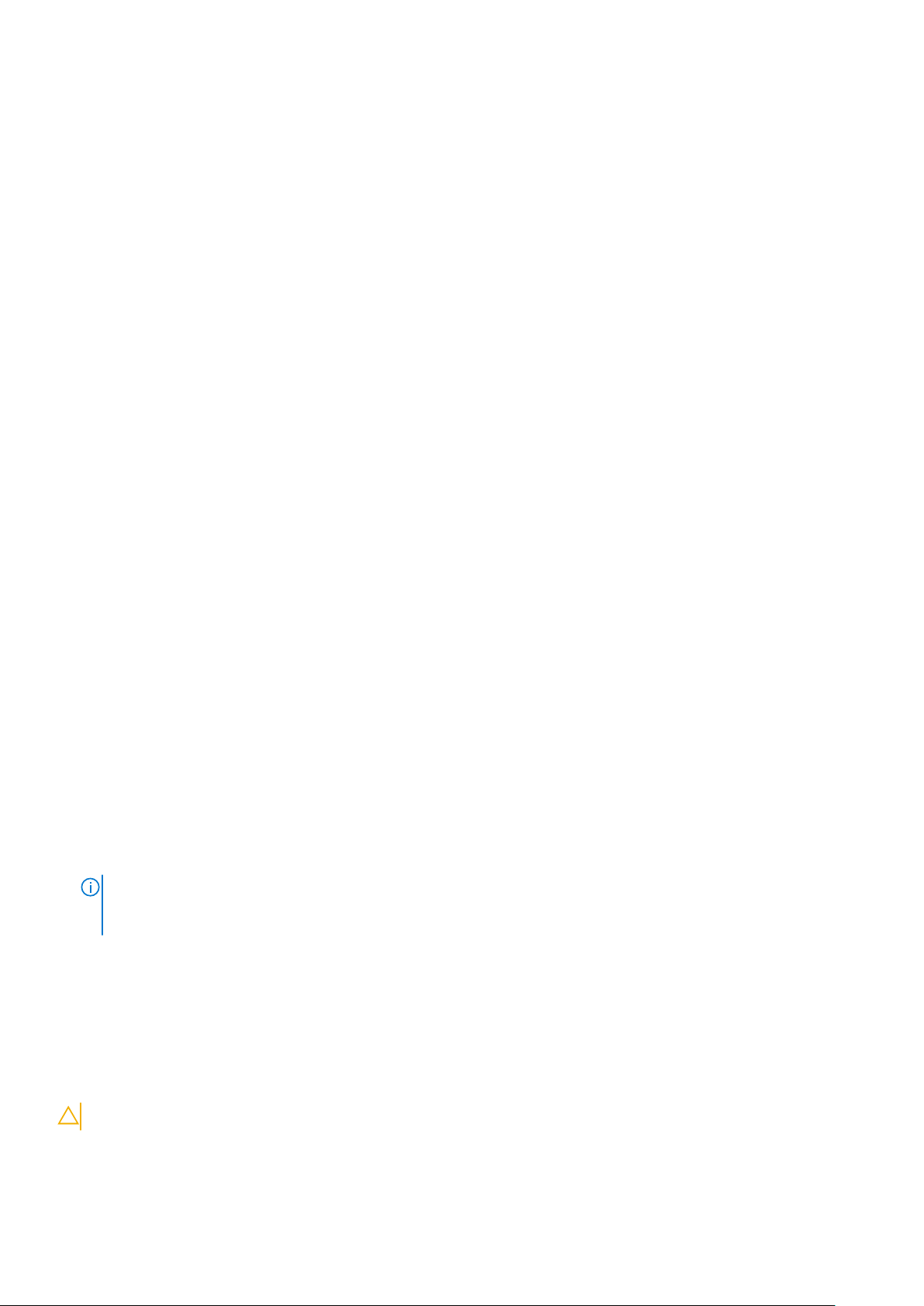
Действия
1. На экране System BIOS (BIOS системы) или System Setup (Настройка системы) выберите пункт System Security
(Безопасность системы) и нажмите Enter.
Отобразится экран Security (Безопасность).
2. Выберите пункт System/Admin Password (Системный пароль/Пароль администратора) и создайте пароль в поле Enter
the new password (Введите новый пароль).
Воспользуйтесь приведенными ниже указаниями, чтобы назначить системный пароль:
• Пароль может содержать до 32 знаков.
• Пароль может содержать числа от 0 до 9.
• Пароль должен состоять только из знаков нижнего регистра.
• Допускается использование только следующих специальных знаков: пробел, (”), (+), (,), (-), (.), (/), (;), ([), (\), (]), (`).
3. Введите системный пароль, который вы вводили ранее, в поле Confirm new password (Подтвердите новый пароль) и
нажмите кнопку ОК.
4. Нажмите Esc; появится сообщение с запросом сохранить изменения.
5. Нажмите Y, чтобы сохранить изменения.
Компьютер перезагрузится.
Удаление и изменение существующего пароля программы настройки системы
Предварительные условия
Убедитесь, что параметр Password Status (Состояние пароля) имеет значение Unlocked (Разблокировано), прежде чем
пытаться удалить или изменить существующий системный пароль и (или) пароль настройки системы. Если параметр
Password Status (Состояние пароля) имеет значение Locked (Заблокировано), невозможно удаление или изменение
существующего системного пароля или пароля настройки системы.
Об этой задаче
Чтобы войти в программу настройки системы, нажмите F2 сразу при включении питания после перезапуска.
Действия
1. На экране System BIOS (BIOS системы) или System Setup (Настройка системы) выберите пункт System Security
(Безопасность системы) и нажмите Enter.
Отобразится окно System Security (Безопасность системы).
2. На экране System Security (Безопасность системы) проверьте, что для параметра Password Status (Состояние
пароля) установлено значение Unlocked (Разблокировано).
3. Выберите System Password (Системный пароль), измените или удалите его и нажмите Enter или Tab.
4. Выберите Setup Password (Пароль настройки системы), измените или удалите его и нажмите Enter или Tab.
ПРИМЕЧАНИЕ: Если был изменен пароль системы и (или) пароль программы настройки, введите повторно
новый пароль при отображении запроса. Если был удален пароль системы и (или) пароль программы
настойки, подтвердите удаление при отображении запроса.
5. Нажмите Esc; появится сообщение с запросом сохранить изменения.
6. Нажмите Y, чтобы сохранить изменения и выйти из программы настройки системы.
Компьютер перезагрузится.
Сброс параметров CMOS
Об этой задаче
ОСТОРОЖНО: При сбросе параметров КМОП на компьютере будут сброшены настройки BIOS.
Настройка системы 67
Page 68

Действия
1. Снимите нижнюю крышку.
2. Отсоедините кабель аккумулятора от системной платы.
3. Извлеките батарейку типа «таблетка».
4. Подождите одну минуту.
5. Установите батарейку типа «таблетка».
6. Подключите кабель аккумулятора к системной плате.
7. Установите на место нижнюю крышку.
Сброс пароля BIOS (программы настройки системы) и системного пароля
Об этой задаче
Чтобы сбросить системный пароль или пароль BIOS, обратитесь в службу технической поддержки Dell согласно
инструкциям на сайте www.dell.com/contactdell.
ПРИМЕЧАНИЕ: Сведения о том, как сбросить пароль Windows или пароли приложений, см. в
сопроводительной документации Windows или приложения.
68 Настройка системы
Page 69

Поиск и устранение неисправностей
Диагностика расширенной предзагрузочной оценки системы (ePSA)
Об этой задаче
Программа диагностики ePSA (также называемая системной диагностикой) выполняет полную проверку оборудования.
Программа ePSA встроена в BIOS и запускается из BIOS. Встроенная системная диагностика включает в себя несколько
вариантов для определенных устройств или групп устройств и позволяет выполнять следующие действия.
• Запускать проверки в автоматическом или оперативном режиме.
• Производить повторные проверки.
• Отображать и сохранять результаты проверок.
• Запускать тщательные проверки с расширенными параметрами для сбора дополнительных сведений об отказавших
устройствах.
• Отображать сообщения о состоянии, информирующие об успешном завершении проверки.
• Отображать сообщения об ошибках, информирующие о неполадках, обнаруженных в процессе проверки.
ПРИМЕЧАНИЕ: Для некоторых проверок определенных устройств требуется взаимодействие с
пользователем. Не отходите от терминала компьютера, пока выполняются диагностические проверки.
5
Запуск диагностики ePSA
Действия
1. Включите компьютер.
2. Во время загрузки нажмите клавишу F12 при появлении логотипа Dell.
3. На экране меню загрузки, выберите функцию Diagnostics (Диагностика).
4. Нажмите стрелку в левом нижнем углу экрана.
Откроется первая страница диагностики.
5. Нажмите стрелку в правом нижнем углу для перехода к списку страниц.
Отображается перечень обнаруженных элементов.
6. Чтобы запустить проверку для отдельного устройства, нажмите Esc и щелкните Yes (Да), чтобы остановить
диагностическую проверку.
7. Выберите устройство на левой панели и нажмите Run Tests (Выполнить проверки).
8. При обнаружении неполадок отображаются коды ошибок.
Запишите эти коды и контрольные номера и обратитесь в Dell.
Индикаторы диагностики системы
Индикатор состояния аккумулятора
Отражает состояние питания и заряд аккумулятора.
Белый непрерывный — подключен адаптер питания, заряд аккумулятора более 5%.
Желтый — компьютер работает от аккумулятора, заряд аккумулятора менее 5%.
Выключено
• Адаптер питания подключен и аккумулятор полностью заряжен.
• Компьютер работает от аккумулятора, заряд аккумулятора более 5 %.
Поиск и устранение неисправностей 69
Page 70
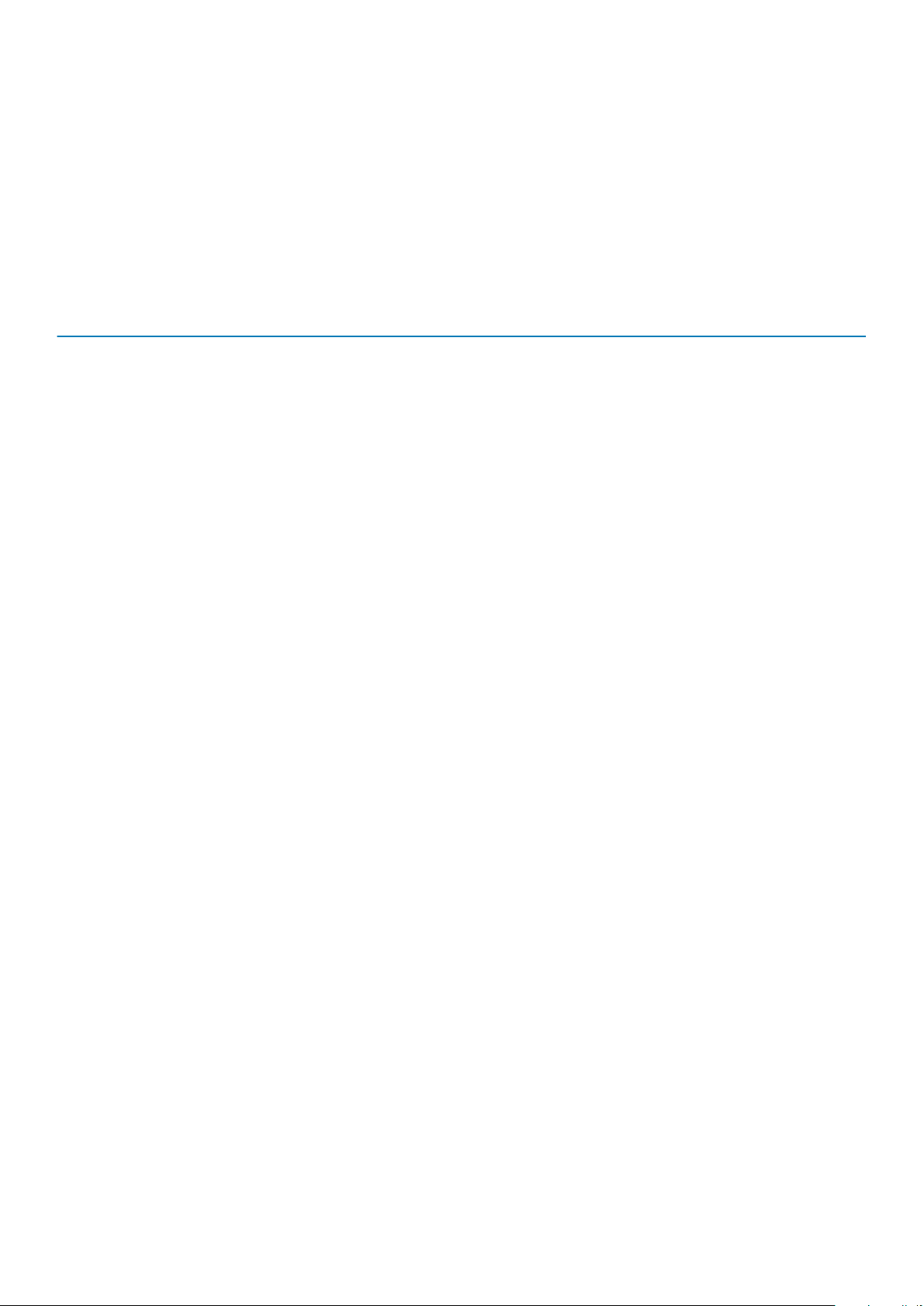
• Компьютер в режиме ожидания, гибернации или выключен.
Индикатор питания и состояния аккумулятора мигает желтым цветом и одновременно подаются звуковые сигналы,
указывающие на ошибки.
Например, индикатор питания и состояния аккумулятора мигает желтым цветом два раза, после чего следует пауза, а
затем три раза мигает белым цветом, после чего следует пауза. Данная схема 2,3 повторяется до отключения компьютера,
указывая на отсутствие модулей памяти или ОЗУ.
В приведенной ниже таблице показаны различные состояния индикаторов питания и аккумулятора и обозначаемые ими
проблемы.
Таблица 19. Коды индикаторов
Кодовые сигналы диагностических
индикаторов
2,1 Отказ процессора
2,2 Системная плата: сбой BIOS или ПЗУ
2,3 Не обнаружены память или ОЗУ
2,4 Сбой памяти или ОЗУ
2,5 Установлена недопустимая память
2,6 Ошибка системной платы или набора микросхем
2,7 Сбой дисплея
2,8 Неправильное подсоединение кабеля питания ЖК-дисплея. Установите
3,1 Сбой батареи типа «таблетка»
3,2 Сбой платы PCI, платы видеоадаптера или микросхемы
3,3 Образ восстановления не найден
3,4 Образ восстановления найден, но является неверным
3,5 Сбой шины питания
3,6 Обновление BIOS не закончено
3,7 Ошибка Management Engine (ME)
Описание неполадки
системную плату.
Индикатор состояния камеры: отображает использование камеры.
• Белый непрерывный — камера используется.
• Выключен — камера не используется.
Индикатор состояния клавиши Caps Lock: отображает состояние нажатия клавиши Caps Lock.
• Белый непрерывный — клавиша Caps Lock нажата.
• Выключен — клавиша Caps Lock не нажата.
Восстановление операционной системы
Если не удается загрузить операционную систему на компьютере даже после нескольких попыток, автоматически
запускается утилита Dell SupportAssist OS Recovery.
Dell SupportAssist OS Recovery — это автономный инструмент, предустановленный на всех компьютерах Dell с операционной
системой Windows 10. Он включает в себя средства диагностики, поиска и устранения неисправностей, которые могут
возникнуть до загрузки операционной системы на компьютере. Dell SupportAssist OS Recovery позволяет диагностировать и
устранить неполадки оборудования, создать резервную копию файлов или восстановить заводские настройки компьютера.
Вы также можете загрузить эту утилиту с сайта поддержки Dell, чтобы находить и устранять неисправности компьютера,
когда на нем не удается загрузить основную операционную систему из-за ошибок ПО или оборудования.
Дополнительные сведения об утилите Dell SupportAssist OS Recovery см. в руководстве пользователя Dell SupportAssist OS
Recovery на сайте www.dell.com/support.
70 Поиск и устранение неисправностей
Page 71
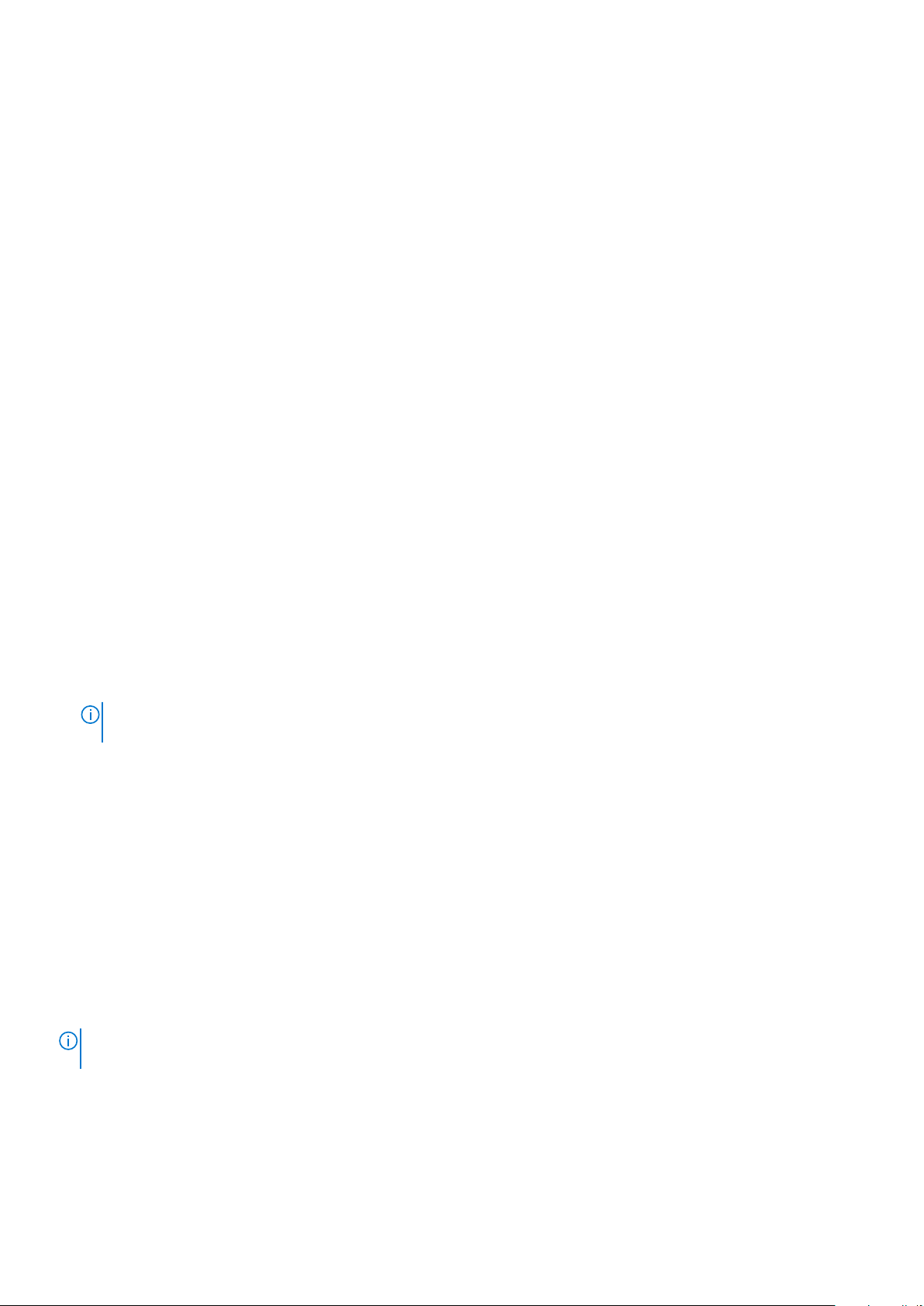
Обновление BIOS (USB-ключ)
Действия
1. Выполните действия, описанные в пунктах 1–7 разделаОбновление BIOS, чтобы загрузить новейший файл программы
настройки BIOS.
2. Создайте загрузочный USB-накопитель. Дополнительные сведения см. в статье базы знаний SLN143196 на странице
www.dell.com/support.
3. Скопируйте файл программы настройки BIOS на загрузочный USB-накопитель.
4. Подключите загрузочный USB-накопитель к компьютеру, для которого требуется обновление BIOS.
5. Перезапустите компьютер и нажмите клавишу F12 при появлении логотипа Dell на экране.
6. Выполните загрузку с USB-накопителя из меню однократной загрузки.
7. Введите имя файла программы настройки BIOS и нажмите клавишу ВВОД.
8. Запустится служебная программа обновления BIOS. Для завершения обновления BIOS следуйте инструкциям на
экране.
Перепрограммирование BIOS
Об этой задаче
При наличии обновления или после замены системной платы может потребоваться перепрограммирование (обновление)
BIOS.
Для обновления BIOS сделайте следующее.
Действия
1. Включите компьютер.
2. Перейдите по адресу www.dell.com/support.
3. Выберите раздел Product support (Техподдержка продукта), введите сервисный код компьютера и щелкните Submit
(Отправить).
ПРИМЕЧАНИЕ: Если у вас нет сервисного кода, используйте функцию автоматического обнаружения или
выполните обзор для вашей модели компьютера вручную.
4. Нажмите Drivers & downloads (Драйверы и загрузки) > Find it myself (Найти самостоятельно).
5. Выберите операционную систему, установленную на компьютере.
6. Прокрутите страницу вниз страницы и разверните BIOS.
7. Нажмите Загрузить, чтобы загрузить последнюю версию BIOS для вашего компьютера.
8. После завершения загрузки перейдите в папку, где был сохранен файл обновления BIOS.
9. Дважды щелкните значок файла обновления BIOS и следуйте указаниям на экране.
Цикл включение/выключение Wi-Fi
Об этой задаче
Если компьютер не может получить доступ к Интернету из-за проблемы подключения к Wi-Fi, то можно выполнить
процедуру отключения и включения питания Wi-Fi. Описанная ниже процедура содержит инструкции по выполнению
отключения и включения питания Wi-Fi.
ПРИМЕЧАНИЕ: Некоторые поставщики услуг Интернета предоставляют комбинированное устройство модем/
маршрутизатор.
Действия
1. Выключите компьютер.
2. Выключите модем.
3. Выключите беспроводной маршрутизатор.
Поиск и устранение неисправностей 71
Page 72

4. Подождите 30 секунд.
5. Включите беспроводной маршрутизатор.
6. Включите модем.
7. Включите компьютер.
Удаление остаточного заряда
Об этой задаче
Остаточный заряд — это статическое электричество, которое остается на компьютере даже после его выключения и
извлечения аккумулятора. Ниже приведены инструкции по удалению остаточного заряда.
Действия
1. Выключите компьютер.
2. Отсоедините адаптер питания от компьютера.
3. Нажмите и удерживайте кнопку питания в течение 15 секунд, чтобы удалить остаточный заряд.
4. Подсоедините адаптер питания к компьютеру.
5. Включите компьютер.
72 Поиск и устранение неисправностей
Page 73

6
Справка и обращение в компанию Dell
Материалы для самостоятельного разрешения
вопросов
Вы можете получить информацию и помощь по продуктам и сервисам Dell, используя следующие материалы для
самостоятельного разрешения вопросов:
Таблица 20. Материалы для самостоятельного разрешения вопросов
Материалы для самостоятельного разрешения
вопросов
Информация о продуктах и сервисах Dell www.dell.com
Советы
Приложение «Справка и поддержка Dell»
ПРИМЕЧАНИЕ: Доступность зависит от конкретной
страны.
Приложение My Dell
ПРИМЕЧАНИЕ: Доступность зависит от конкретной
страны.
Доступ к справке
ПРИМЕЧАНИЕ: Доступность зависит от конкретной
страны.
Обращение в службу поддержки
ПРИМЕЧАНИЕ: Доступность зависит от конкретной
страны.
Онлайн-справка для операционной системы www.dell.com/support/windows
Для получения информации по устранению
неисправностей, руководств пользователя, инструкций по
настройке, технических характеристик продуктов, блогов
технической поддержки, драйверов, обновлений
программного обеспечения и т. д.
Статьи из базы знаний Dell, которые помогут решить
проблемы при работе с компьютером.
Расположение ресурсов
В строке поиска Windows введите Help & Support и
нажмите ВВОД.
В строке поиска Windows введите Contact Support и
нажмите ВВОД.
www.dell.com/support
1. Перейдите по адресу www.dell.com/support.
2. Введите тему или ключевое слово в поле Поиск.
3. После этого нажмите Поиск, чтобы получить список
статей по указанной теме.
Необходимо узнать и иметь под рукой следующие сведения
о вашем продукте.
• Технические характеристики
• Операционная система
• Настройка и использование продукта
• Резервное копирование данных
• Поиск и устранение неисправностей, диагностика
См. Я и мой компьютер Dell по адресу www.dell.com/support/
manuals.
Чтобы найти руководство Я и мой компьютер Dell для
вашего продукта, определите название и модель продукта
одним из следующих способов.
• Нажмите Определить продукт.
• Выберите ваш продукт в раскрывающемся меню
Просмотр продуктов.
Справка и обращение в компанию Dell 73
Page 74

Материалы для самостоятельного разрешения
вопросов
Расположение ресурсов
• Восстановление заводских параметров, восстановление
системы
• Информация BIOS
• Введите в поле поиска сервисный код или
идентификатор продукта.
Обращение в компанию Dell
Порядок обращения в компанию Dell по вопросам сбыта, технической поддержки или обслуживания клиентов см. по адресу
www.dell.com/contactdell.
ПРИМЕЧАНИЕ: Доступность служб различается в зависимости от страны и типа продукции. Некоторые
службы могут быть недоступны в вашем регионе.
ПРИМЕЧАНИЕ: При отсутствии действующего подключения к Интернету можно найти контактные сведения в
счете на приобретенное изделие, упаковочном листе, накладной или каталоге продукции компании Dell.
74 Справка и обращение в компанию Dell
